Page 1
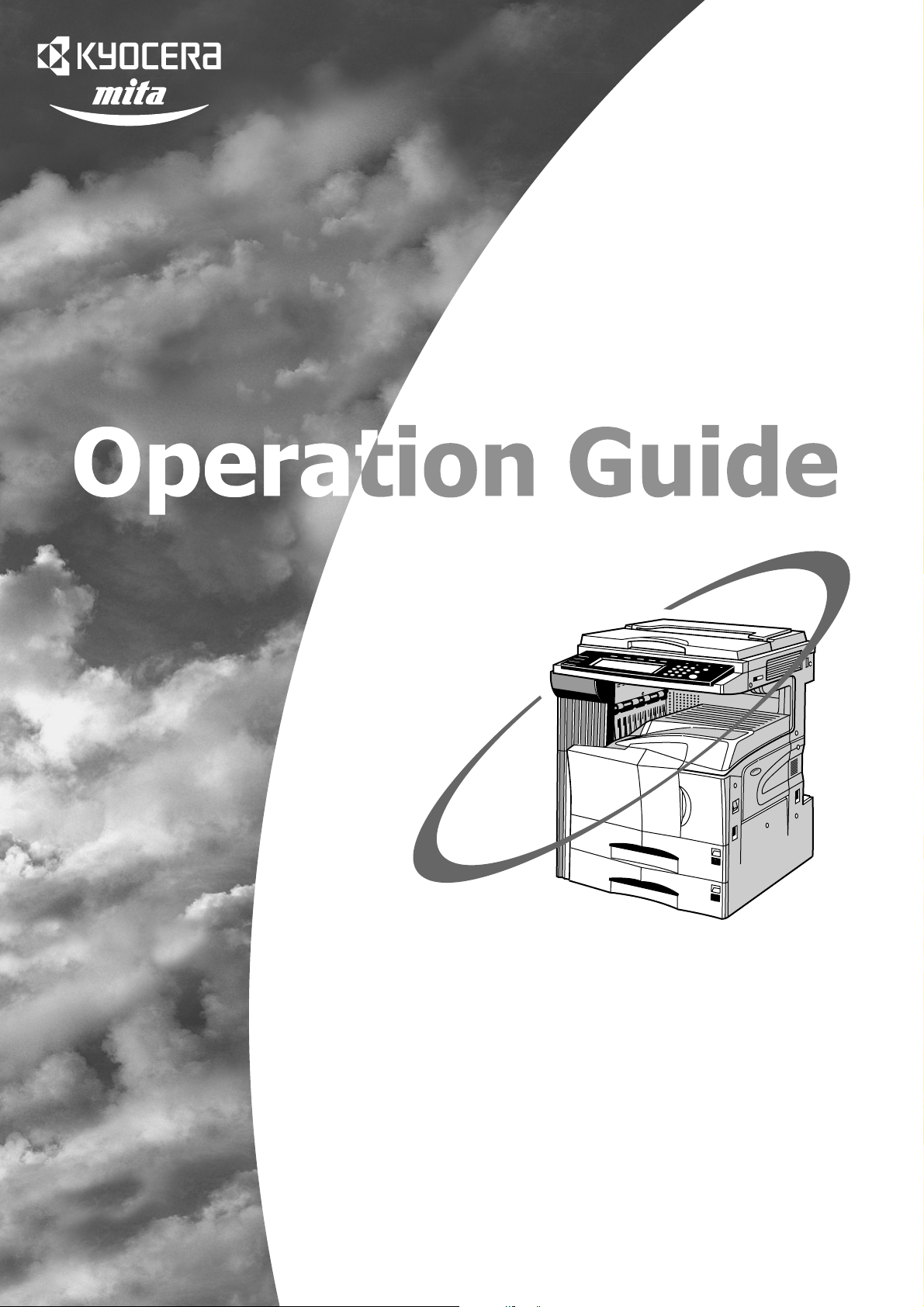
KM-3035
KM-4035
KM-5035
* На иллюстрации выше показана дополнительная крышка оригиналов
(поставляется дополнительно).
Перед использованием копира прочитайте руководство по эксплуатации.
Храните его рядом с копиром для справок.
Page 2
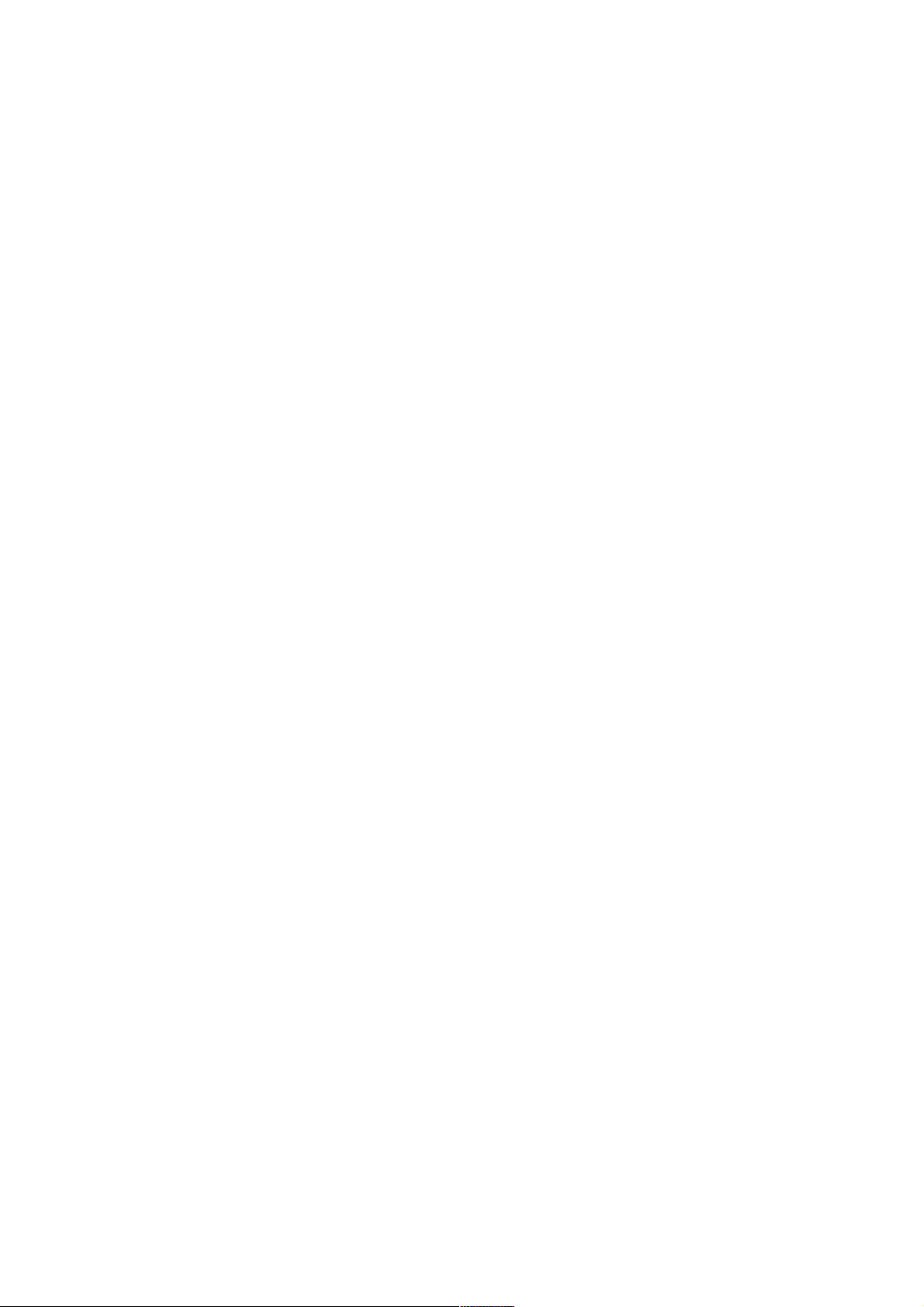
В регионах, поддерживающих стандарт GEEA (Группа поддержки энергосберегающих устройств), “спящий
режим” может автоматически включаться через 1, 5, 15, 30, 45, 60, 90 и 120 минут, а “режим
''энергосбережения” - через 1, 5, 15, 30, 45, 60, 90 и 120 минут.
<ВНИМАНИЕ! ВАЖНАЯ ИНФОРМАЦИЯ>
Это руководство содержит инструкции для работы с копирами КМ-3035 (30 копий в минуту), КМ-4035 (40
копий в минуту) и КМ-5035 (50 копий в минуту).
ПРИМЕЧАНИЕ:
Это руководство по эксплуатации содержит сведения, относящиеся как к дюймовой, так и к метрической
версии копира. Как правило, в тексте сначала приводятся сведения для дюймовой версии, а затем в
квадратных скобках - сведения для метрической версии. В тех случаях, когда сведения по существу
одинаковы или различаются только регистром, они приводятся в том виде, в каком они отображаются в
дюймовой версии аппарата.
Все права защищены. Ни одна из частей данной публикации не может воспроизводиться или передаваться
в любой форме и любыми средствами, электронными или механическими, включая фотокопирование и
запись, а также использоваться любыми системами хранения и извлечения информации без письменного
разрешения Издателя.
Правовые ограничения на копирование
• Копирование материалов, защищенных авторскими правами, может быть запрещено, если на это нет
разрешения владельца авторских прав.
• Категорически запрещается копирование любых денежных знаков.
• В соответствие с местным законодательством может быть запрещено копирование других материалов.
Page 3
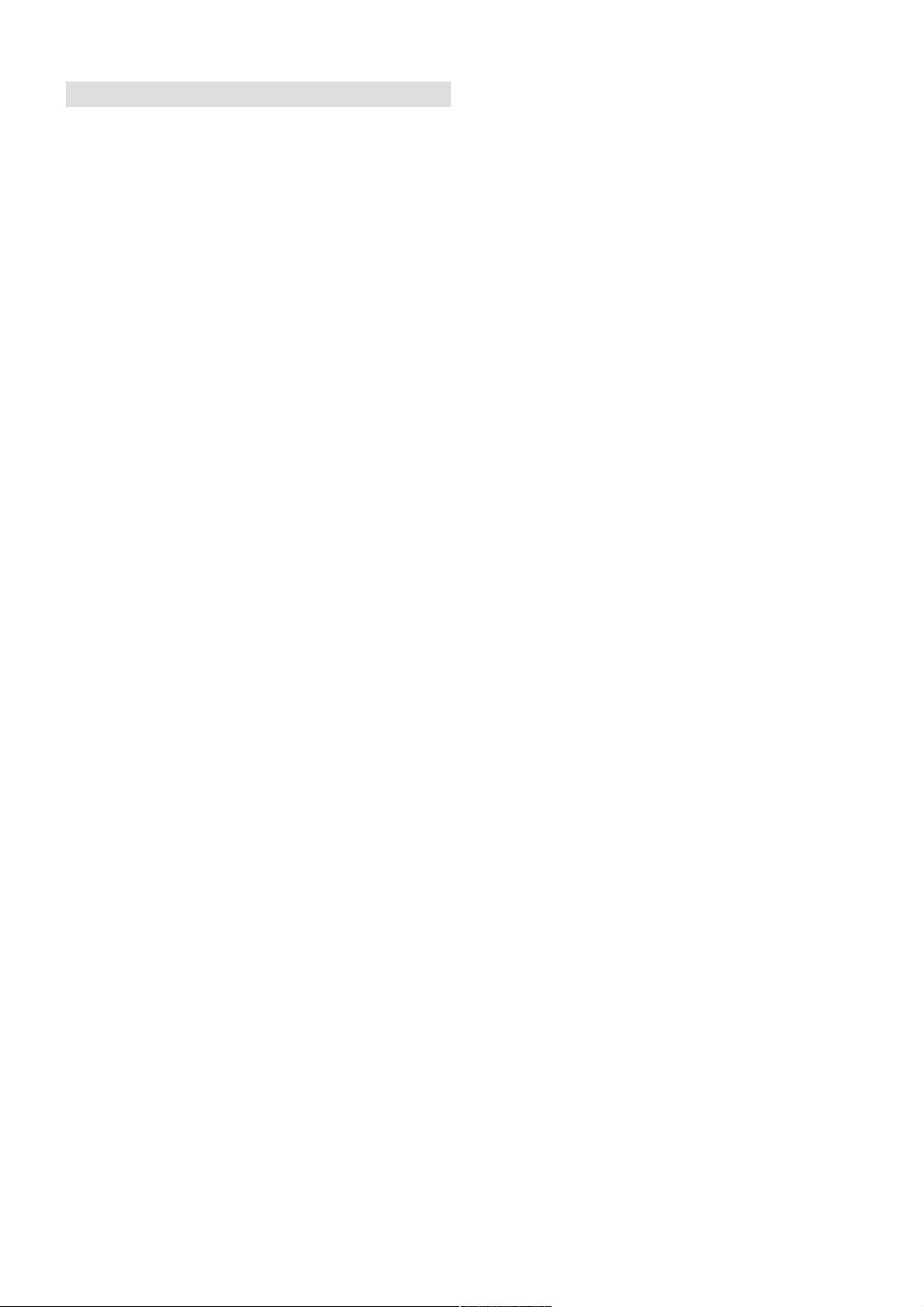
Предисловие к руководству по эксплуатации
Все инструкции руководства сгруппированы в разделы. Это
упрощает работу с ним и делает ее доступной даже для тех, кто
впервые использует копир.
Ниже приведены краткие описания всех разделов.
При использовании копира обращайтесь к инструкциям
соответствующийего раздела.
Раздел 1 ВНИМАНИЕ! ВАЖНАЯ ИНФОРМАЦИЯ! ПЕРЕД
НАЧАЛОМ РАБОТЫ С КОПИРОМ ПРОЧИТАЙТЕ ЭТОТ РАЗДЕЛ.
Этот раздел содержат сведения, с которыми следует
ознакомиться перед началом использования копира, сразу после
его приобретения.
К подобным сведениям относятся примечания и
предупреждения, касающиеся установки и эксплуатации копира,
которые необходимо неукоснительно соблюдать для
обеспечения его правильной и безопасной работы.
Раздел 2 НАИМЕНОВАНИЯ ЧАСТЕЙ
В этом разделе содержатся пояснения к названиям и функциям
частей копира и его панели управления.
Раздел 3 ПОДГОТОВКА К РАБОТЕ
В этом разделе описано, как загружать копировальную бумагу.
Раздел 4 ОСНОВНЫЕ ОПЕРАЦИИ
В этом разделе разъясняются основные операции, выполняемые
при изготовлении простых копий.
Раздел 5 ДОПОЛНИТЕЛЬНЫЕ ФУНКЦИИ
В этом разделе содержатся инструкции по использованию
дополнительных функций копира.
Раздел 6 УПРАВЛЕНИЕ КОПИРОМ
В этом разделе содержатся инструкции по управлению копиром
и изменению установок по умолчанию, которые позволяют
приспособить копир к выполнению ваших задач.
Раздел 7 УСТРАНЕНИЕ НЕИСПРАВНОСТЕЙ
В этом разделе содержатся рекомендации по устранению
неисправностей, которые могут возникнуть при эксплуатации
копира (например, что следует предпринять при появлении
сообщения об ошибке или при замятии бумаги).
Раздел 8 ТЕХНИЧЕСКОЕ ОБСЛУЖИВАНИЕ И ТЕХНИЧЕСКИЕ
ХАРАКТЕРИСТИКИ
В этом разделе содержатся инструкции по поддержанию копира
в исправном состоянии и замене емкости с тонером, а также
сведения о технических характеристиках копира.
i
Page 4
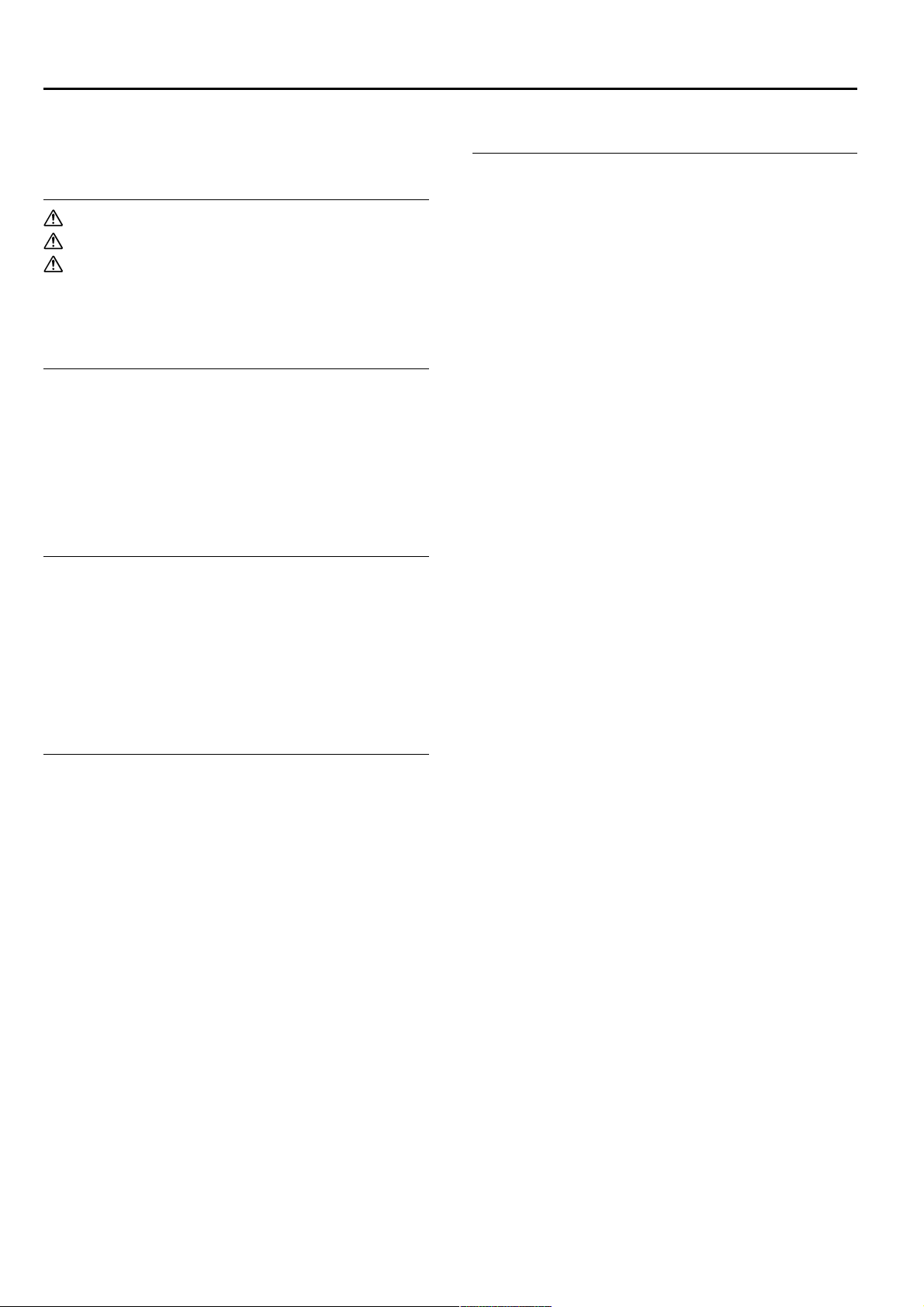
СОДЕРЖАНИЕ
Раздел 1
ВНИМАНИЕ! ВАЖНАЯ ИНФОРМАЦИЯ
ПЕРЕД НАЧАЛОМ РАБОТЫ С КОПИРОМ
ПРОЧИТАЙТЕ ЭТОТ РАЗДЕЛ. ................. 1-1
ПРЕДУПРЕДИТЕЛЬНЫЕ ЭТИКЕТКИ .................................... 1-1
МЕРЫ ПРЕДОСТОРОЖНОСТИ ПРИ УСТАНОВКЕ .............. 1-2
МЕРЫ ПРЕДОСТОРОЖНОСТИ ПРИ ИСПОЛЬЗОВАНИИ .. 1-3
Раздел 2
НАИМЕНОВАНИЯ ЧАСТЕЙ .................... 2-1
1. Корпус..................................................................................... 2-1
2. Панель управления ............................................................... 2-3
3. Сенсорная панель ................................................................. 2-5
Раздел 3
ПОДГОТОВКА К РАБОТЕ ....................... 3-1
1. Загрузка бумаги ..................................................................... 3-1
(1) Что следует помнить при добавлении бумаги ............ 3-1
(2) Загрузка бумаги в лоток[кассету] ................................ 3-2
(3) Загрузка бумаги в многофункциональный лоток ручной
подачи ............................................................................. 3-3
Раздел 4
ОСНОВНЫЕ ОПЕРАЦИИ ........................ 4-1
1. Основная операция копирования ........................................ 4-1
2. Увеличение/уменьшение изображения копии .................... 4-5
(1) Режим выбора автоувеличения ................................... 4-5
(2) Режим масштабирования .............................................. 4-6
(3) Режим предустановленного масштабирования .......... 4-7
3. Прерывание копирования .................................................... 4-8
4. Резервирование задания ..................................................... 4-9
Раздел 5
ДОПОЛНИТЕЛЬНЫЕ ФУНКЦИИ ........... 5-1
1. Изготовление двухсторонних копий оригиналов различных
типов
[режимы двухстороннего копирования] .............................. 5-1
(1) Изготовление двусторонних копий двусторонних
оригиналов ..................................................................... 5-1
(2) Изготовление двухсторонних копий раскрывающихся
оригиналов (книг и т.п.) ................................................. 5-1
(3) Изготовление двухсторонних копий односторонних
оригиналов ..................................................................... 5-2
2.
Копирование двухсторонних оригиналов на отдельные листы
[режимы “Разделение страниц/Разделение копий”] .............
(1) Разделение страниц/Разделение при копировании
оригиналов-книг ........................................................... 5-4
(2) Разделение страниц/Разделение копий
двухсторонних оригиналов......................................... 5-4
3. Размещение изображения двух или четырех оригиналов на
одной странице копии [режимы “Сочетать/Слить”] ........... 5-6
(1) 2 в 1 ................................................................................. 5-6
(2) 4 в 1 ................................................................................. 5-6
4. Печать номеров страниц на копиях
[Режим “Печать номеров страниц”] ..................................... 5-9
5. Наложение одного изображения на другое [Режим
“Наложение”] ........................................................................ 5-13
6. Изготовление буклетов при копировании листовых
оригиналов
[Режим “Буклет/Сшивание”] ................................................5-15
7. Изготовление буклетов при копировании оригиналов-книг
[Режим “Книга в буклет”] .....................................................5-19
8. Автоматический разбор комплектов по копиям без
финишера документов
[Режим “Сортировка/Окончательная обработка”] ........... 5-22
9. Добавление передней и/или задней обложки к комплектам
копий
[Режим “Обложка”] .............................................................. 5-23
10. Изготовление дополнительных копий после завершения
задания копирования
[Режим “Повторное копирование”] .................................... 5-26
(1) Регистрация задания копирования для повторного
копирования ................................................................. 5-26
(2) Печать в режиме повторного копирования ............... 5-27
11. Копирование большого числа оригиналов за один раз
[Режим “Пакетное сканирование”] .................................... 5-31
5-4
ii
Page 5

Раздел 6
ФУНКЦИИ УПРАВЛЕНИЯ КОПИРОМ ... 6-1
1. Режим управления копированием ....................................... 6-1
(1) Процедуры управления копированием ........................ 6-2
(2) Доступ к экрану функции управления копированием 6-3
(3) Редактирование параметров функции управления
копированием ................................................................. 6-4
(4) Просмотр счетчиков управления копированием ...... 6-21
(5) Включение/выключение функции управления
копированием .............................................................. 6-25
(6) Изменение установок управления копированием по
умолчанию .................................................................... 6-25
(7) Копирование, когда управление копированием
включено ...................................................................... 6-37
2. Настройки по умолчанию ................................................... 6-38
(1) Настройки аппарата по умолчанию ........................... 6-38
(2) Доступ к настройкам аппарата по умолчанию.......... 6-39
(3) Выполнение настроек аппарата по умолчанию ........ 6-40
3. Настройки многофункционального лотка ручной подачи 6-44
(1) Размеры и тип бумаги ................................................. 6-44
(2) Выбор других стандартных форматовs ..................... 6-45
4. Обновление барабана......................................................... 6-47
5. Просмотр общего счетчика и печать
отчета счетчиков ................................................................. 6-49
6. Управление жестким диском ............................................. 6-50
7. Печать отчета ...................................................................... 6-52
8. Изменение языка сообщений ............................................. 6-54
COДЕPЖAНИE
Раздел 7
УСТРАНЕНИЕ НЕИСПРАВНОСТЕЙ........7-1
1. Если отображается одно из следующих сообщений ........... 7-1
2. Если загорается или мигает один из этих индикаторов ..... 7-3
3. Если застряла бумага ............................................................ 7-4
(1) Внимание ......................................................................... 7-4
(2) Действия при замятии .................................................... 7-4
4. При других неполадках........................................................ 7-13
Раздел 8
ТЕХНИЧЕСКОЕ ОБСЛУЖИВАНИЕ И
ТЕХНИЧЕСКИЕ ХАРАКТЕРИСТИКИ..... 8-1
1. Чистка копира........................................................................ 8-1
2. Замена емкости с тонером и емкости для отработанного
тонера ..................................................................................... 8-3
3. Технические характеристики ............................................... 8-7
4. Необходимые условия окружающей среды ........................ 8-9
iii
Page 6
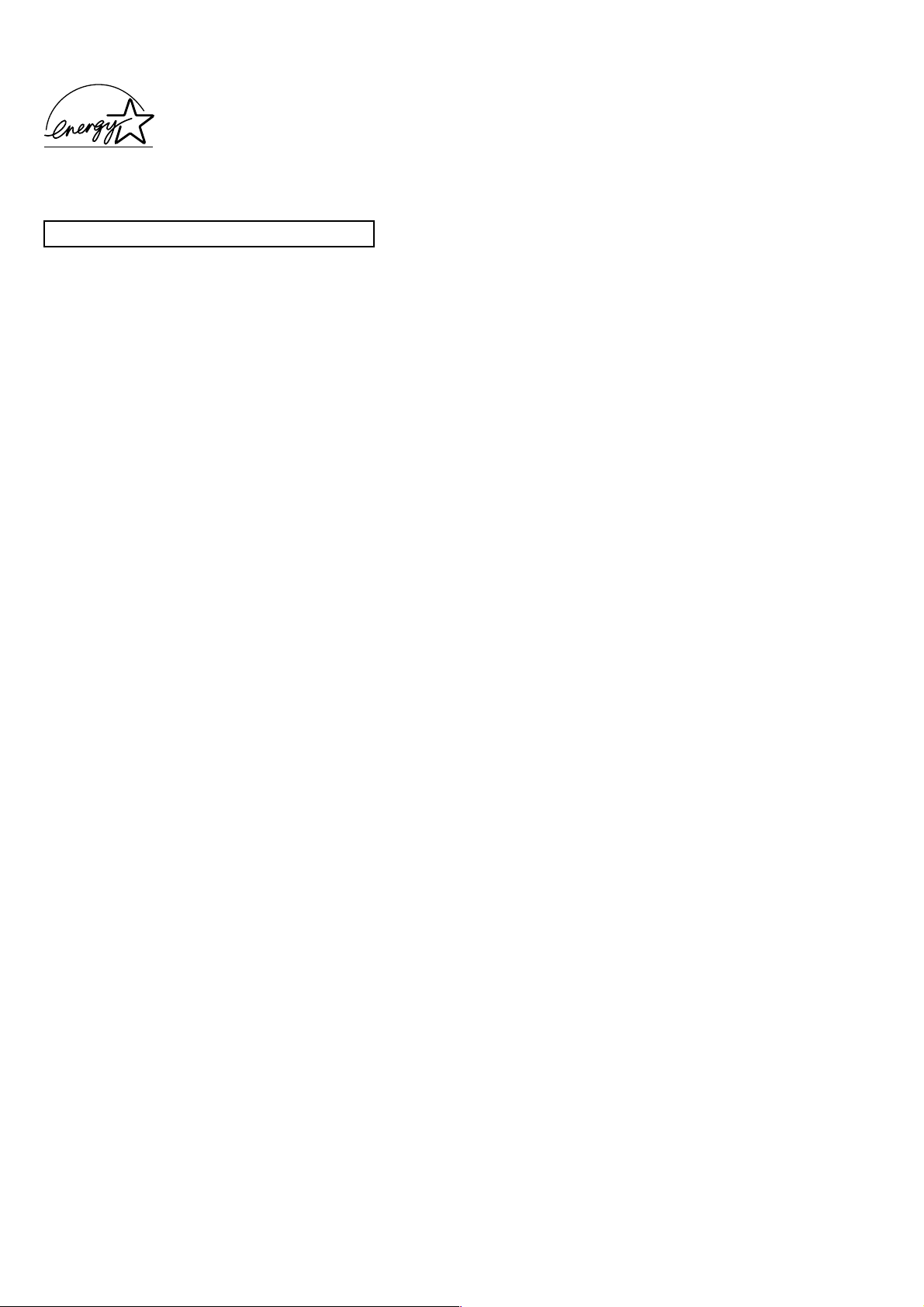
Наша компания является компанией-участником
международной программы “Energy Star”, и поэтому данное
изделие соответствует ее стандартам.
О международной программе Energy Star
Главной целью международной программы “Energy Star”
является содействие эффективному использованию энергии и
уменьшению загрязнения окружающей среды, сопутствующего
потреблению энергии. Эти цели достигаются содействием
производству и продаже изделий, соответствующих стандартам
данной программы.
Стандарты международной программы “Energy Star”
предполагают способность копиров работать в режиме
энергосбережения, при котором потребление энергии
автоматически снижается по истечении определенного времени
после окончания работы с аппаратом, а также в “режиме
автовыключения”, при котором аппарат автоматически
выключается, если он не используется в течение определенного
времени.
Если копир эксплуатируется в качестве принтера и факса, то
принтер и факс должны переключаться в режим пониженного
потребления энергии, при котором энергопотребление
автоматически снижается по истечении определенного времени
после завершения функции принтера и факса. В этом случае
копиры должны поддерживать “спящий режим”, при котором
энергопотребление снижается до минимума, если в течение
определенного времени не производится никаких действий.
В соответствии со стандартами международной программы
“Energy Star” данное изделие имеет следующие функции.
● Режим энергосбережения
Аппарат автоматически переключается в режим
энергосбережения через 15 минут по окончании его
использования. Период бездействия, после которого
включается режим пониженного энергопотребления, можно
увеличить.
● Режим автовыключения (доступен только при
использовании этого аппарата в качестве копира)
Устройство автоматически переключается в “Режим
автовыключения” через 60 минут по окончании его
использования. Период бездействия, после которого
включается “Режим выключения”, можно увеличить.
● Спящий режим (доступен если копир оборудован
модулями принтера и/или факса)
Аппарат автоматически переключается в “Спящий режим” через
60 минут по окончании его использования. Период бездействия,
после которого включается “Спящий режим”, можно увеличить.
● Функция автоматического двухстороннего копирования
Программа “Energy Star” поощряет двухстороннее копирование,
при котором уменьшается воздействие на окружающую среду.
Этот аппарат поддерживает функцию двухстороннего
копирования. Например, копирование двух односторонних
оригиналов на две стороны одного листа бумаги позволяет
сократить потребление бумаги.
Подробнее об этом см. “1. Изготовление двухсторонних копий
оригиналов разных типов [режимы двухстороннего
копирования]” на стр. 5-1.
● Использование переработанной бумаги
Программа “Energy Star” поощряет использование
переработанной бумаги. Представитель поставщика или центра
обслуживания может предоставить сведения о рекомендуемых
типах бумаги.
* Если этот аппарат используется в качестве копира, то “Спящий режим” следует понимать как “Режим автовыключения”.
iv
Page 7
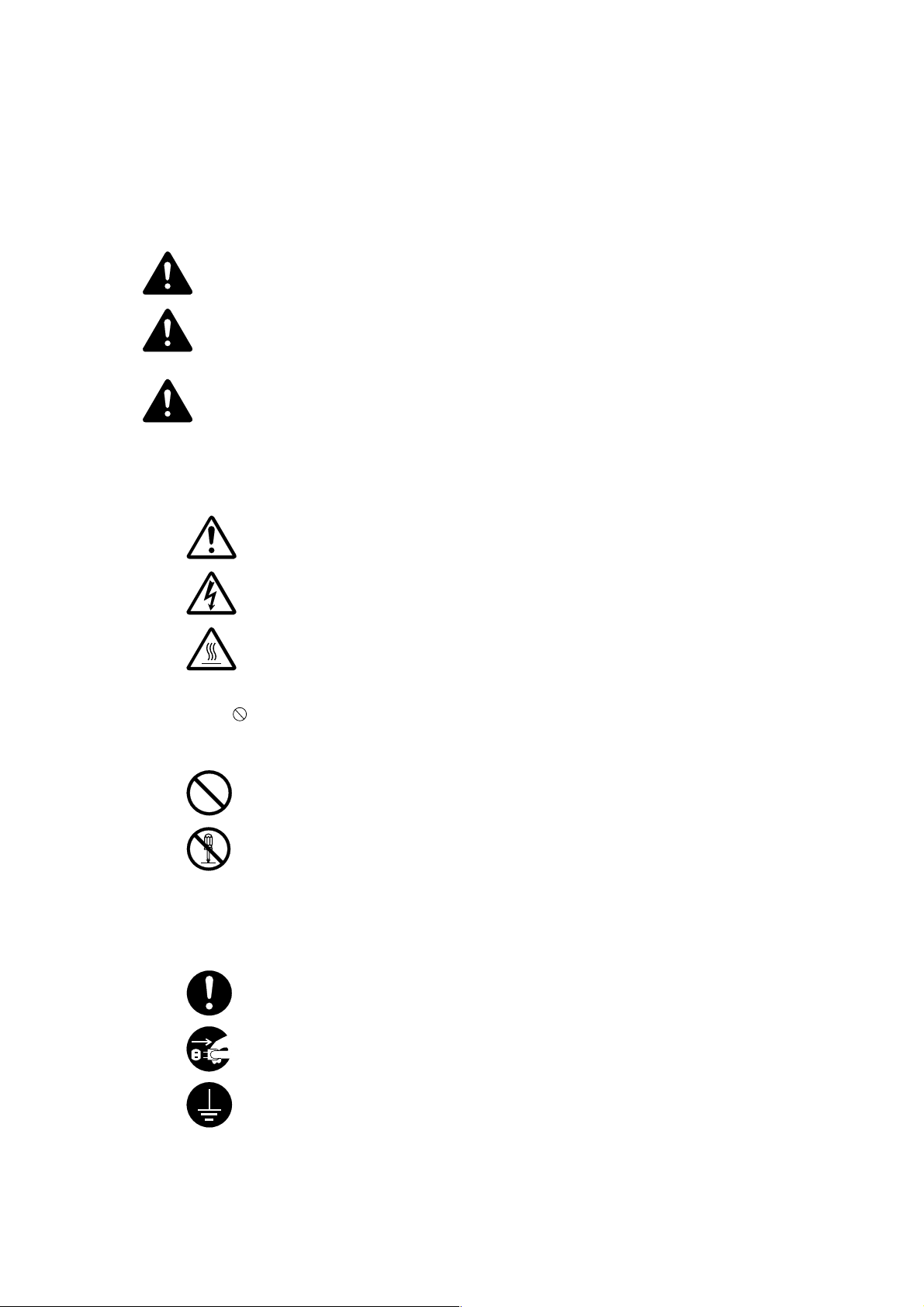
Перед использованием копира прочитайте это руководство по эксплуатации.
Храните его рядом с копиром для получения справок.
Разделы в этом руководстве и части копира отмечены предупредительными метками для
защиты пользователя, других лиц и находящихся рядом предметов, а также для обеспечения
правильного и безопасного использования копира. Обозначения меток и соответствующие
им значения приводятся ниже.
ОПАСНОСТЬ: указывает, что недостаточное внимание или неправильное
выполнение инструкций может привести к серьезной травме и даже к смерти с
большой степенью вероятности.
ПРЕДУПРЕЖДЕНИЕ: указывает, что недостаточное внимание или неправильное
выполнение инструкций может привести к серьезной травме и даже к смерти.
ВНИМАНИЕ: указывает, что недостаточное внимание или неправильное
выполнение инструкций может привести к травме или к механическому
повреждению аппарата.
Метки
Метка m указывает, что в соответствующем разделе содержатся предупреждения по
безопасности. Указание на характер опасности содержится внутри метки.
................. [Общее предупреждение]
................. [Предупреждение об опасности поражения электротоком]
................. [Предупреждение о высокой температуре]
Эта метка указывает, что в соответствующем разделе содержатся сведения о
запрещенных действиях. Указание на характер запрещенного действия содержится внутри
метки.
.................. [Предупреждение о запрещенном действии]
................... [Разборка запрещена]
Метка ● указывает, что в соответствующем разделе содержится информация о действиях,
которые следует выполнить. Указание на действие, которое следует выполнить, содержится
внутри метки.
.................. [Предупреждение о необходимом действии]
.................. [Отсоедините шнур электропитания от розетки сети]
.................. [Подсоединяйте копир только к розетке, оборудованной
заземлением]
Если предупреждения по безопасности в этом руководстве невозможно прочитать, или
если руководство отсутствует, обратитесь в центр обслуживания для получения нового
руководства. (потребуется оплата)
v
Page 8
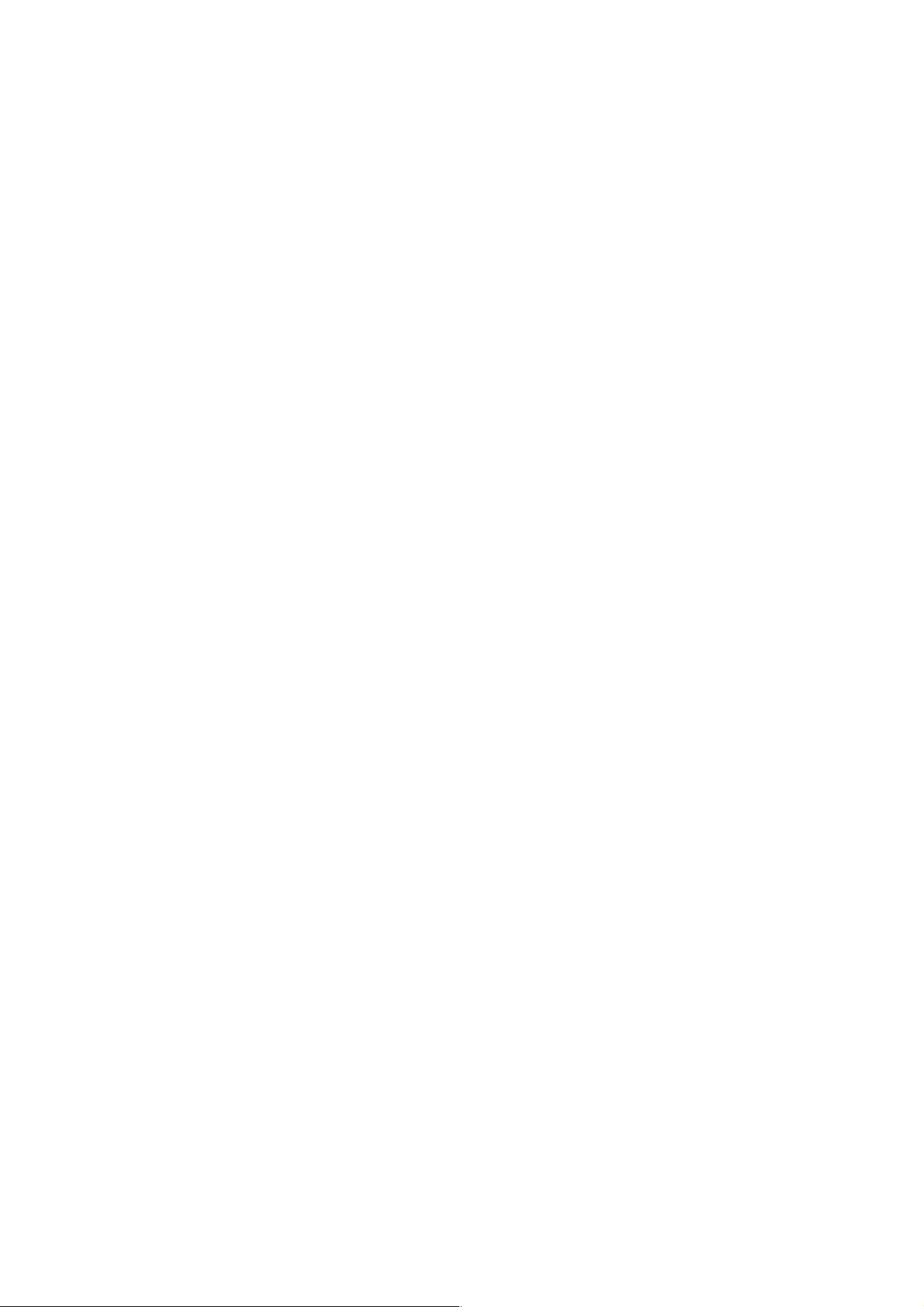
vi
Page 9
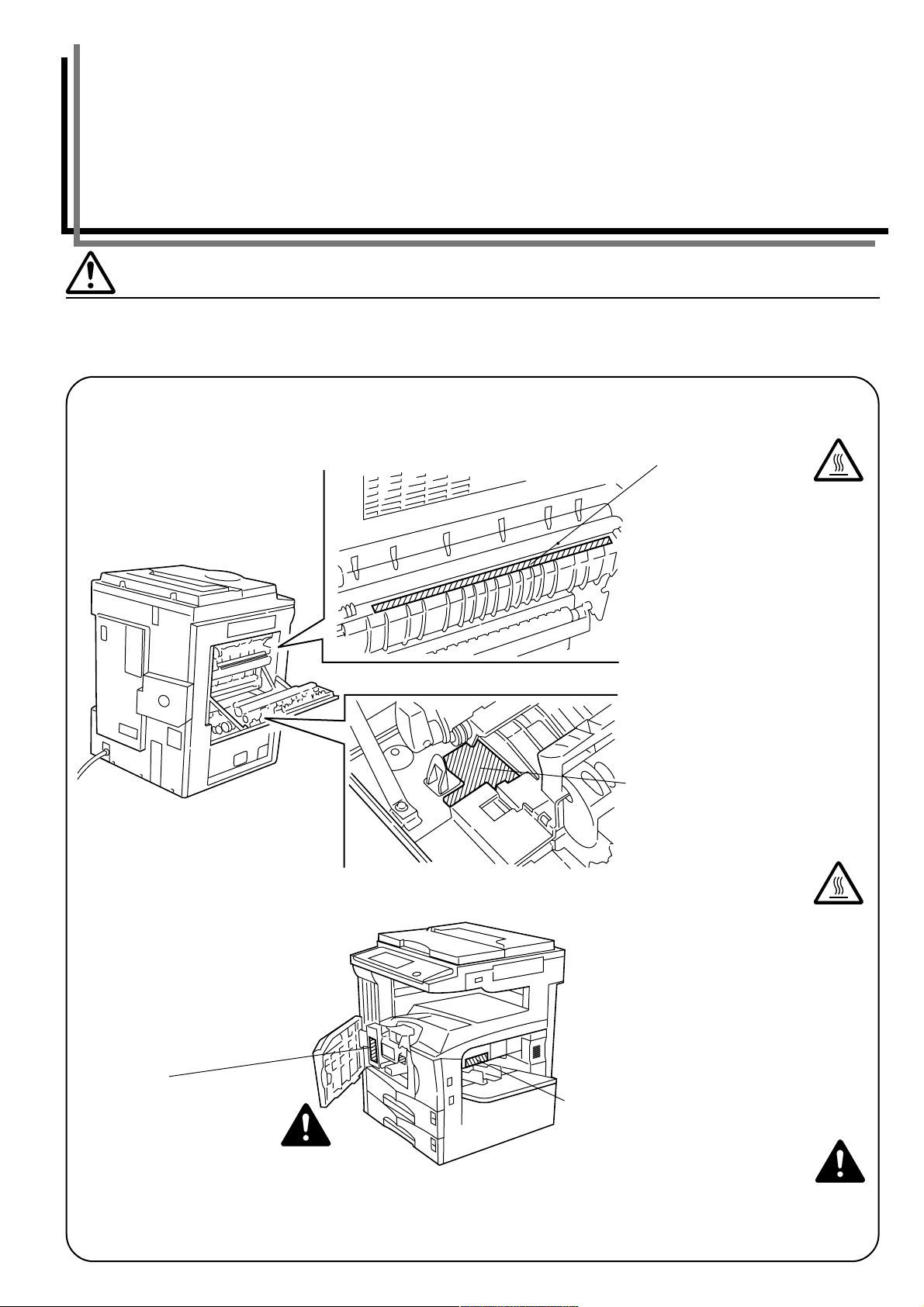
Раздел 1 ВНИМАНИЕ! ВАЖНАЯ ИНФОРМАЦИЯ
ПЕРЕД НАЧАЛОМ РАБОТЫ С КОПИРОМ
ПРОЧИТАЙТЕ ЭТОТ РАЗДЕЛ.
ПРЕДУПРЕДИТЕЛЬНЫЕ ЭТИКЕТКИ
Предупредительные этикетки прикреплены к копиру в целях безопасности в следующих местах.
Во избежание воспламенения или поражения электрическим током СОБЛЮДАЙТЕ ОСТОРОЖНОСТЬ при
удалении застрявшей бумаги и замене тонера.
Этикетка 1
Внутри высокая температура.
прикасайтесь к частям копира в этом
месте , так как вы можете получить
ожо
г. ...............................................
Не
Этикетка 2
Не сжигайте тонер и
емкости для тонера. Искры
могут вызвать ожог. ......
Этикетка 4
Внутри высокая
температура. Не
прикасайтесь к частям
копира в этом месте ,
так как вы можете
получить ожог.
Этикетка 3
Внутри находятся движущиеся
части. Может привести к
травме. Не прикасайтесь к
движущимся частям. ..................
ПРИМЕЧАНИЕ: НЕ УДАЛЯЙТЕ эти этикетки.
1-1
Page 10
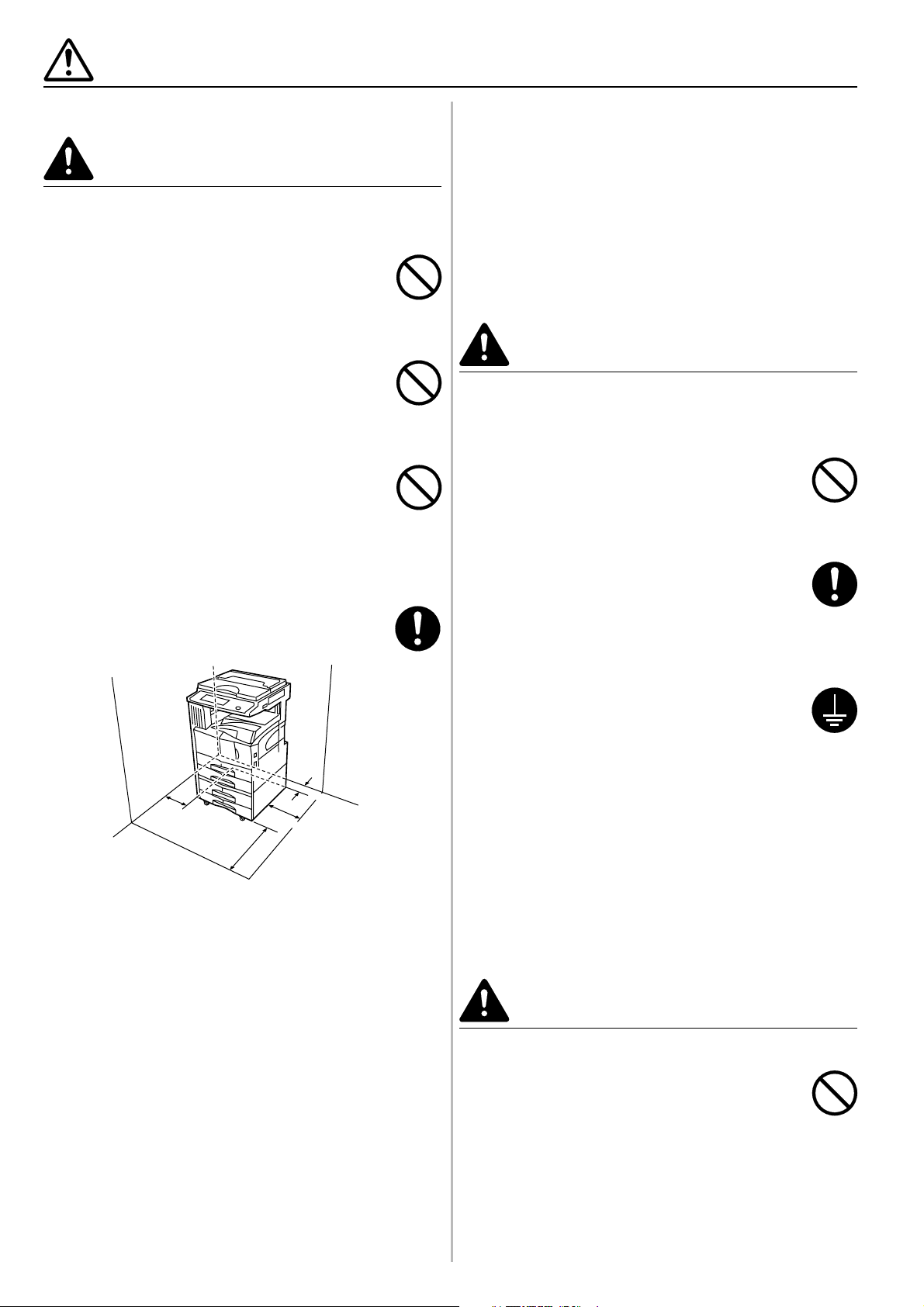
МЕРЫ ПРЕДОСТОРОЖНОСТИ ПРИ УСТАНОВКЕ
■ Окружающая среда
ВНИМАНИЕ
•
Не устанавливайте копир на неустойчивых или
неровных поверхностях. Установка копира в
подобных местах может привести к его падению.
Это может стать причиной травмы персонала или
повреждения копира. ...............................................
•
Не устанавливайте копир в местах с повышенной
влажностью, а также в пыльных или грязных местах.
При попадании пыли и грязи на вилку шнура
электропитания, во избежание воспламенения или
поражения электрическим током, очистите ее. .........
•
Во избежание опасности воспламенения не
устанавливайте копир рядом с батареями
центрального отопления, нагревателями и других
источниками тепла и легковоспламеняющимися
предметами и материалами. .......................................
•
Во избежание перегрева копира, а также для
облегчения замены его частей и обслуживания
обеспечьте свободный доступ к копиру, как
указано ниже. Оставьте достаточно свободного
пространства вокруг копира, особенно рядом с
вентиляционными отверстиями, чтобы обеспечить
надлежащую циркуляцию воздуха. .........................
•
Во время копирования выделяется озон, но его количество
не опасно для здоровья. Однако, если копир в течение
долгого времени используется в помещении с плохой
вентиляцией, или если делается очень большое число
копий, это может привести к появлению неприятного
запаха. Для поддержания надлежащих условий работы
обеспечьте необходимую вентиляцию помещения.
■ Электропитание/заземление
копира
ПРЕДУПРЕЖДЕНИЕ
•
НЕ ИСПОЛЬЗУЙТЕ источник питания,
напряжение которого, отлично от номинального.
Не подключайте несколько устройств к одной
розетке электрической сети. В подобных случаях
существует опасность воспламенения или
поражения электрическим током. .........................
•
Надежно подсоединяйте шнур электропитания к
розетке электрической сети. Касание
металлических предметов штырей вилки
сетевого шнура может привести к воспламенению
или поражению электрическим током. ...................
•
Во избежание опасности воспламенения или
поражения электрическим током вследствие
короткого замыкания подсоединяйте копир только к
розетке, оборудованной заземлением. Если
заземление невозможно, обратитесь в центр
обслуживания. ..............................................................
Rear: 11
>
=
13
30cm
>
11
=
Left:
13
/
16
"/
Front:
>
39
=
100cm
Right: 11
3
/
8
"/
/
16
"/30cm
>
=
13
/
16
"/30cm
Други мры прдосторожности
•
Неблагоприятные условия окружающей среды могут
отрицательно влиять на безопасность и качество
работы копира. Устанавливайте в помещениях с
кондиционированием воздуха (рекомендуемая
температура воздуха в помещении: прибл. 23°C
(73,4°F), влажность: Избегайте следующих мест
установки при выборе расположения копира.
.
Не устанавливайте копир около окон, а также в местах,
где на копир будет падать прямой солнечный свет.
.
Избегайте мест с вибрацией.
.
Избегайте мест с резким перепадом температуры.
.
Избегайте мест, где копир будет подвергаться прямому
воздействию горячего или холодного воздуха.
.
Избегайте мест с плохой вентиляцией.
Прочие меры предосторожности
•Подсоединяйте вилку шнура электропитания к
ближайшей розетке электросети.
•Шнур электропитания используется как основное
средство отсоединения. Позаботьтесь о том, чтобы
розетка электросети находилась рядом с
устройством и была легко доступна.
■ Хранение пластиковых пакетов
ПРЕДУПРЕЖДЕНИЕ
•Храните пластиковые пакеты, используемые
с копиром, в недоступном для детей месте.
Дети могут надеть их на голову, что может
привести к удушью. ............................................
•
Перемещение этого аппарата устройства после установки
может вызвать повреждение напольного покрытия.
1-2
Page 11
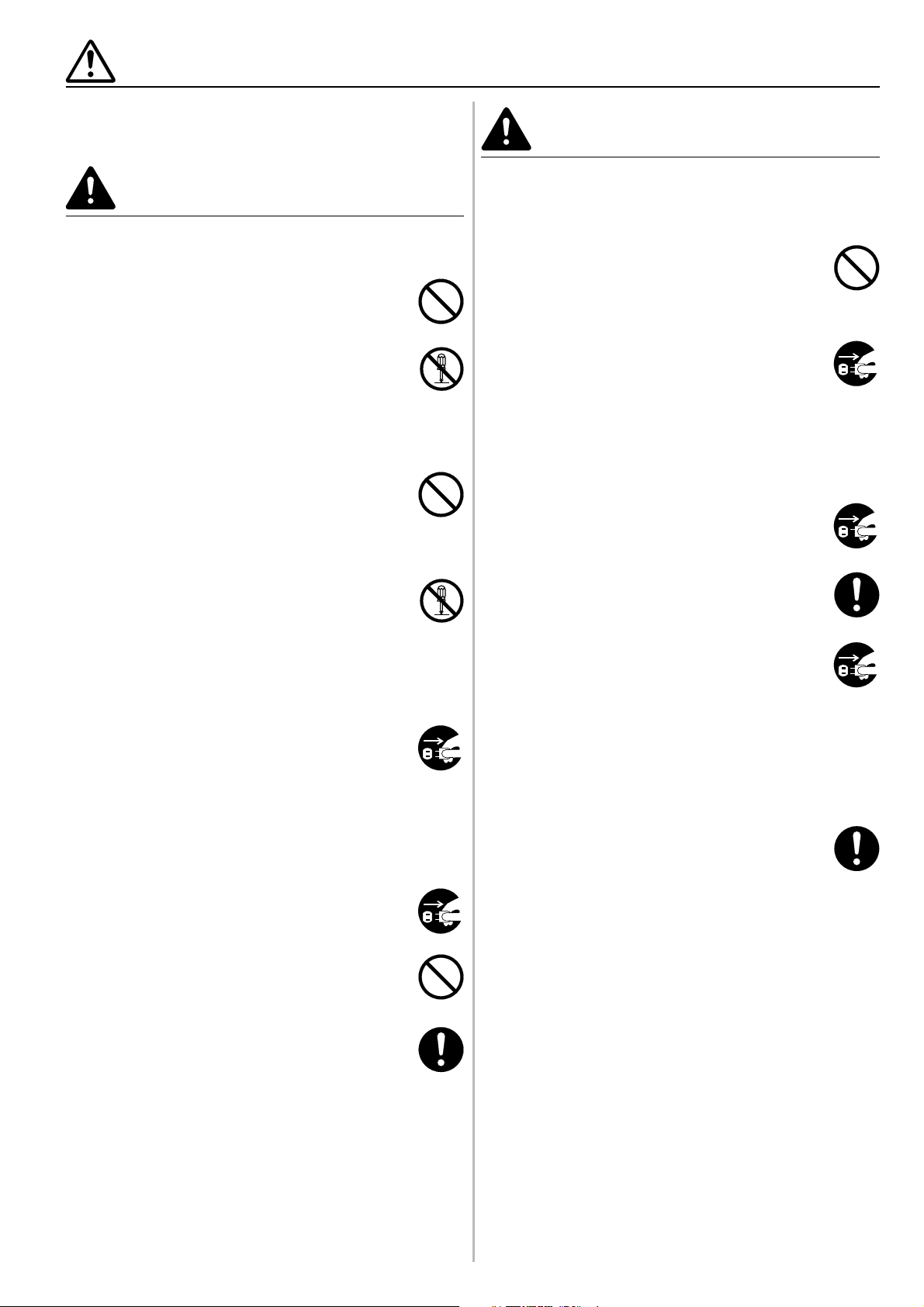
МЕРЫ ПРЕДОСТОРОЖНОСТИ ПРИ ИСПОЛЬЗОВАНИИ
■ Предосторожности при
использовании копира
ПРЕДУПРЕЖДЕНИЕ
•
Не кладите металлические предметы или сосуды с
водой (вазы, горшки с цветами, чашки и т.п.) на копир
или рядом с ним. В случае попадания подобных
предметов или жидкостей в копир возникает опасность
воспламенения или поражения электрическим током. ...
•
НЕ СНИМАЙТЕ с копира никакие крышки,так как это
создает опасность поражения электротоком от
частей под высоким напряжением внутри копира. .....
•
НЕ ПОВРЕЖДАЙТЕ и не пытайтесь ремонтировать шнур
электропитания. Не ставьте на шнур тяжелые предметы,
не тяните, не сгибайте без необходимости и никак не
повреждайте шнур.
Все подобные действия создают опасность
воспламенения или поражения электрическим током. ....
•
НИ В КОЕМ СЛУЧАЕ не пытайтесь чинить или разбирать
копир или его части, поскольку при этом возникает
опасность воспламенения, поражения электрическим
током или повреждения лазера. Попадание луча лазера
в глаза может привести к слепоте.......................................
ВНИМАНИЕ
•
НЕ ТЯНИТЕ шнур электропитания, отсоединяя его
от розетки. Это может вызвать повреждение
шнура электропитания и создать опасность
воспламенения или поражения электрическим
током. (При отсоединении шнура электропитания
от розетки беритесь ТОЛЬКО за вилку шнура.) .....
•
При перемещении копира ВСЕГДА отсоединяйте
шнур электропитания от розетки сети.
Повреждение шнура электропитания создает
опасность воспламенения или поражения
электрическим током. ............................................
•
Если копир не предполагается использовать в
течение короткого времени (ночью и т.п.),
установите выключатель питания в положение
“ВЫКЛЮЧЕНО” (О).
Если копир не предполагается использовать в
течение длительного времени (во время отпуска и
т.п.), в целях безопасности отсоедините шнур
электропитания от розетки сети
•
При подъеме или перемещении копира ВСЕГДА
беритесь только за части, специально
предназначенные для этого. ..................................
. ...........................
•
Если копир перегрелся, из него идет дым, появился
необычный запах или возникла любая другая нештатная
ситуация, существует опасность воспламенения или
поражения электрическим током. Немедленно установите
выключатель питания в положение (O) (Выключено),
ОБЯЗАТЕЛЬНО отсоедините шнур электропитания от
сетевой розетки и обратитесь в центр обслуживания. .......
•
Если внутрь копира попали скрепки для
бумаги, вода, другие жидкости и т.п.,
немедленно установите выключатель питания
в положение (O) (Выключено). во избежание
воспламенения или поражения электрическим
током, ОБЯЗАТЕЛЬНО отсоедините вилку
шнура электропитания от розетки сети. После
этого обратитесь в центр обслуживания. ...........
•
Не отсоединяйте и не подсоединяйте шнур
электропитания мокрыми руками, так это создает
опасность поражения электрическим током. ........
•
По всем вопросам ухода за устройством или
ремонта его внутренних частей обращайтесь
ТОЛЬКО в центр обслуживания. ..........................
•
Во время чистки копира в целях безопасности
ВСЕГДА отсоединяйте вилку шнура
электропитания от розетки сети.............................
•Если внутри копира скапливается пыль,
возникает опасность воспламенения или
неполадок. Перед чисткой внутренних частей
рекомендуется проконсультироваться в
центре обслуживания. Чистка особенно
эффективна, если она производится перед
сезонами высокой влажности. Чтобы узнать
стоимость чистки внутренних частей копира,
обратитесь в центр обслуживания...................
1-3
Page 12
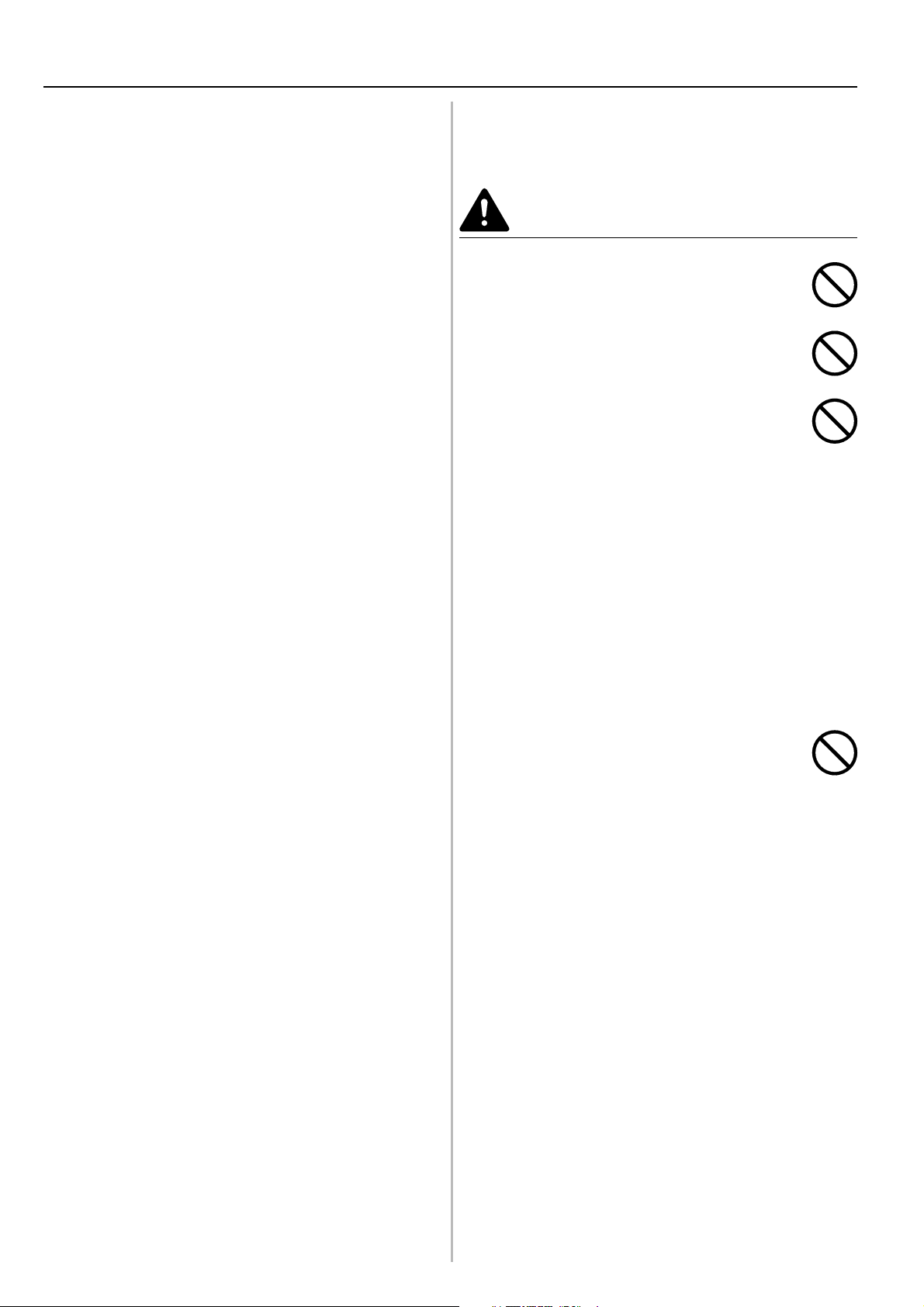
МЕРЫ ПРЕДОСТОРОЖНОСТИ ПРИ ИСПОЛЬЗОВАНИИ
Другие меры предосторожности
•НЕ помещайте на копир тяжелые предметы и
избегайте любого повреждения копира.
•Во время копирования НЕ открывайте переднюю
крышку, не выключайте электропитание и не
отсоединяйте шнур электропитания.
•При необходимости поднять или переместить копир
обратитесь в центр обслуживания.
•Не прикасайтесь к токопроводящим цепям
(контактам, печатным платам и т.п.). Они могут быть
повреждены статическим электричеством.
•НЕ ПЫТАЙТЕСЬ выполнять операции, не описанные
в данном руководстве.
•ВНИМАНИЕ: При использовании органов
управления и настроек или выполнении процедур,
не описанных в данном руководстве, можно
подвергнуться воздействию опасного излучения.
•Не смотрите на свет сканирующей лампы, так как
это может вызвать утомление глаз или боль в
глазах.
■ Меры предосторожности при
обращении с расходными
материалами
ВНИМАНИЕ
•НЕ пытайтесь сжигать тонер-картриджы или
бункеры с отработанным тонером. Искры
опасны, и вы можете получить ожог. ................
•Храните емкости с тонером и емкости для
отработанного тонера в недоступном для
детей месте. .......................................................
•Если тонер просыпался, не вдыхайте его и не
допускайте попадания тонера в рот, а также в
глаза и на кожу. ..................................................
.
Если вы вдохнули тонер, перейдите в место с
чистым воздухом и тщательно прополощите рот и
горло большим количеством воды. При
возникновении кашля обратитесь к врачу.
.
Если вы проглотили тонер, прополощите рот
большим количеством воды и выпейте одну или
две чашки воды, чтобы разбавить содержимое
желудка. If necessary, contact a physician.
.
Если тонер попал в глаза, тщательно промойте их
большим количеством воды. При появлении
раздражения обратитесь к врачу.
.
Если тонер попал на кожу, смойте его водой с
мылом.
•НЕ вскрывайте и не разрушайте тонер-
картриджы или бункеры с отработанным
тонером. ..............................................................
Прочие меры предосторожности
•После использования ВСЕГДА утилизируйте емкости
с тонером или емкости для отработанного тонера в
соответствии с местными правилами и нормами.
•Храните все расходные материалы в прохладном
темном месте.
•Если копир не предполагается использовать
длительное время, удалите всю бумагу из кассет и
из многофункционального лотка ручной подачи и
положите ее в оригинальную упаковку.
1-4
Page 13
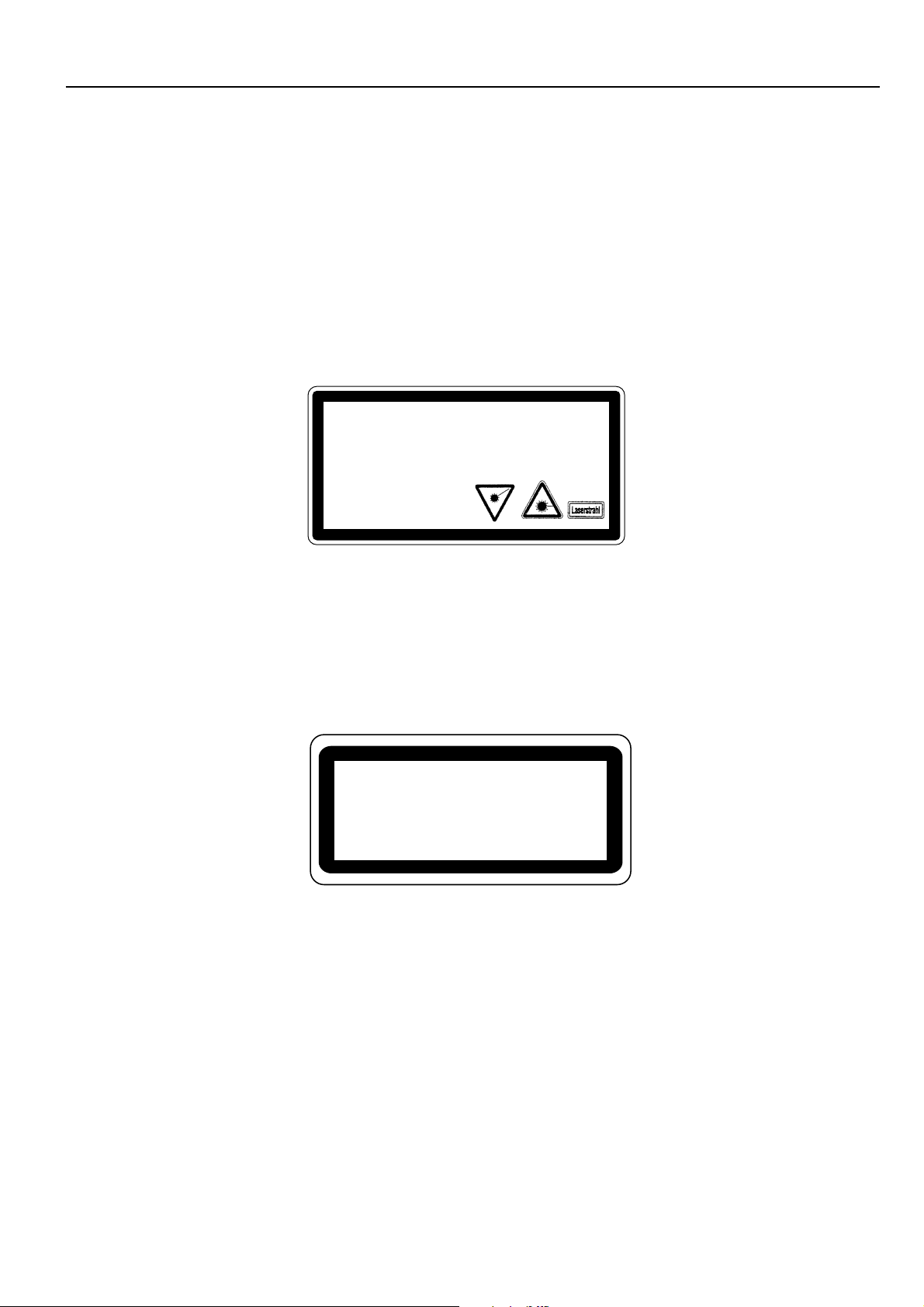
Безопасность лазера
Лазерное излучение может быть опасным для человека. По этой причине лазерное излучение
внутри данного устройства герметически изолировано защитным экраном и внешней крышкой.
При штатном использовании данного аппарата утечка радиации невозможна.
Данное изделие классифицировано как лазерное изделие Класса 1 в соответствии со стандартом
Международной электротехнической комиссии (IEC 825).
ВНИМАНИЕ
Выполнение процедур, помимо описанных в данном руководстве, может привести к опасному
радиационному облучению.
Данная этикетка прикреплена к блоку лазерного сканера внутри устройства и находится вне
зоны доступа пользователя.
DANGER
AVOIDO DIRECT EXPOSURE TO BEAM.
CAUTION
ACOID EXPOSURE TO BEAM.
ATTENTION
DANGEREUX DE REGARDER A L'INTERIEUR.
VORSICHT
NICHT HINENSEHEN.
INVISIBLE LASER RADIATION WHEN OPEN.
NVISIBLE LASER RADIATION WHEN OPEN.
RAYONNEMENT LASER INVISIBLE SI OUVERT.
UNSICHTBARE LASERSTRAHLEN WENN GEÖFFNET.
TYPE:2AV1301 MATSUSHITA
WAVE LENGHT:770-795nm
LASER SOURCE:5mW
INPUT:24VDC/MAX2.0A
5VDC/300mA
Этикетка, показанная ниже, прикреплена к правой стенке аппарата.
CLASS 1 LASER PRODUCT
KLASSE 1 LASER PRODUKT
1-5
Page 14
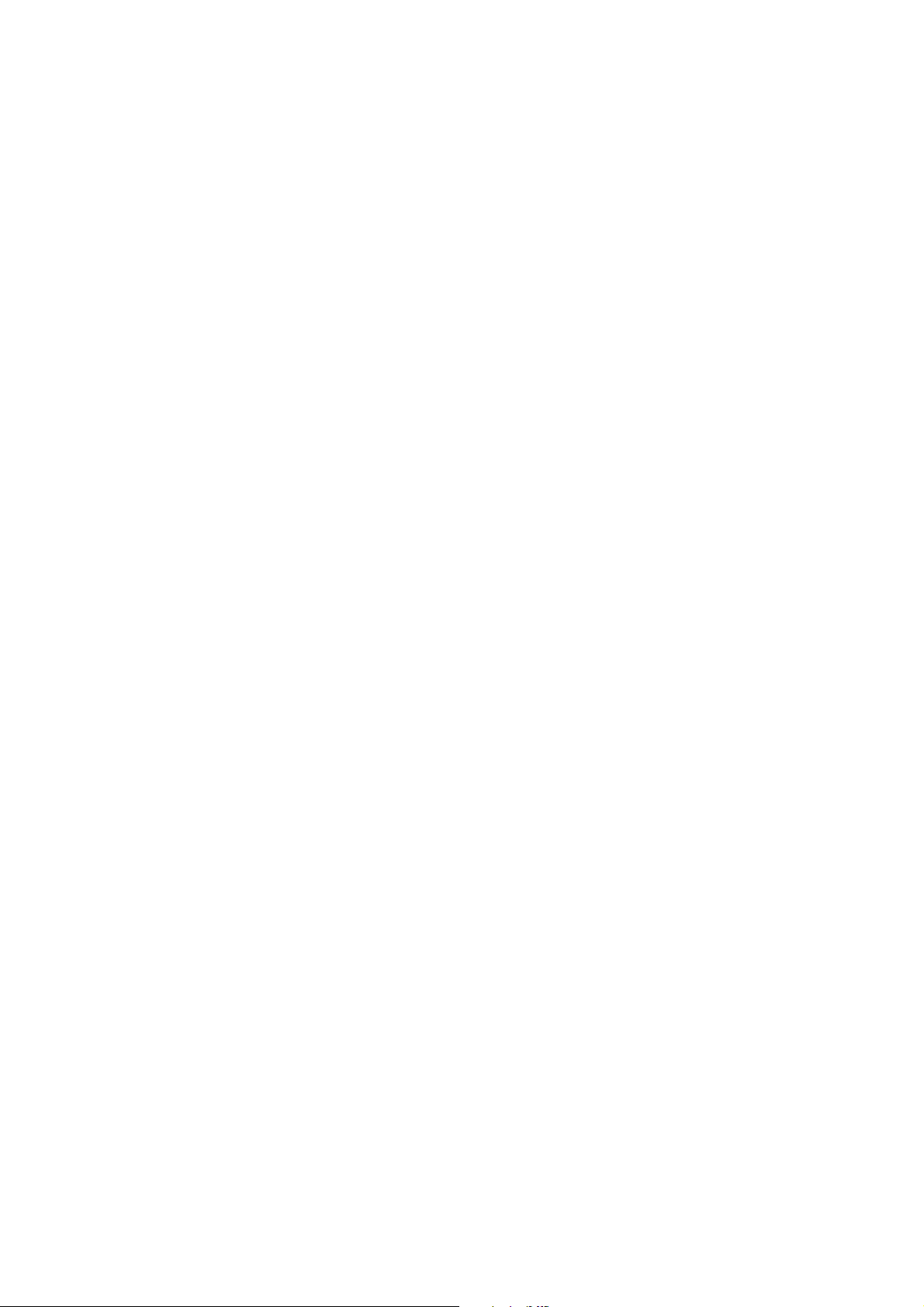
ВНИМАНИЕ!
Вилка шнура электропитания - основное изолирующее средство! Прочие
переключатели на аппарате являются всего лишь функциональными
переключателями и не пригодны для отключения аппарата от источника питания.
VORSICHT!
Der Netzstecker ist die Hauptisoliervorrichtung! Die anderen Schalter auf dem GerКt sind
nur Funktionsschalter und kЪnnen nicht verwendet werden, um den StromfluІ im GerКt zu
unterbrechen.
1-6
Page 15
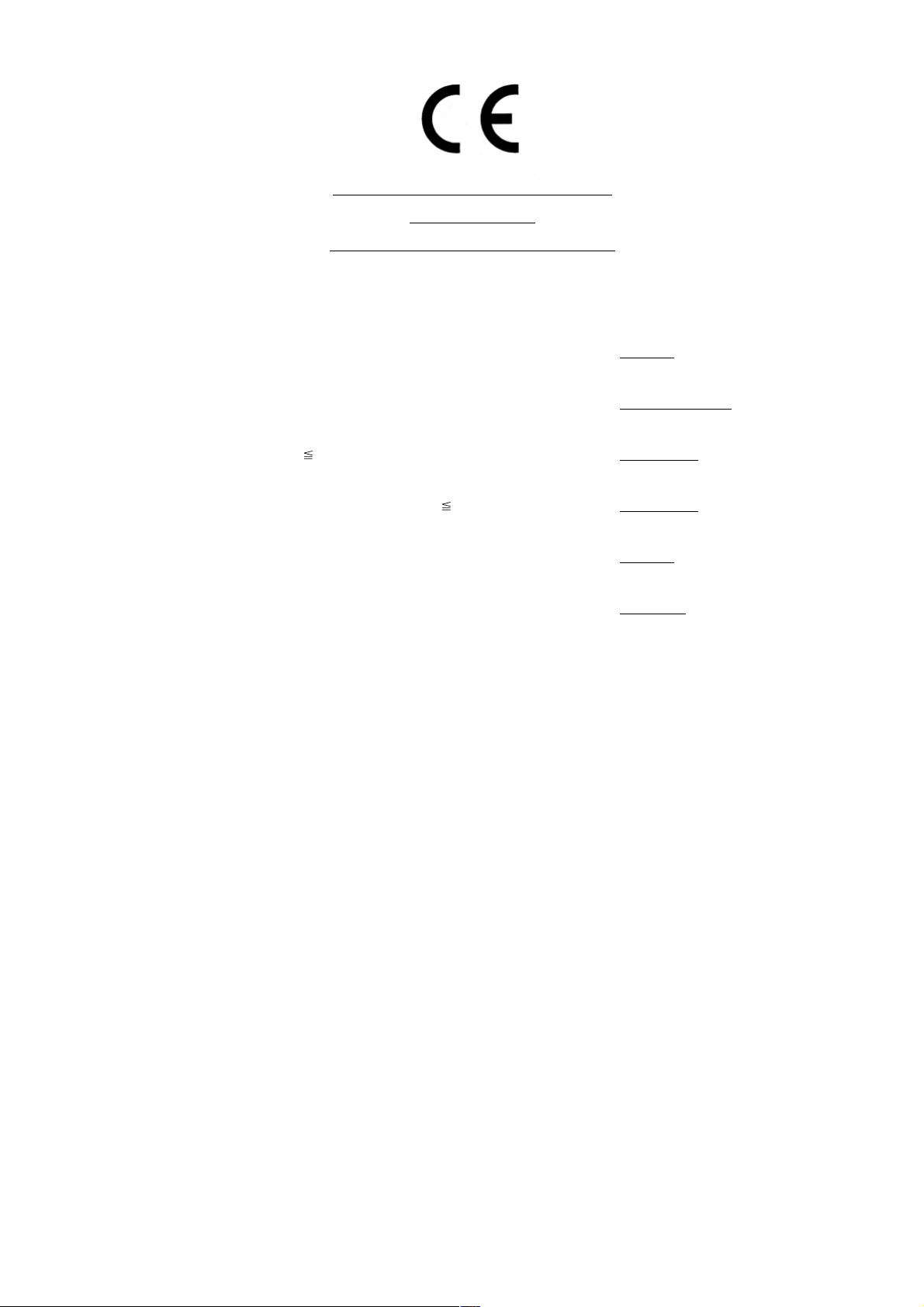
ААЯ ООЯ
ААА
89/336/EEC, 73/23/EEC и 93/68/EEC
астоящим заявляется, под нашу исключительную ответственность, что изделие,
к которому относится данная декларация, находится в соответствии со следующими техническими характеристиками.
4ределы и методы измерения характеристик
радиопомех оборудования, связанного с информационными технологиями
4ределы и методы измерения характеристик
радиопомех оборудования, связанного с информационными технологиями
4ределы эмиссий гармоничных потоков
для оборудования с входным током
4ределы колебания и скачков напряжения в низковольтных
системах питания для оборудования с номинальным током
=езопасность оборудования, связанного с информационными технологиями,
включая электрическое оборудование
адиационная безопасность изделий с лазером, классификация оборудования,
требования и руководство пользователя
16 А на фазу EN61000-3-2
16 А EN61000-3-3
EN55024
EN55022, ласс B
EN60950
EN60825-1
1-7
Page 16
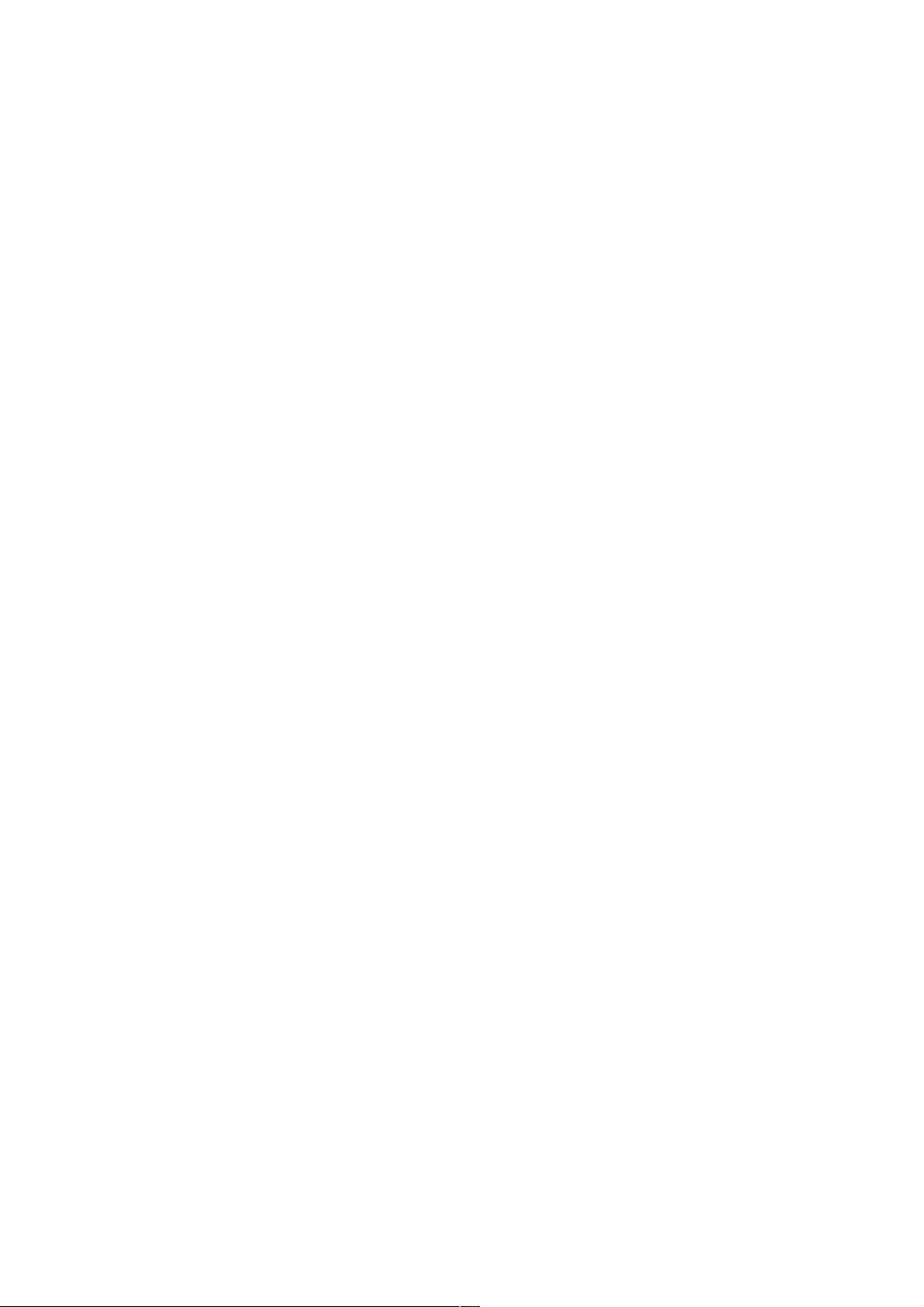
1-8
Page 17
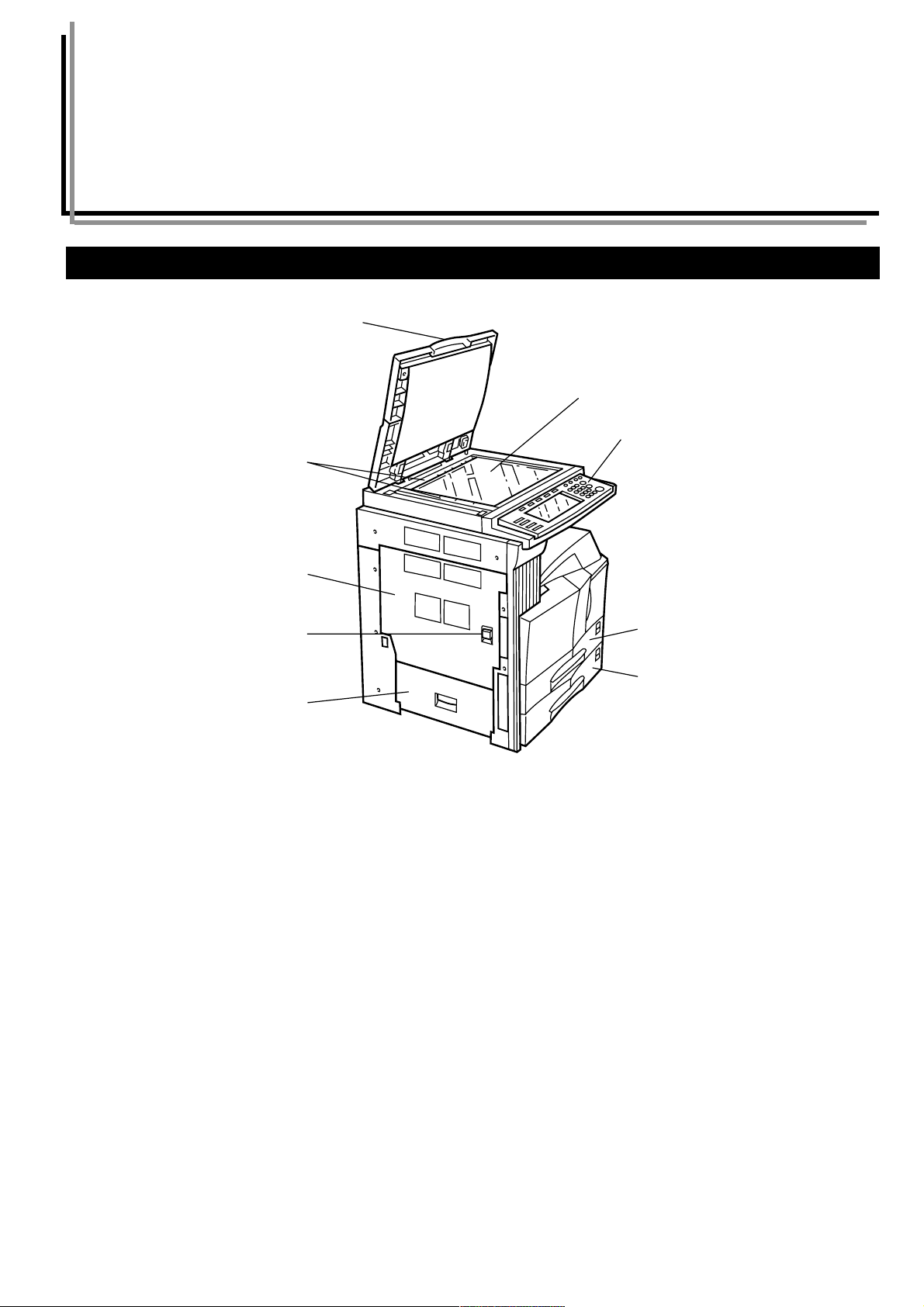
Раздел 2 НАИМЕНОВАНИЯ ЧАСТЕЙ
1. Корпус
1
6
4
5
2
3
7
8
9
1 Крышка оригинала (поставляется дополнительно)
(Откройте/закройте, чтобы поместить оригинал на контактное стекло.)
2 Панель управления
(Содержит клавиши и индикаторы для управления копиром.)
3 Ручка левой крышки 1
(Потяните вверх, чтобы открыть левую крышку 1.)
4 Левая крышка 1
(Откройте при замятии бумаги.)
5 Контактное стекло
(Сюда помещаются оригиналы для копирования. Кладите оригиналы изображением вниз, совмещая края со шкалами форматов на
левой и дальней от вас задней сторонах стекла.)
6 Шкалы форматов оригинала
(Предназначены для правильного размещения оригинала на контактном стекле.)
7 Лоток[Кассета ] 1
(Вмещает до 500 листов стандартной бумаги [стандарт нашей компании].)
8 Лоток[Кассета ] 2
(Вмещает до 500 листов стандартной бумаги [стандарт нашей компании].)
9 Левая крышка 2
(Откройте при замятии бумаги под левой крышкой 2.)
2-1
Page 18
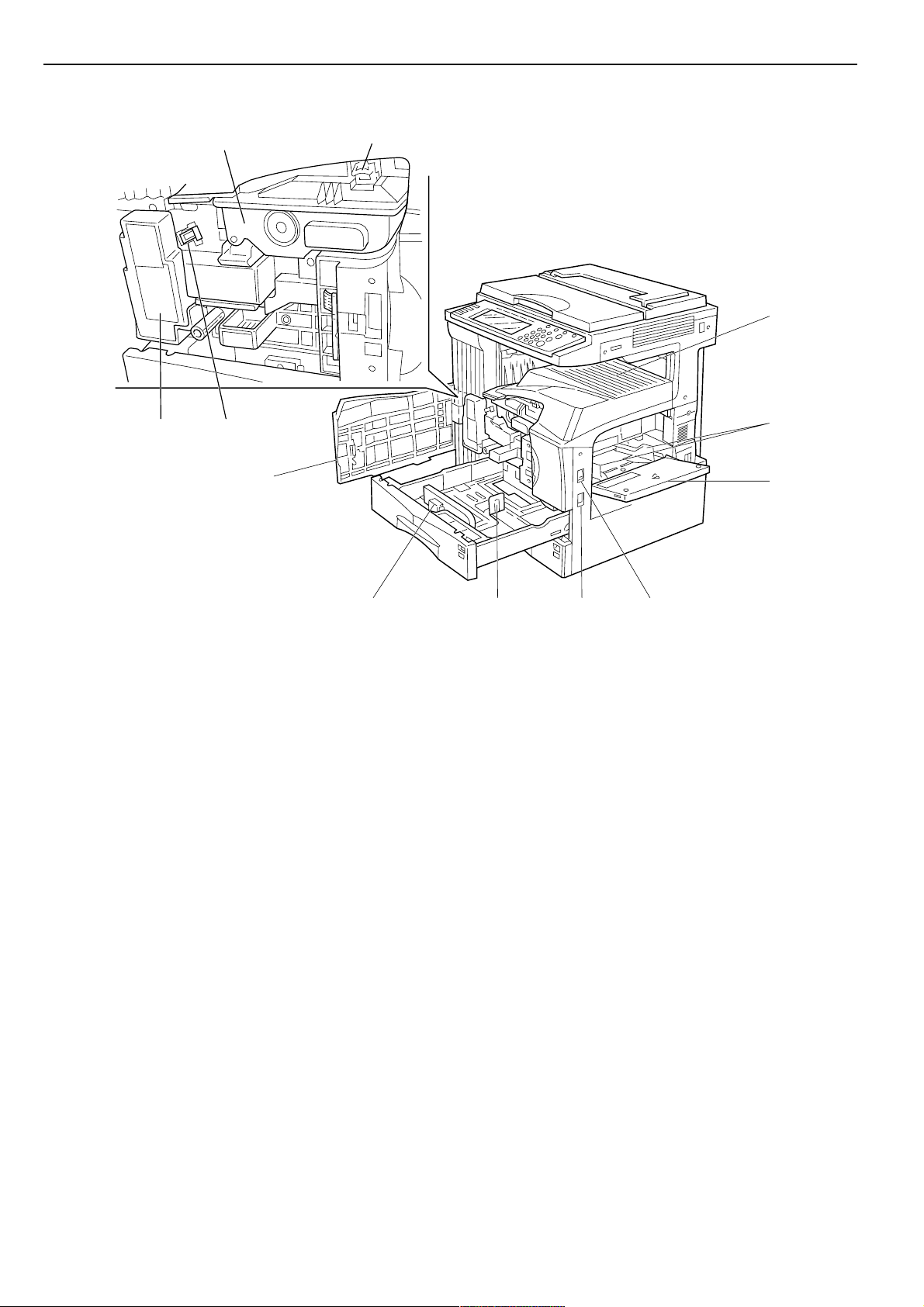
Раздел 2 НАИМЕНОВАНИЯ ЧАСТЕЙ
B
87C
H
09 ED
F
A
0
GKIJ
0 Многофункциональный лоток ручной подачи бумаги
(Загружайте в этот лоток бумагу небольшого формата или специальную бумагу.)
! Направляющие
(При загрузке бумаги в многофункциональный лоток ручной подачи обязательно устанавливайте эти направляющие по ширине
бумаги.)
@ Емкость для тонера
# Рычаг освобождения емкости с тонером
(Используйте при замене емкости с тонером.)
$ Емкость с отработанным тонером
% Вал очистки
(Вытащите, а затем вставьте обратно после замены емкости для тонера или при загрязнении копий тонером.)
^ Передняя крышка
(Откройте, чтобы заменить емкость для тонера или емкость с отработанным тонером.)
& Выключатель питания
(Для включения аппарата установите выключатель в положение (I).)
* Cекция для готовых копий
(Сюда складываются копии.)
( Ограничитель длины бумаги
(Установите в соответствии с длиной бумаги, загружаемой в лоток[кассету].)
) Рычаг ограничителя ширины бумаги
(Нажмите на рычаг и установите ограничитель ширины в соответствии с шириной бумаги, загружаемой в лоток[кассету].)
⁄ Ручки для транспортировки
(Вытяните для удобной и безопасной транспортировки.)
2-2
Page 19
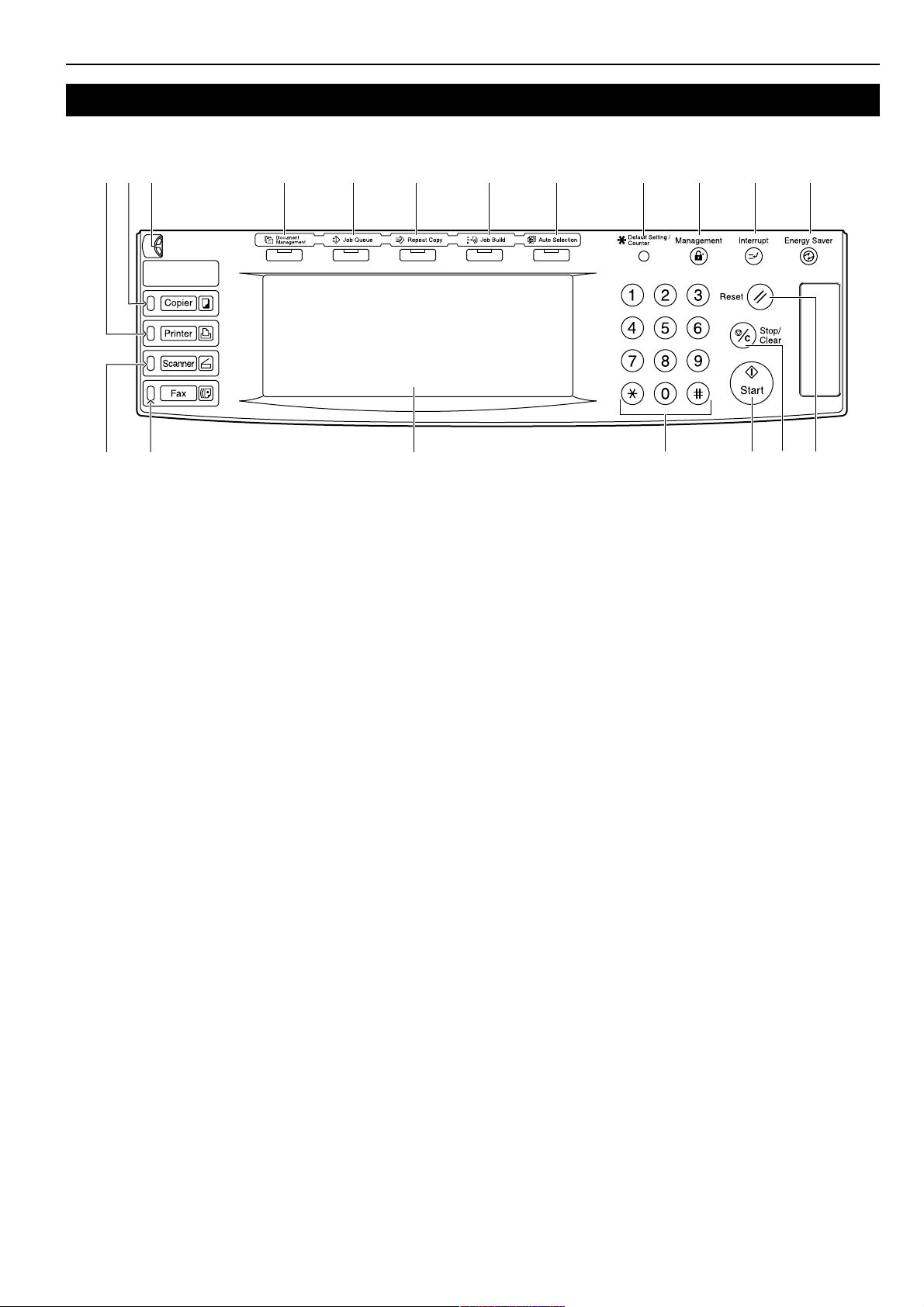
2. Панель управления
7
6 5 4%^&*(0@ !
9
1
8 3
2
# $
Раздел 2 НАИМЕНОВАНИЯ ЧАСТЕЙ
1 Клавиша [Start] (Старт) и индикатор
(Нажмите эту клавишу, чтобы начать копирование, когда
индикатор, расположенный в ней, горит зеленым цветом.)
2 Клавиша [Stop/Clear] (Стоп/Очистить)
(Нажмите эту клавишу, чтобы остановить копирование или
изменить число копий, которое нужно сделать.)
3 Клавиша [Reset] (Сброс)
(Нажмите эту клавишу, чтобы вернуть настройки всех
функций к настройкам начального режима. Начальный
режим” на стр. 2-4.)
4 Клавиша [Energy Saver] (Энергосбережение) и индикатор
(Нажмите эту клавишу, чтобы включить режим энергосбережения.
Нажмите эту же клавишу еще раз, чтобы выключить его.)
5 Клавиша [Interrupt] (Прерывание) и индикатор
(Нажмите эту клавишу (в ней зажжется индикатор), когда
необходимо временно прервать текущее задание. См. стр. 4-8.)
6 Клавиша [Management] (Управление)
Если включено управление копированием, нажмите эту
клавишу по окончании копирования, чтобы вернуться к
экрану ввода идентификационного кода отдела.См. стр. 6-1.)
7 Клавиша [Default Setting/Counter] (Установки по
умолчанию/Счетчик)
(Нажмите эту клавишу, чтобы выполнить установки по
умолчанию, установки управления копированием и т.п.)
8 Клавиатура
(Используйте эти клавиши, чтобы указать число копий или
ввести другие значения.)
9 Сенсорная панель
(На этой панели отображается информация о возможных операциях
и состоянии аппарата, а также клавиши доступных функций.)
@ Клавиша [Printer] (Принтер), лампочка и индикатор
(Нажмите эту клавишу, чтобы использовать функции
принтера (поставляется дополнительно). Когда аппарат
находится в режиме принтера, индикатор справа от клавиши
горит. Лампочка слева от клавиши горит зеленым или
оранжевым цветом или мигает одним из этих цветов в
зависимости от состояния аппарата. См. стр. 7-3.)
# Клавиша [Scanner] (Сканер), лампочка и индикатор
Нажмите эту клавишу, чтобы использовать функцию сканера
(поставляется дополнительно). Когда аппарат находится в режиме
сканера, индикатор справа от клавиши горит. Лампочка слева от
клавиши горит зеленым или оранжевым цветом или мигает одним
из этих цветов в зависимости от состояния аппарата. См. стр. 7-3.
$ Клавиша [Fax] (Факс), лампочка и индикатор
(Нажмите эту клавишу, чтобы использовать функцию факса
(поставляется дополнительно). Когда аппарат находится в
режиме факса, индикатор справа от клавиши горит. Лампочка
слева от клавиши горит или мигает зеленым цветом в
зависимости от состояния аппарата.)
% Клавиша [Auto Selection] (Автовыбор) и индикатор
(Нажмите эту клавишу (в ней зажжется индикатор), когда
необходимо использовать режим автовыбора. Чтобы
использовать этот режим, в копире должен быть установлен
автоподатчик оригиналов (поставляется дополнительно).)
^ Клавиша [Job Build] (Создание задания) и индикатор
(Нажмите эту клавишу (в ней зажжется индикатор), когда
необходимо использовать режим создания задания.)
&
Клавиша [Repeat Copy] (Повторное копирование) и индикатор
(Нажмите эту клавишу (в ней зажжется индикатор), когда
необходимо использовать режим повторного копирования. Чтобы
использовать эту функцию, в копире должен быть установлен
жесткий диск (поставляется дополнительно). См. стр. 5-26.)
0 Регулятор яркости
(Вращайте регулятор, чтобы настроить яркость сенсорной
панели.)
! Клавиша [Copier] (Копир), лампочка и индикатор
(Нажмите эту клавишу (зажжется индикатор справа от
клавиши), если необходимо использовать функцию копира.)
* Клавиша [Job Queue] (Очередь заданий) и индикатор
(Нажмите эту клавишу (в ней зажжется индикатор), когда
необходимо использовать управления очередью вывода копий.)
( Клавиша [Document Management] (Управление
документами) и индикатор
(Нажмите эту клавишу (в ней зажжется индикатор), когда
необходимо использовать функции управления документами
копира. Чтобы использовать эту функцию, в копире должен быть
установлен жесткий диск (поставляется дополнительно).)
2-3
Page 20
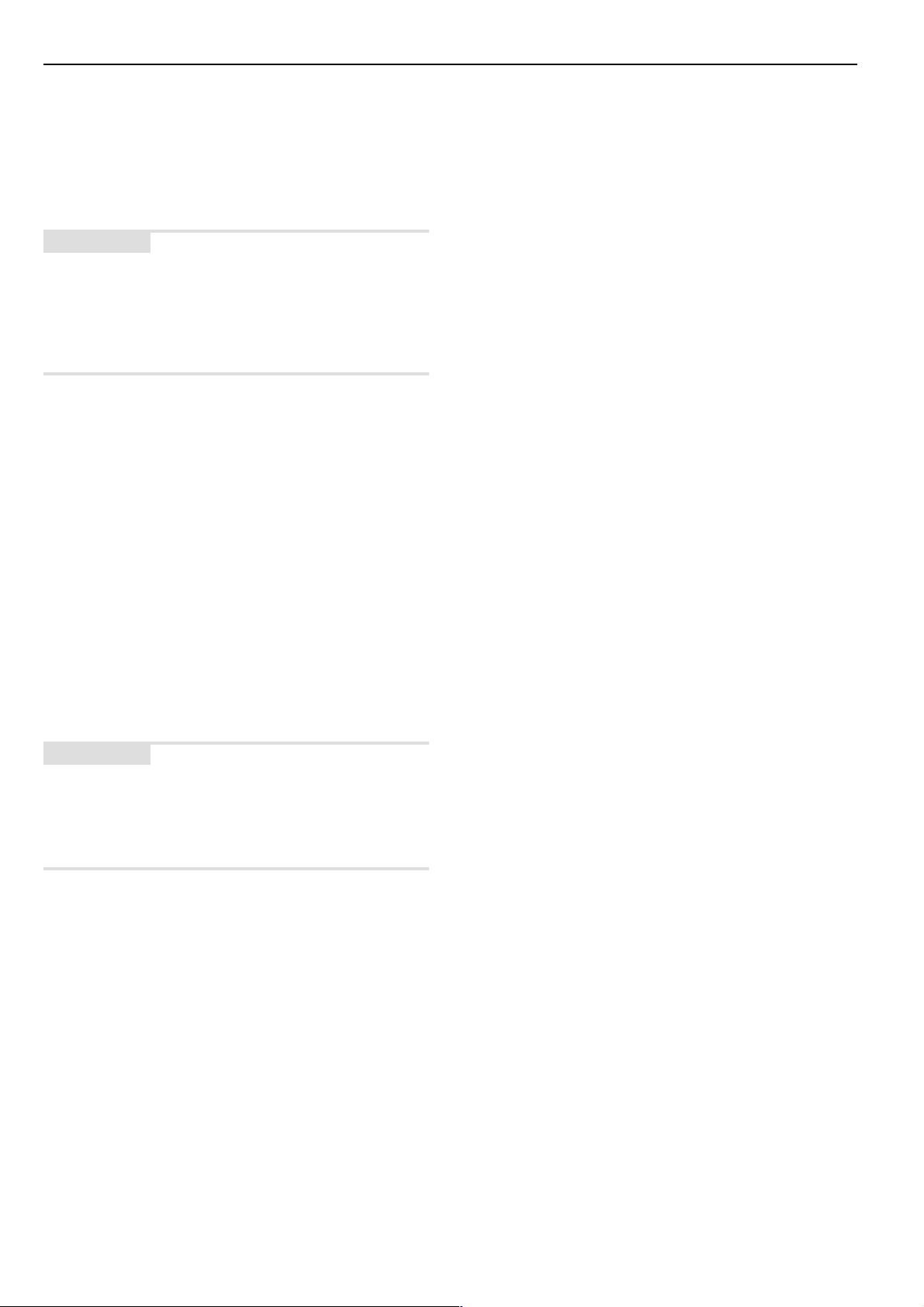
Раздел 2 НАИМЕНОВАНИЯ ЧАСТЕЙ
● Начальный режим (активен после окончания прогрева
или нажатия клавиши [Reset] (Сброс))
Настройки по умолчанию, установленные изготовителем:
автоматический выбор бумаги того же формата, что и оригинал;
коэффициент масштабирования - “100%” [1:1] (в режиме
автовыбора бумаги); количество копий - “1”; качество
изображения - режим текст+фото.
ПРИМЕЧАНИЯ
• Настройки по умолчанию для начального режима можно
изменять, используя процедуру “Настройки копирования по
умолчанию”.
• Настройку экспозиции копии по умолчанию в начальном
режиме можно изменить с “режима ручной экспозиции” на
“режим автоэкспозиции”.
● Функция автоочистки
Через определенное время (от 10 до 270 секунд) после
окончания копирования автоматически включается функция
автоочистки, и копир возвращается к настройкам, активным
после прогрева (установки начального режима). Режим
экспозиции копии и качества изображения не изменяются.
Можно непрерывно продолжать копирование с теми же
настройками (режим копирования, число копий и режим
экспозиции), если копирование следующего пакета оригиналов
начать до срабатывания функции автоочистки.
● Функция автопереключения лотков[кассет]
Если в двух лотках[кассетах] находится бумага одного формата,
и во время копирования бумага в одном из лотков[кассет]
заканчивается, функция автопереключения лотков[кассет]
включает подачу бумаги из другого лотка[кассеты].
ПРИМЕЧАНИЯ
• Ориентация бумаги в обоих лотках[кассетах] кассетах должна
быть одинаковой.
• Функцию автопереключения лотков[кассет] можно
использовать только в том случае, когда в оба лотка[кассеты]
загружена бумага одного типа.
2-4
Page 21
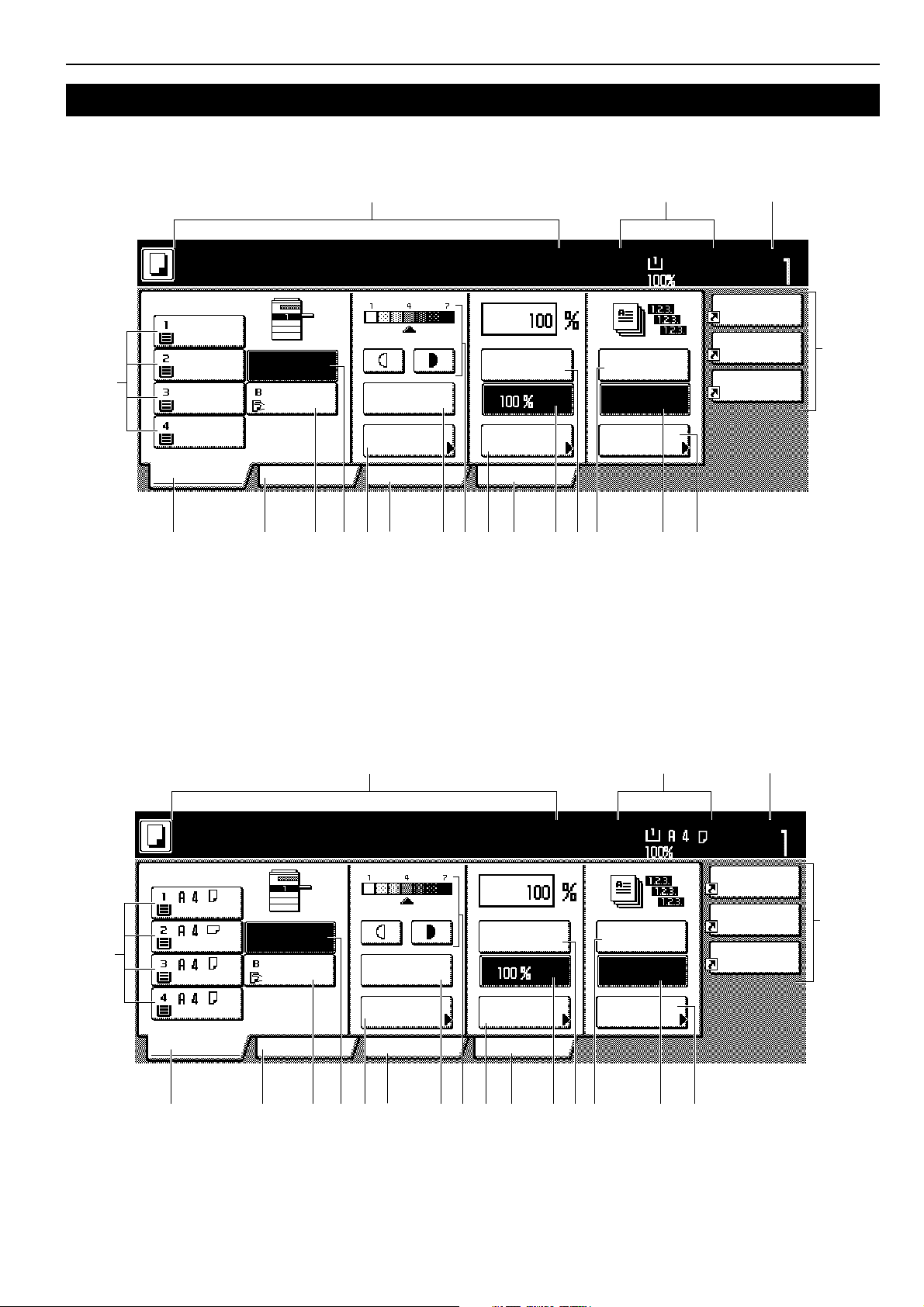
3. Сенсорная панель
Раздел 2 НАИМЕНОВАНИЯ ЧАСТЕЙ
Дюймовая версия
4
Ready to copy.
1
11x8
/2"
Plain
1
/2x11"
8
Color
1
11x8
/2"
Plain Plain
1
/2"
11x8
Recycled
Basic User choice
APS
Bypass
6*& 5 #@ 0! )
1
Auto
Exposure
Exposure
mode
Function
(
AMS
Reduce
/Enlarge
Program
Paper Size
Sort:Off
Sort:On
Sort/
Finished
2
11x81/2"
$
%8 9 7
Set
Combine
Orig.image
quality
Reduce
/Enlarge
3
^
4
Ready to copy.
Plain
Colour
Plain Plain
Recycled
Basic User choice
APS
Bypass
6*& 5 #@ 0! )
Метрическая версия
1
Auto
Exposure
Exposure
mode
Function
(
AMS
Reduce/
Enlarge
Program
Paper Size
Sort:Off
Sort:On
Sort/
Finished
2
$
%8 9 7
Set
Merge copy
Image
quality
Reduce/
Enlarge
3
^
2-5
Page 22
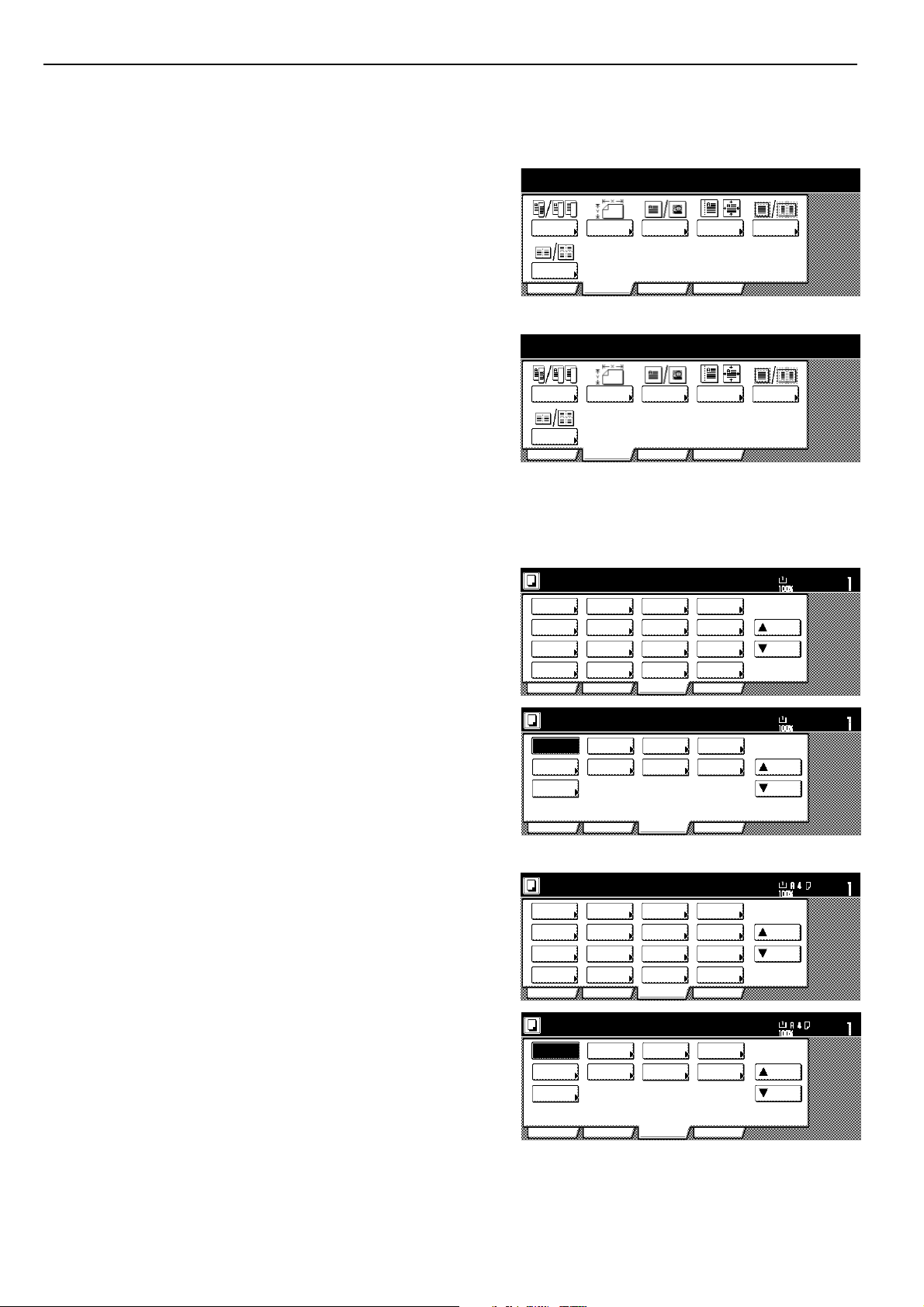
Раздел 2 НАИМЕНОВАНИЯ ЧАСТЕЙ
User choice
Function ProgramBasic
Border
Erase
Combine
Margin/
Centering
2 sided/
Separation
Select
orig.size
Orig.image
quality
User choice Function ProgramBasic
Select
size orig.
Image
quality
Merge copy
2-sided/
Split
Erase
Mode
Margin/
Imag. shift
2 sided/
Separation
Select
paper
Combine
Reduce
/Enlarge
Margin/
Centering
Forms
Overlay
Page #
Function
Basic User choice Program
Cover
Mode
Booklet
Sort/
Finished
Border
Erase
Exposure
mode
Orig.image
quality
Ready to copy.
Select
orig. size
Auto
Selection
Batch
scanning
Up
Down
Set
Paper size
11x81/2"
Invert Mirror
Modify
Copy
Proof Copy
Memo
pages
Orig. set
direction
Ready to copy.
Up
Down
Set
Paper size
Eco Print
Auto
Rotation
Function
Basic User choice Program
OHP
backing
11x81/2"
Select
paper
2-sided/
Split
Merge copy
Reduce/
Enlarge
Margin/
Imag. shift
Page
numbering
Function
Basic User choice Program
Cover
Mode
Booklet
Erase
Mode
Exposure
mode
Image
quality
Sort/
Finished
Ready to copy.
Select
size orig.
Auto
selection
Large # of
originals
Form
overlay
Up
Down
Set
Paper size
Invert Mirror
Modify
copy
Test copy
Memo
pages
Orig. set
direction
Ready to copy.
Up
Down
Set
Paper size
Eco Print
Auto
Rotation
Function
Basic User choice Program
OHP back
1 В этой области отображаются сообщения о состоянии
аппарата и доступных операциях.
2 В этой области отображаются информация о формате бумаги
в лотке[кассете] и текущий коэффициент масштабирования.
3 В этой области отображается указанное число копий.
4 Клавиши формата бумаги (значки количества
остающейся бумаги)
(Чтобы изменить формат используемой бумаги,
воспользуйтесь этими клавишами для смены выбранного
лотка[кассеты]. Выделяется лоток[кассета], содержащий
бумагу выбранного формата и типа. Лоток[кассета] № 3 и
лоток[кассета] №4 отображаются, только если установлен
податчик бумаги (поставляется дополнительно).)
5 Клавиша “APS” (Автовыбор бумаги)
(Нажмите и удерживайте эту клавишу до ее выделения,
чтобы формат бумаги выбирался автоматически. См. стр. 4-
2.)
6 Клавиша “Bypass” (Лоток ручной подачи)
(Нажмите эту клавишу, чтобы копии выполнялись на бумаге
из многофункционального лотка ручной подачи бумаги. На
клавише указывается тип бумаги, зарегистрированный для
использования в этом лотке.)
7 Клавиши настройки экспозиции/Шкала экспозиции копии
(Нажмите одну из этих клавиш, чтобы настроить экспозицию
копии вручную. Шкала экспозиции копии указывает текущую
настройку. См. стр. 4-2.)
8 Клавиша “Exposure mode” (Режим экспозиции)
(Нажмите эту клавишу, чтобы перейти к экрану “Exposure
Mode” (Режим экспозиции).)
9 Клавиша “Auto Exposure” (Автоэкспозиция)
(Нажмите и удерживайте эту клавишу до ее выделения,
чтобы выбрать режим автоэкспозиции. В режиме
автоэкспозиции автоматически оценивается контрастность
оригинала, и в соответствии с ней выбирается наиболее
подходящий уровень экспозиции. См. стр. 4-2.)
0 Клавиша “AМS” (Автомасштабирование)
(Нажмите и удерживайте эту клавишу до ее выделения,
чтобы коэффициент масштабирования выбирался
автоматически. См. стр. 4-5.)
! Клавиша “Reduce/Enlarge” (Уменьшить/Увеличить)
(Нажмите эту клавишу, чтобы вручную изменить
коэффициент масштабирования. См. стр. 4-6.)
@ Клавиша “100%” (масштаб 1:1)
(Нажмите эту клавишу, чтобы копируемое изображение было
такого же размера, как и оригинал.)
# Клавиша “Sort:OFF” (Сортировка: ВЫКЛ.)
(Нажмите эту клавишу, чтобы копировать без разбора по
копиям.)
$ Клавиша “Sort:ON” (Сортировка: ВКЛ.)
(Нажмите эту клавишу, чтобы копировать с разбором по
копиям.)
% Клавиша “Sort/Finish” (Сортировка/Окончательная
обработка)
(Нажмите эту клавишу, чтобы перейти к экрану “Сортировка/
Окончательная обработка”. См. стр. 5-22.)
^ Зарегистрированные клавиши
(Нажмите соответствующую клавишу, чтобы получить доступ
к соответствующей функции или перейти в соответствующий
режим. Все функции или режимы на вкладке “Function”
(Функция) могут быть зарегистрированы и отображаться как
одна из зарегистрированных клавиш.)
& Вкладка “Basic” (Основное)
(Нажмите эту клавишу, чтобы отобразить содержимое
вкладки “Basic” (Основные.)
2-6
* Вкладка “User choice” (Выбор пользователя)
(Нажмите эту клавишу, чтобы отобразить содержимое
вкладки “User choice” (Выбор пользователя).)
Дюймовая версия
Метрическая версия
( Вкладка “Function” (Функция)
(Нажмите эту клавишу, чтобы отобразить содержимое
вкладки “Function” (Функция).)
Дюймовая версия
Метрическая версия
Page 23
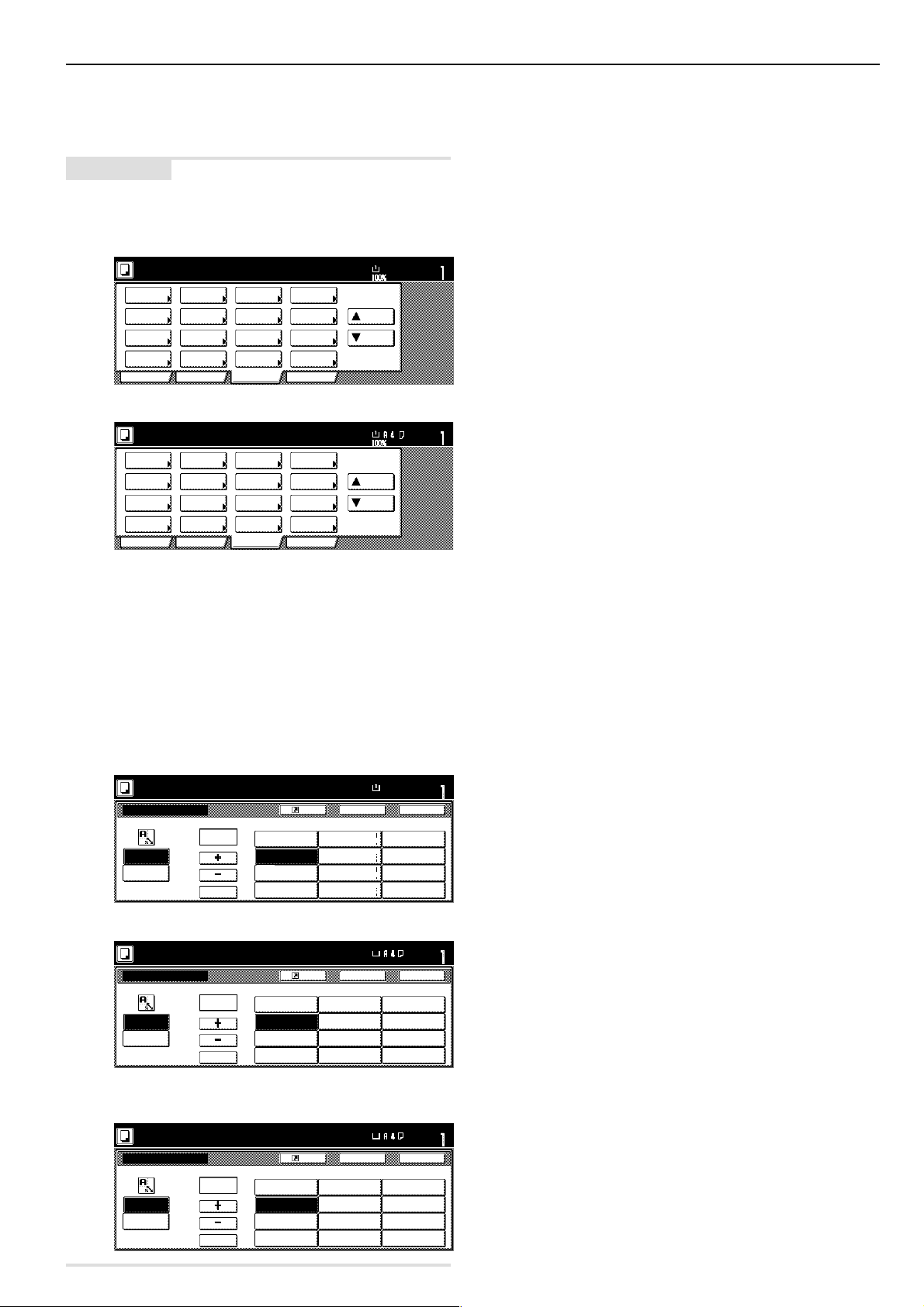
) Вкладка “Program” (Программа)
(Нажмите эту клавишу, чтобы зарегистрировать текущие настройки
как программу или удалить ранее зарегистрированную программу.)
ПРИМЕЧАНИЕ
При нажатии любой клавиши со стрелкой (
PP
P) в правом нижнем
PP
углу отображается экран соответствующей настройки.
Дюймовая версия
Ready to copy.
Select
paper
Exposure
mode
Orig.image
quality
Sort/
Finished
2 sided/
Separation
Reduce
/Enlarge
Margin/
Centering
Border
Erase
Basic User choice Program
Select
orig. size
Auto
Selection
Page #
Cover
Mode
Function
Combine
Batch
scanning
Forms
Overlay
Booklet
Paper size
11x81/2"
Up
Down
Метрическая версия
Ready to copy.
Select
paper
Exposure
mode
Image
quality
Sort/
Finished
2-sided/
Split
Reduce/
Enlarge
Margin/
Imag. shift
Erase
Mode
Basic User choice Program
Select
size orig.
Auto
selection
Page
numbering
Cover
Mode
Function
Merge copy
Large # of
originals
Form
overlay
Booklet
Paper size
Up
Down
Раздел 2 НАИМЕНОВАНИЯ ЧАСТЕЙ
Set
Set
Клавиша “Register” (Регистрировать)
(Нажмите эту клавишу, чтобы зарегистрировать выбранную функцию
или режим в качестве функции зарегистрированной клавиши.)
Клавиша “Back” (Назад)
(Нажмите эту клавишу, чтобы вернуть настройки текущего
режима в их предыдущие значения.)
Клавиша “Close” (Закрыть)
(Нажмите эту клавишу, чтобы вернуться к предыдущему экрану.)
Дюймовая версия
Ready to copy.
Reduce/Enlarge
Standard
Zoom
XY Zoom
(25~400)
# keys
100 %
AMS
100%
400%
200%
1
5
/2x81/2"➔11x17"
154%
1
5
/2x81/2"➔81/2x14"
129%
1
/2x11"➔11x17"
8
121%
1
8
/2x14"➔11x17"
78%
1
/2x14"➔81/2x11"
8
Paper size
100%
BackRegister
11x81/2"
77%
64%
50%
11x17"➔5
25%
11x17"➔8
11x17"➔8
Close
Set
1
/2x14"
1
/2x11"
1
/2x81/2"
Метрическая версия
Ready to copy.
Reduce/Enlarge
Standard
Zoom
XY Zoom
(25~400)
#-Keys
100 %
AMS
100%
400%
200%
A 5➔A 3
141%
127%
106%
90%
BackRegister
A 4➔A 3
A 5➔A 4
Folio➔A 3
11x15"➔A 3
Folio➔A 4
Paper size
100%
75%
70%
50%
25%
Set
Close
11x15"➔A 4
A 3➔A 4
A 4➔A 5
Метрическая версия (страны Азии Тихоокеанского
региона)
141%
122%
115%
86%
BackRegister
A 4➔A 3
B 5➔B 4
A 4➔B 4
A 5➔B 5
B 4➔A 3
B 5➔A 4
A 3➔B 4
A 4➔B 5
Paper size
100%
81%
70%
50%
25%
Ready to copy.
Reduce/Enlarge
Standard
Zoom
XY Zoom
(25~400)
#-Keys
100 %
AMS
100%
400%
200%
A 5➔A 3
Close
B 4➔A 4
B 5➔A 5
A 3➔A 4
B 4➔B 5
Set
2-7
Page 24
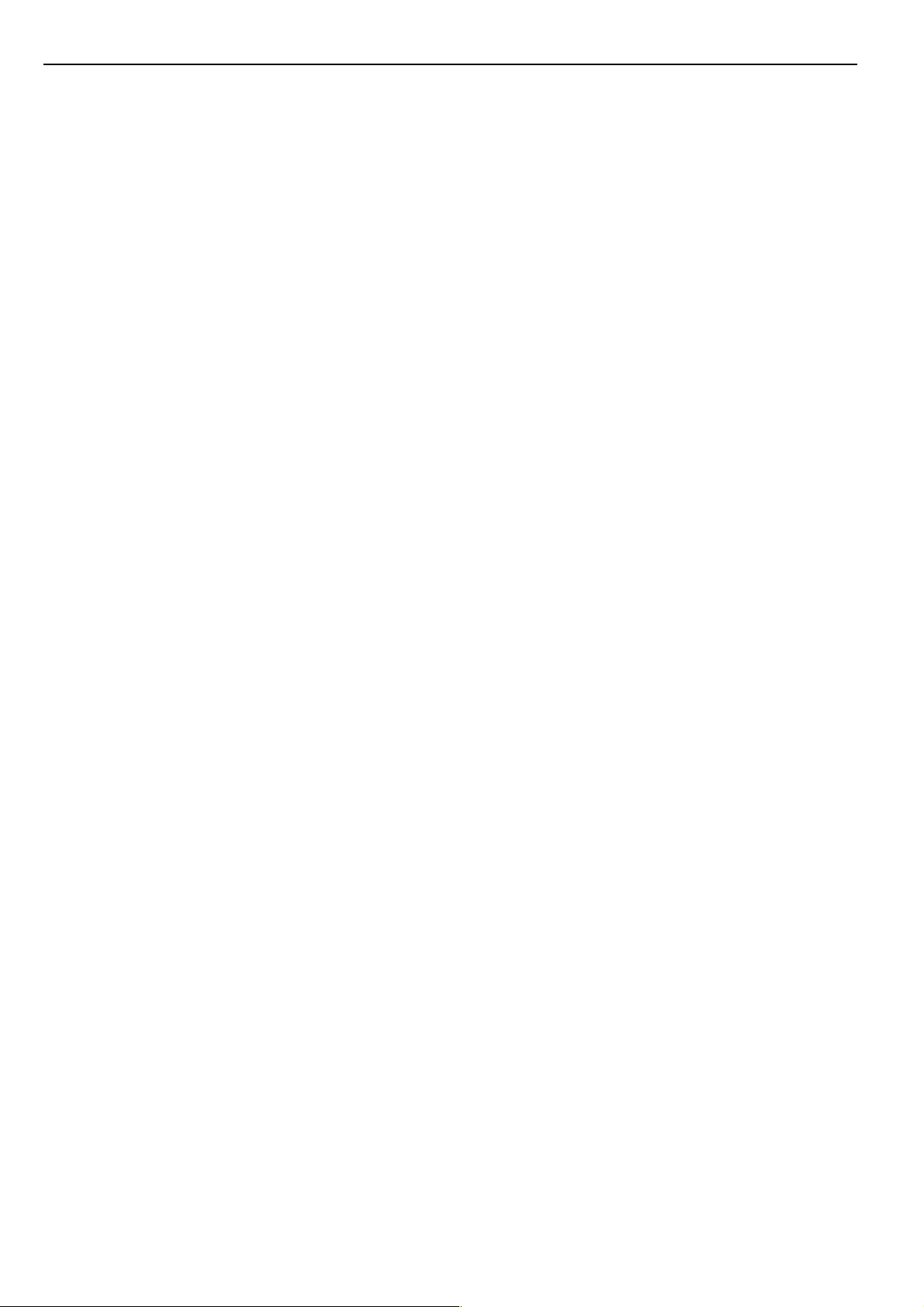
Раздел 2 НАИМЕНОВАНИЯ ЧАСТЕЙ
2-8
Page 25
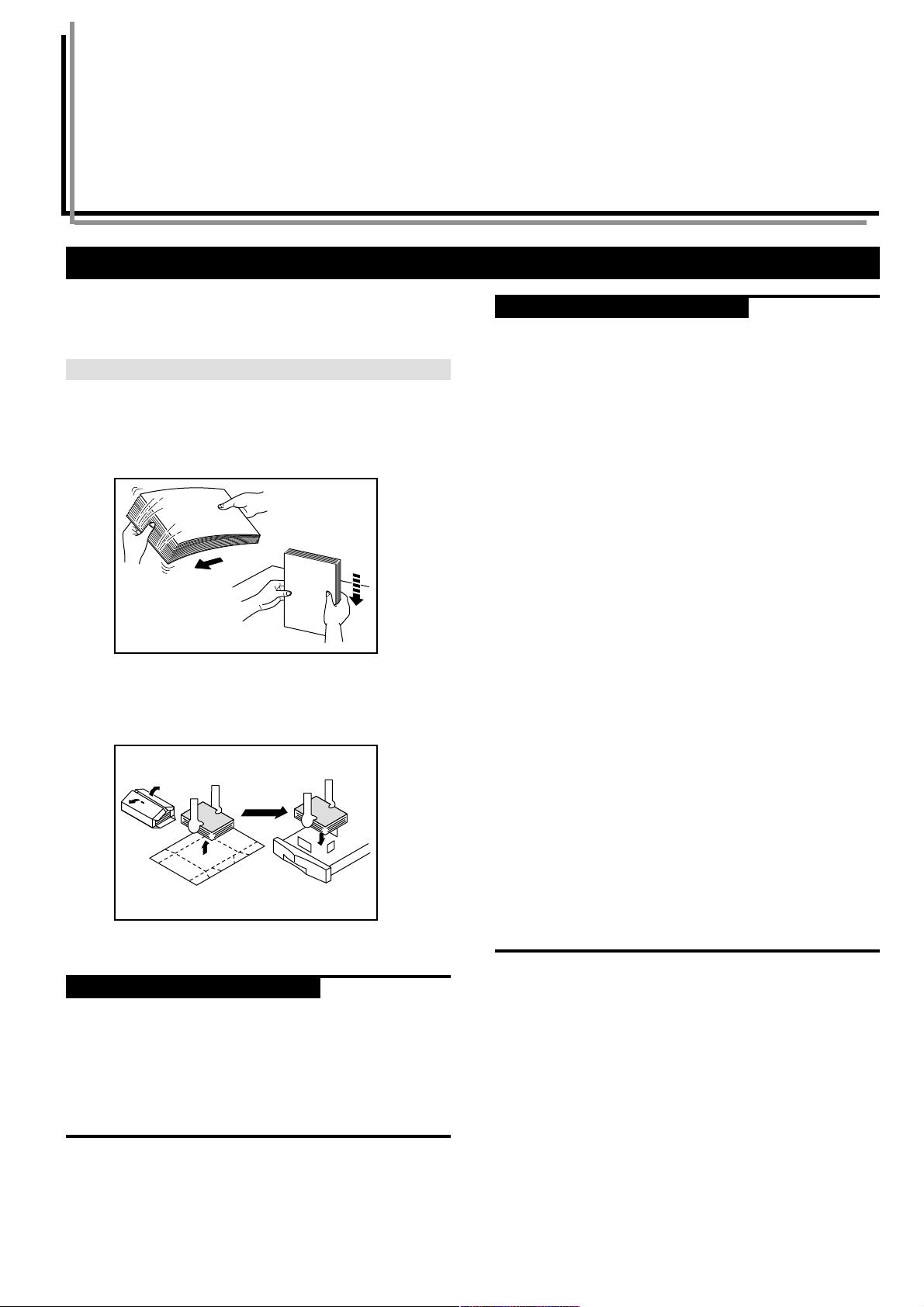
Раздел 3 ПОДГОТОВКА К РАБОТЕ
1. Загрузка бумаги
Бумагу можно загружать в два лотка[кассеты] и
многофункциональный лоток ручной подачи.
(1) Что следует помнить при добавлении бумаги
После извлечения бумаги из упаковки обязательно пролистайте
ее несколько раз, чтобы разделить листы, и выровняйте стопку
бумаги о ровную поверхность перед ее загрузкой в лоток[кассету]
или в многофункциональный лоток ручной подачи.
Загружайте бумагу в кассету так, чтобы сторона, которая была
обращена вверх в пачке, была обращена вверх и в кассете.
ВНИМАНИЕ! ВАЖНАЯ ИНФОРМАЦИЯ!
Использование специальной бумаги
В этом копире тип бумаги, загружаемой в каждый лоток[кассету]
и в многофункциональный лоток ручной подачи, можно указать в
соответствие с инструкциями в разделе “(1) Формат и тип
бумаги” на стр. 6-44.
Специальная бумага, которая может использоваться при работе
с этим копиром, сильно различается по качеству и структуре,
что особенно характерно для типов бумаги, указанных ниже. В
связи с этим вероятность возникновения проблем при
использовании такой бумаги возрастает.
В этом случае рекомендуется сначала делать пробную копию.
<Специальная бумага, применять которую рекомендуется с
особой осторожностью>
• Бумага, на которой уже что-то напечатано
• Наклейки *
• Перфорированная бумага
• Конверты *
*1 При использовании листов с наклейками позаботьтесь о том,
чтобы исключить всякую возможность контакта клея с какой
бы то ни было частью копира и отставания наклеек от листаосновы во время копирования.
Контакт клея с барабаном или прижимными валиками, равно
как и отставание наклеек внутри копира, может вызвать
серьезное повреждение аппарата.
*2 Никогда не используйте конверты следующих типов.
• Конверты, на которых слой клея ничем не закрыт.</df>
• Конверты, на которых слой клея может оказаться открытым
при удалении защитной бумаги. Если бумага, защищающая
слой клея, отстанет внутри копира, это может вызвать
серьезное повреждение аппарата.
• Конверты необычной конструкции.
• Конверты с круглой пуговицей, закрывающиеся ниткой.
• Конверты с открытым окошком.
• Конверты с окошком из прозрачной пленки.
1
2
ВНИМАНИЕ! ВАЖНАЯ ИНФОРМАЦИЯ!
•
При копировании на использованную бумагу (даже бумагу,
которая применялась для одностороннего копирования) НЕ
ИСПОЛЬЗУЙТЕ бумагу, скрепленную скобами или скрепками, так
как это может повредить копир и/или ухудшить качество копии.
•
Если бумага хотя бы слегка изогнута, выпрямите перед загрузкой
в лоток[кассету] или в многофункциональный лоток ручной
подачи. В противном случае может произойти замятие бумаги.
3-1
Page 26
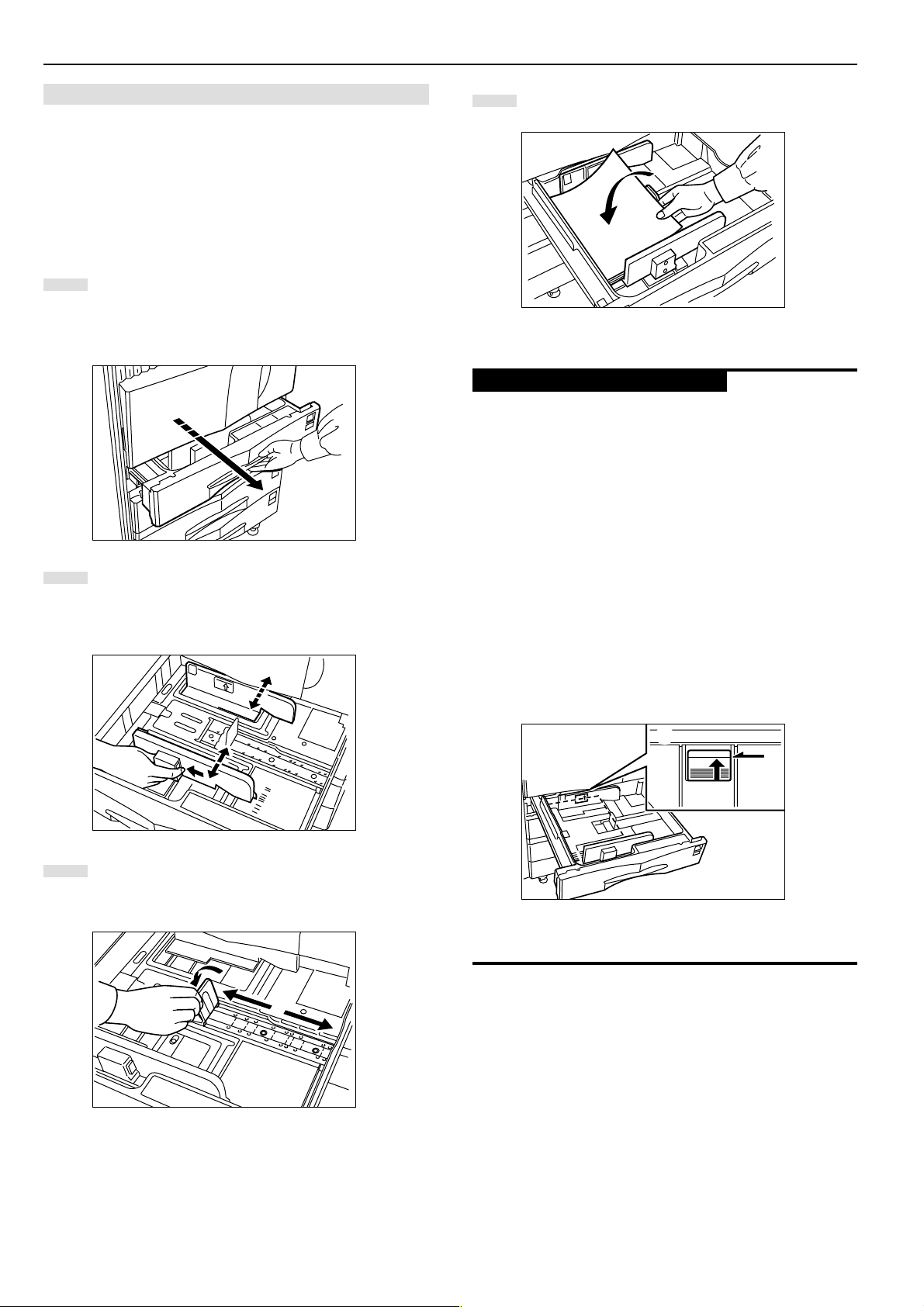
Раздел 3 ПОДГОТОВКА К РАБОТЕ
(2) Загрузка бумаги в Лоток[Кассету]
В каждый из лотков [кассет] можно загрузить до 500 листов
стандартной бумаги (75 или 80 г/м/стандартная бумага по
определению нашей компании) или цветной бумаги.
Каждую кассету можно настроить для загрузки бумаги любого
формата: 5 1/2" x 8 1/2", 8 1/2" x 11", 11" x 8 1/2", 8 1/2" x 13", 8 1/2" x
14", 11" x 17", A5R, B5R, B5, A4R, A4, B4, A3 и Folio.
Выдвиньте лоток [кассету] насколько это возможно.
1
* Не выдвигайте более одного лотка [кассеты]
одновременно.
Нажмите рычаг ограничителя ширины бумаги и
2
установите направляющие ширины по ширине бумаги.
Форматы бумаги обозначены внутри лотка [кассеты].
Плотно придвиньте стопку бумаги к левой стенке
4
лотка[кассеты].
ВНИМАНИЕ! ВАЖНАЯ ИНФОРМАЦИЯ!
• Убедитесь, что на бумаге, уложенной в кассету, отсутствуют
складки и т.п. Это может привести к замятию.
• Внутри кассеты находится наклейка (1 на иллюстрации),
указывающая количество бумаги, загруженной в
лоток[кассету]. Не загружайте бумагу сверх указанного
ограничения.
• Бумагу в лоток[кассету] загружайте так, чтобы сторона,
которая была обращена вверх в упаковке, была обращена
вверх и в лотке[кассете]. Установите направляющие по ширине
и ограничитель длины бумаги ДО загрузки бумаги в кассету.
• Установите направляющие по ширине и ограничитель длины
бумаги ДО загрузки бумаги в кассету. Игнорирование этого
требования может привести к перекосу при подаче бумаги и
замятию.
• Направляющие по ширине и ограничитель длины бумаги
должны плотно прилегать к стопке бумаги. Если между ними и
стопкой бумаги имеются зазоры, отрегулируйте направляющие
и ограничитель так, чтобы они прилегали плотно.
Установите ограничитель длины бумаги по длине
3
бумаги.
1
3-2
Page 27
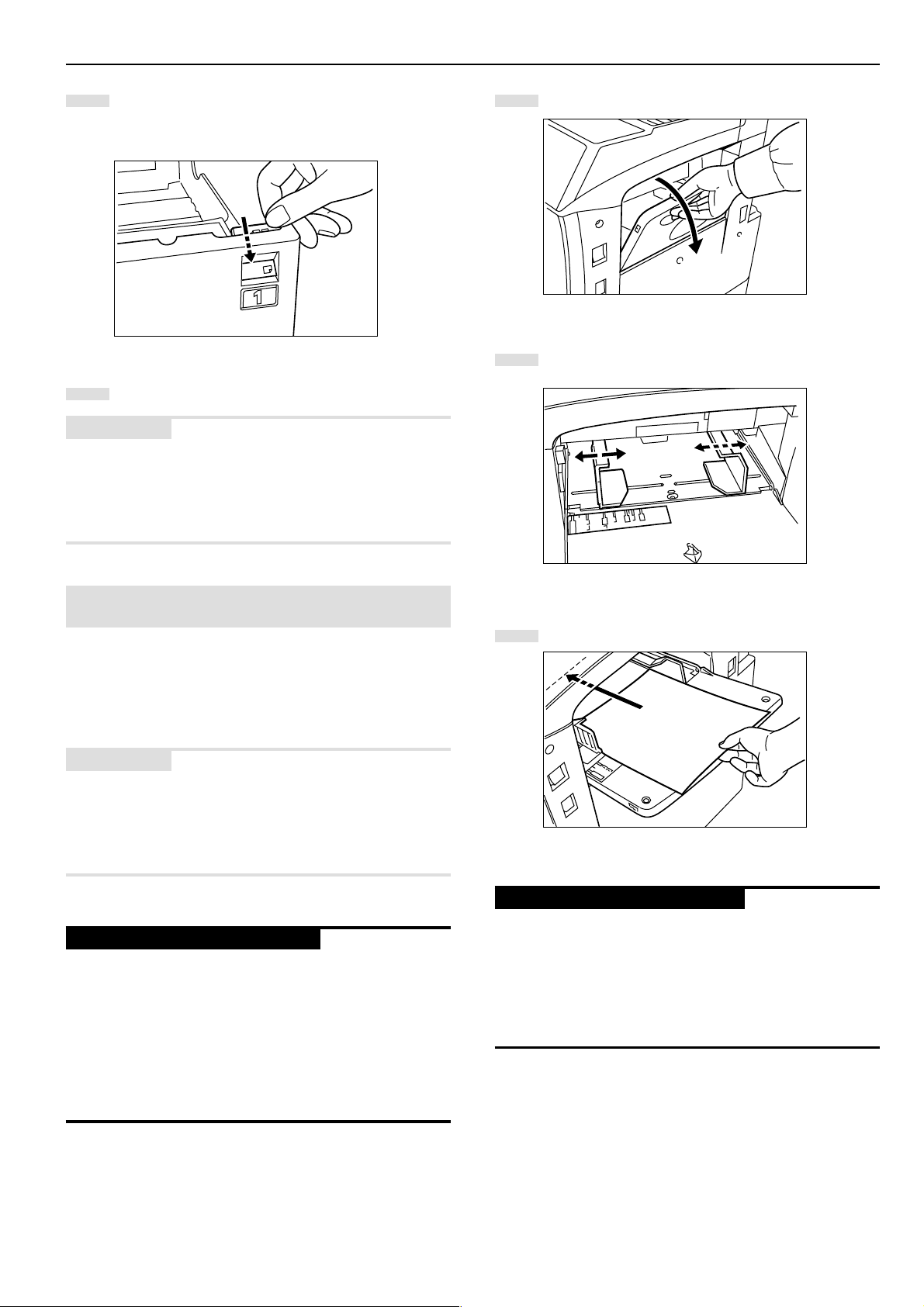
Раздел 3 ПОДГОТОВКА К РАБОТЕ
Прикрепите прилагаемую наклейку с указанием
5
формата бумаги, чтобы формат загруженной бумаги
можно было проверить, не выдвигая кассету.
Плавно вставьте лоток[кассету] на место.
6
ПРИМЕЧАНИЕ
Если копир не предполагается использовать длительное время,
извлеките бумагу из лотков[кассет] и упакуйте ее в
оригинальную упаковку для защиты от влаги. Кроме того, при
хранении бумаги в условиях высокой температуры и высокой
влажности упаковывайте ее в водонепроницаемые пакеты.
Откройте многофункциональный лоток ручной подачи.
1
Установите направляющие в соответствие с форматом
2
загружаемой бумаги.
(3) Загрузка бумаги в многофункциональный
лоток ручной подачи бумаги
В многофункциональный лоток для ручной подачи бумаги можно
одновременно загрузить до 200 листов стандартной бумаги (75 г/
м2 – 80 г/м2), формата от 11" x 17" [A3] до 5 1/2" x 8 1/2" [A6R]. Для
копирования на специальную бумагу используйте только
многофункциональный лоток ручной подачи.
ПРИМЕЧАНИЕ
Типы специальной бумаги и количество листов, которое можно
загрузить в лоток ручной подачи, указаны ниже.
• Прозрачные пленки: 25 листов
• Стандартная бумага (120 г/м2): 130 листов
• Стандартная бумага (160 г/м2): 100 листов
ВНИМАНИЕ! ВАЖНАЯ ИНФОРМАЦИЯ!
• При копировании на прозрачные пленки перед загрузкой в
лоток ручной подачи обязательно пролистайте их несколько
раз, чтобы разделить листы.
• При копировании на бумагу нестандартных форматов
выполните действия, описанные в разделе “(1) Формат и тип
бумаги” на стр. 6-44, и выберите нужный формат.
• При копировании на бумагу нестандартных форматов
выполните действия, описанные в разделе “(1) Формат и тип
бумаги” на стр. 6-44, и выберите нужный формат.
Вставьте бумагу вдоль направляющих до упора.
3
ВНИМАНИЕ! ВАЖНАЯ ИНФОРМАЦИЯ
• Бумагу в многофункциональный лоток ручной подачи
загружайте так, чтобы сторона, которая была обращена вверх
в упаковке, была обращена вверх и в лотке. Кроме того, если
передний край бумаги даже слегка изогнут, обязательно
выпрямите его перед загрузкой в лоток.
• ВСЕГДА выпрямляйте изогнутую бумагу перед загрузкой в
многофункциональный лоток ручной подачи.
3-3
Page 28
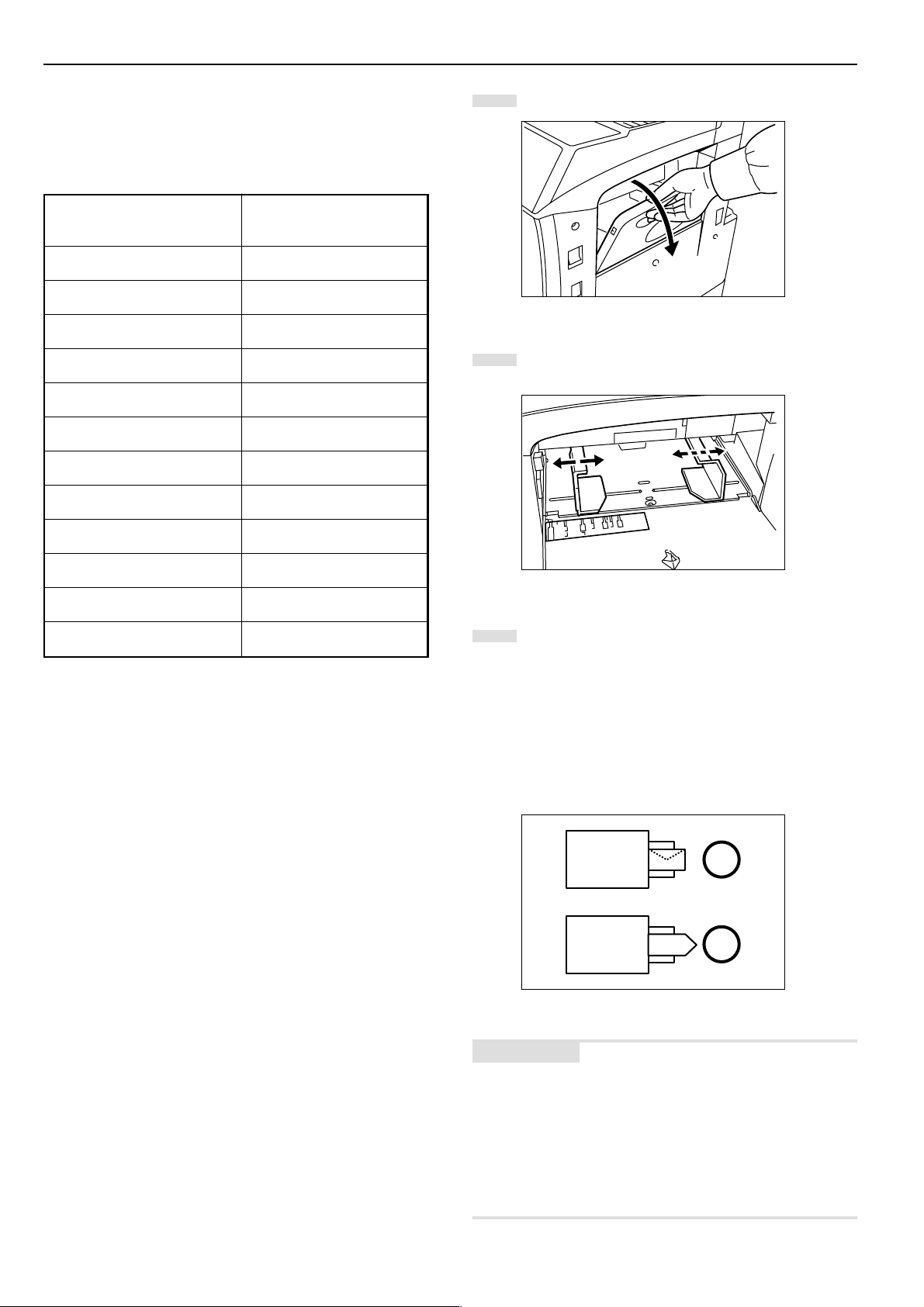
Раздел 3 ПОДГОТОВКА К РАБОТЕ
● Загрузка конвертов
В лоток ручной подачи можно одновременно загрузить до 20
конвертов.
В следующей таблице указаны типы и размеры конвертов,
которые можно использовать при работе с этим копиром.
Типы подходящих
Формат
конвертов
Monarch
Comm. #10
Конверт DL
Конверт C5
Executive
Comm. #9
Comm. #6-3/4
ISO B5
Конверт C4
3 1/8" x 7 1/2"
3 3/8" x 9 1/2"
110 x 220 (мм)
162 x 229 (мм)
7 1/4" x 10 1/2"
3 7/8" x 8 7/8"
3 5/8" x 6 1/2"
176 x 250 (мм)
229 x 324 (мм)
Откройте многофункциональный лоток ручной подачи.
1
Установите направляющие по размеру конвертов.
2
Oufuku Hagaki
YOUKEI 2
YOUKEI 4
200 x 148 (мм)
162 x 114 (мм)
234 x 105 (мм)
При загрузке конвертов, размер которых по горизонтали больше
3
размера по вертикали, оставьте клапаны конвертов закрытыми
и загрузите конверты так, чтобы сторона для копирования была
обращена вверх, а клапан обращен к копиру. Затем продвиньте
конверты вдоль направляющих до упора.
При использовании конвертов, размер которых по вертикали
больше размера по горизонтали, откройте клапаны конвертов и
загрузите конверты так, чтобы сторона для копирования была
обращена вверх, а клапаны обращены наружу. Затем
продвиньте конверты вдоль направляющих до упора.
Copier
Copier
3-4
ПРИМЕЧАНИЯ
• Правильная ориентация зависит от типа используемых
конвертов.
• Неправильная загрузка конвертов может привести к печати с
неверной ориентацией или не на той стороне.
• При загрузке конвертов в лоток ручной подачи,
ОБЯЗАТЕЛЬНО укажите тип используемых конвертов в
соответствии с инструкциями в разделе “3. Настройки
многофункционального лотка ручной подачи” на стр. 6-44.
Page 29
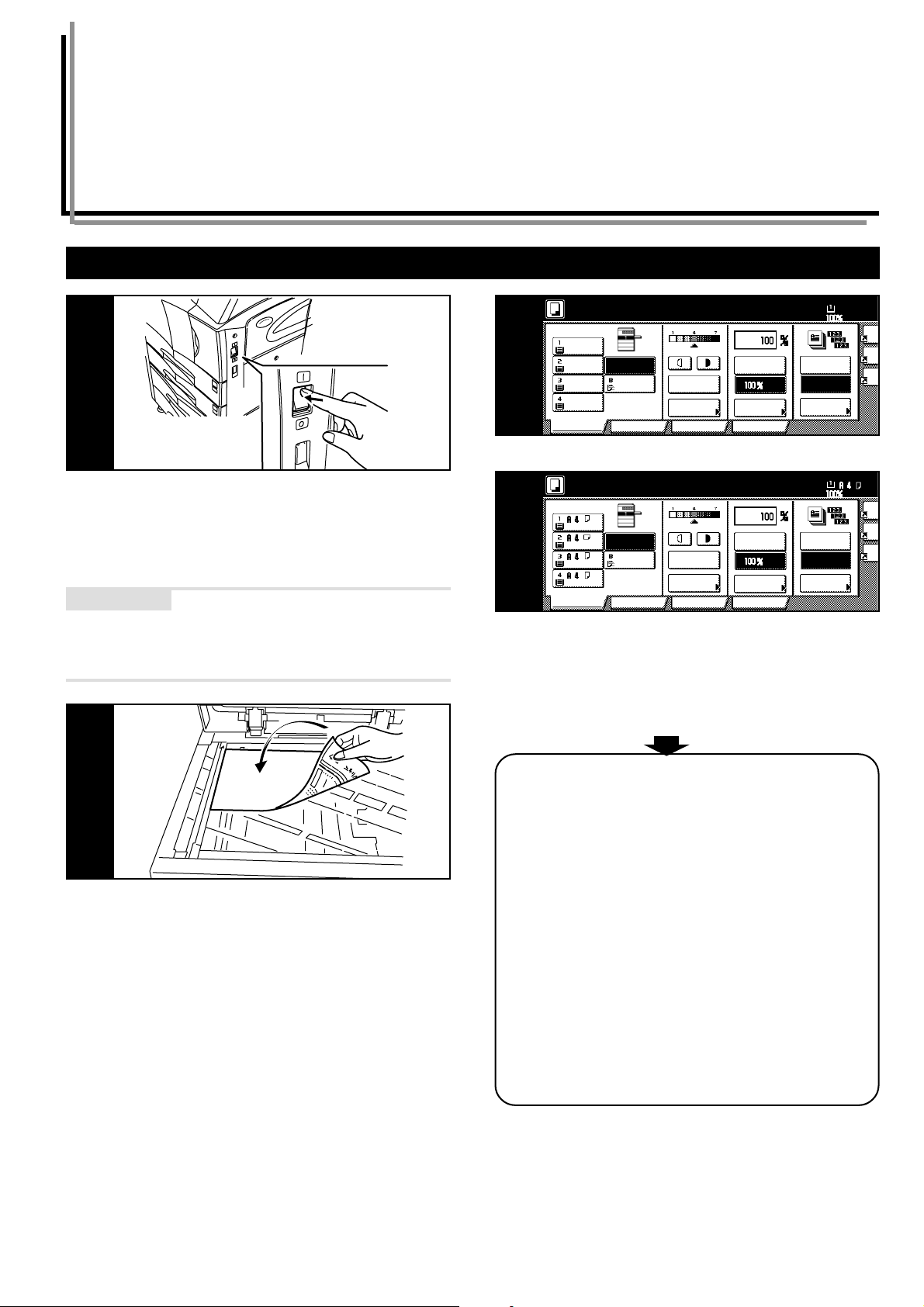
Раздел 4 ОСНОВНЫЕ ОПЕРАЦИИ
Com
AMS
Reduce
/Enlarge
APS
Ori
qu
Re
/En
Exposure
mode
Auto
Exposure
Ready to copy.
Set
Paper Size
Bypass
Color
Plain Plain
Plain
Sort/
Finished
Sort:Off
Sort:On
Basic User choice
Program
Function
11x8
1
/
2"
8
1
/
2x11"
11x8
1
/
2"
11x8
1
/
2"
11x81/2"
Recycled
Mer
AMS
Reduce/
Enlarge
APS
Im
qu
Re
En
Exposure
mode
Auto
Exposure
Ready to copy.
Set
Paper Size
Bypass
Colour
Recycled
Plain Plain
Plain
Sort/
Finished
Sort:Off
Sort:On
Basic User choice
Program
Function
1. Основная операция копирования
1
1. Прогрев
Установите выключатель питания в положение “ВКЛЮЧЕНО” ( |
). По завершении прогрева отображается сообщение “Ready to
copy.” (Готов копировать).
ПРИМЕЧАНИЕ
Если оригиналы установлены, и клавиша [Start] (Старт) нажата
во время прогрева, копирование начинается сразу по окончании
прогрева.
2
2. Установка оригиналов
Откройте крышку оригинала и поместите оригинал на
контактное стекло лицевой стороной вниз. Обязательно
совмещайте оригиналы с левым верхним углом контактного
3
Дюймовая версия
3
Mетрическая версия
стекла (по направлению к левой дальней части копира).
3. Выбор нужных функций
Выберите нужный режим и функцию.
• Увеличение/уменьшение изображения копии (стр. 4-5)
• Прерывание копирования (стр. 4-8)
•
Двухстороннее копирование оригиналов разных типов (стр. 5-1)
• Копирование каждого изображения разворота (книги,
журнала и т.п.) или
двусторонних оригиналов на отдельные листы (стр. 5-4)
• Размещение изображения двух или четырех оригиналов на
одной странице копии (стр. 5-6)
• Печать на копиях номеров страниц (стр. 5-9)
• Наложение одного изображения на другое (стр. 5-13)
• Изготовление буклетов из листовых оригиналов (стр. 5-15)
• Изготовление буклетов из оригиналов-книг (стр. 5-19)
• Автоматическая сортировка комплектов копий без
финишера (стр. 5-22)
• Добавление передней и/или задней обложки к комплектам
копий (стр. 5-23)
• Изготовление дополнительного числа копий после
завершения задания на копирование (стр. 5-26)
•
Копирование большого числа оригиналов за один раз (стр. 5-31)
4-1
Page 30
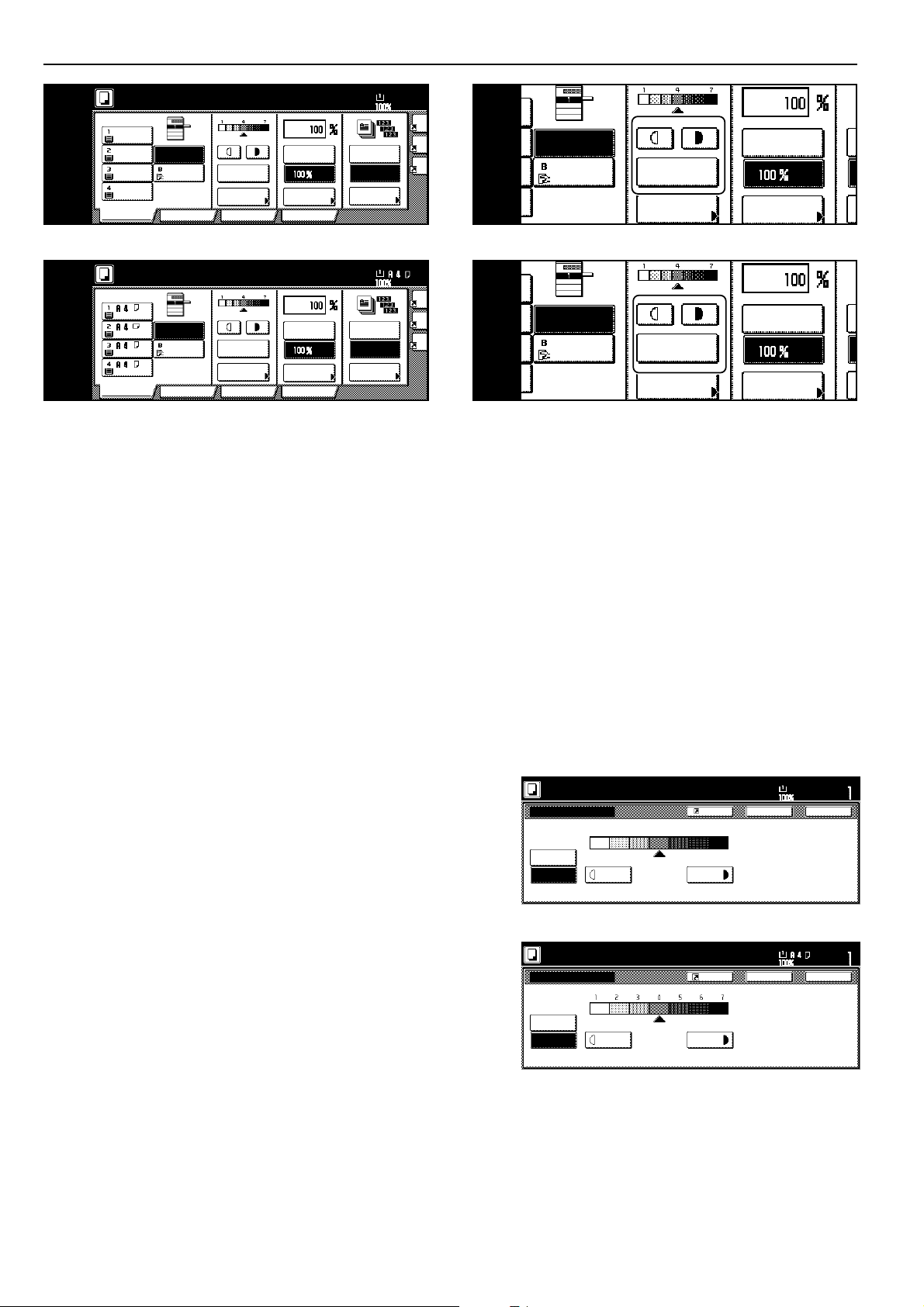
Раздел 4 ОСНОВНЫЕ ОПЕРАЦИИ
Ready to copy.
Set
Paper Size
Back Close
Exposure Mode
DarkerLighter
Manual
Auto
Register
11x8
1
/
2
"
123 4567
Ready to copy.
Back Close
Exposure mode
DarkerLighter
Manual
Auto
Register
Set
Paper size
AMS
Reduce
/Enlarge
APS
Exposure
mode
Auto
Exposure
Bypass
Color
Plain Plain
Plain
11x8
1
/2
"
8
1
/2
x11"
11x8
1
/2
"
11x8
1
/2
"
Recycled
AMS
Reduce/
Enlarge
APS
Exposure
mode
Auto
Exposure
Bypass
Colour
Recycled
Plain Plain
Plain
m
i
e
n
e
Ready to copy.
4
1
11x8
/
2"
Plain
1
/
2x11"
8
APS
Color
1
11x8
Plain Plain
11x8
Recycled
Basic User choice
Bypass
/
2"
1
/
2"
Auto
Exposure
Exposure
mode
Function
AMS
Reduce
/Enlarge
Program
Paper Size
Sort:Off
Sort:On
Sort/
Finished
11x81/2"
Set
Co
Or
qu
R
/E
5
Дюймовая версия
Ready to copy.
Paper Size
4
Plain
APS
Colour
Plain Plain
Recycled
Basic User choice
Bypass
Auto
Exposure
Exposure
mode
Function
AMS
Reduce/
Enlarge
Program
Mетрическая версия
4. Выбор формата бумаги
Если на сенсорной панели выделена клавиша “APS” (Автовыбор
бумаги), для копирования выбирается бумага того же формата,
что и оригинал. Чтобы копировать оригинал на бумагу другого
формата без изменения размера изображения, нажмите
клавишу нужного формата бумаги.
Sort:Off
Sort:On
Sort/
Finished
Дюймовая версия
Set
Me
Im
qu
R
En
5
Mетрическая версия
5. Регулировка экспозиции копии
Регулировка экспозиции копии обычно выполняется вручную.
Если копию нужно сделать темнее, нажмите правую клавишу
регулировки экспозиции, чтобы переместить стрелку под
шкалой экспозиции вправо. Если копию нужно сделать светлее,
нажмите левую клавишу регулировки экспозиции, чтобы
переместить стрелку под шкалой экспозиции влево.
Чтобы экспозиция регулировалась автоматически, нажмите
клавишу “Auto Exposure” (Автоэкспозиция) и удерживайте ее до
выделения. В этом случае контрастность оригинала оценивается
автоматически, после чего выбирается наиболее подходящий
для нее уровень экспозиции.
* Экспозицию также можно настроить, нажав клавишу “Exposure
mode” (Режим экспозиции) и перейдя к соответствующему
экрану. Затем настройку экспозиции можно выполнить с
помощью этого экрана в соответствии с инструкцией,
приведенной выше.
Дюймовая версия
4-2
Бетрическая версия
Page 31

Раздел 4 ОСНОВНЫЕ ОПЕРАЦИИ
1 sided
Sort
Cancel
Orig. page
Count/Set
1 sided
Plain
Now copying.
Output
Inner tray
11x8
1
/
2
"11x8
1
/
2
"
Rear
Original Count/set
1-sided
Now copying.
1-sided
Cancel
Sort
Output
Inner tray
R top / rear
Plain
S
S
Paper size
11x81/2"
Up
Down
6
Ready to copy.
Select
paper
Exposure
mode
Orig.image
quality
Sort/
Finished
Basic User choice Program
2 sided/
Separation
Reduce
/Enlarge
Margin/
Centering
Border
Erase
Select
orig. size
Auto
Selection
Page #
Cover
Mode
Function
Combine
Batch
scanning
Forms
Overlay
Booklet
Дюймовая версия
Paper size
Up
Down
6
Ready to copy.
Select
paper
Exposure
mode
Image
quality
Sort/
Finished
Basic User choice Program
2-sided/
Split
Reduce/
Enlarge
Margin/
Imag. shift
Erase
Mode
Select
size orig.
Auto
selection
Page
numbering
Cover
Mode
Function
Merge copy
Large # of
originals
Form
overlay
Booklet
Mетрическая версия
6. Выбор качества изображения
Качество изображения выбирается в зависимости от типа
оригинала.
Нажмите вкладку “Function” (Функция), а затем отобразившуюся
на вкладке клавишу “Orig. image quality” (Качество изображения
оригинала) [“Image quality”] (Качество изображения), чтобы
перейти к экрану “Orig.image quality” (Качество изображения
оригинала) [“Image quality orig.”] (Качество изображения
оригинала).
Дюймовая версия
Ready to copy.
Orig.image quality
Register
Paper Size
Back Close
11x8
Set
1
/2
"
Paper Size
7
Set
11x81/2"
Combine
Orig.image
quality
Reduce
a
uto
AMS
Sort:Off
Дюймовая версия
Paper Size
Set
7
Merge copy
Image
quality
Reduce/
a
uto
AMS
Sort:Off
Метрическая версия
7. Установка числа копий
Используйте клавиатуру, чтобы изменить отображаемое на
сенсорной панели число копий на нужное. За один раз можно
сделать до 999 копий.
8
Text Photo
Photo
Tex t
Text Photo:Set this mode to copy orig.
with mixed text and photo
Photo:Add a dimensional effect of photo
Text :Copy a pencil or fine line.
Mетрическая версия
Ready to copy.
Image quality orig.
Text+Photo
Photo
Tex t
Режим "Текст+фото"
нажмите клавишу “Text+Photo” (Текст+Фото) и
Register
Text+Photo:Set this mode to copy
original mixed (text & photo).
Photo:Add a dimensional effect of photo.
Text :Copy pencil & fine line clearly.
удерживайте ее до выделения. Выбирайте
этот режим, если оригинал содержит текст и
фотографии.
Режим "Фото" нажмите клавишу “Photo” (Фото) и
удерживайте ее до выделения. Выбирайте
этот режим, если копирование фотографий
является для вас приоритетным.
Режим "Текст" нажмите клавишу “Text” (Текст) и удерживайте
ее до выделения. Выбирайте этот режим для
копирования оригиналов, написанных
карандашом и содержащих тонкие линии.
Paper size
Back Close
Set
8. Начало копирования
Нажмите клавишу [Start] (Старт). Копирование возможно после
того, как клавиша [Start] (Старт) зажжется зеленым цветом, и на
экране появится сообщение “Ready to copy.” (Готов копировать).
Дюймовая версия
Mетрическая версия
4-3
Page 32

Раздел 4 ОСНОВНЫЕ ОПЕРАЦИИ
9
9. По окончании копирования
Готовые копии подаются в секцию для готовых копий.
ВНИМАНИЕ! ВАЖНАЯ ИНФОРМАЦИЯ
• В секции для готовых копий помещается до 250 копий.
• Если отображается сообщение. Remove the paper.” [“Too much
paper in output tray. Remove paper.”] (Выходной лоток
переполнен. Удалите бумагу.), это значит, что лоток
переполнен. Удалите копии из секции для готовых копий и
нажмите клавишу [Start] (Старт), чтобы возобновить
копирование.
• Если готовые копии выходят изогнутыми или складываются
неровно, выньте бумагу из лотка[кассеты] или
многофункционального лотка ручной подачи (в зависимости от
того, что используется), переверните стопку бумаги, уложите
ее обратно и возобновите копирование.
ВНИMAНИЕ
Если копир не предполагается использовать в
течение короткого времени (ночью и т.п.),
установите выключатель питания в положение
“ВЫКЛЮЧЕНО” (О).
Если копир не предполагается использовать в
течение длительного времени (во время отпуска
и т.п.), в целях безопасности отсоедините шнур
электропитания от розетки сети.
4-4
Page 33

Combine
AMS
Reduce
/Enlarge
APS
Orig.image
quality
Reduce
/Enlarge
Exposure
mode
Auto
Exposure
Ready to copy.
Set
Paper Size
Bypass
Color
Plain Plain
Plain
Sort/
Finished
Sort:Off
Sort:On
Basic User choice
Program
Function
11x8
1
/
2
"
8
1
/
2
x11"
11x8
1
/
2
"
11x8
1
/
2
"
11x81/2"
Recycled
AMS
Merge copy
Reduce/
Enlarge
Image
quality
Reduce/
Enlarge
Exposure
mode
Auto
Exposure
Ready to copy.
Set
Paper Size
Sort/
Finished
Sort:Off
Sort:On
Basic User choice
Program
Function
APS
Bypass
Colour
Recycled
Plain Plain
Plain
2. Увеличение/уменьшение изображения копии
Раздел 4 ОСНОВНЫЕ ОПЕРАЦИИ
(1) Режим автовыбора масштаба
В этом режиме изображение на оригинале увеличивается/
уменьшается автоматически в зависимости от выбранного
формата бумаги.
Установите оригинал.
1
Копир автоматически определяет формат оригиналов и
выбирает такой же формат бумаги для копирования.
Дюймовая версия
Paper Size
Sort:Off
Sort:On
Sort/
Finished
11x81/2"
Ready to copy.
1
11x8
/
2
"
Plain
1
8
/
2
x11"
APS
Color
1
11x8
Plain Plain
11x8
Recycled
Bypass
/
2
"
1
/
2
"
Basic User choice
Auto
Exposure
Exposure
mode
Function
AMS
Reduce
/Enlarge
Program
Set
Combine
Orig.image
quality
Reduce
/Enlarge
2
3
Выберите формат бумаги для копий, нажав клавишу
соответствующего формата.
Нажмите клавишу “AMS” (Автовыбор масштаба).
Отображается соответствующий коэффициент
масштабирования.
Дюймовая версия
Mетрическая версия
Нажмите клавишу [Start] (Старт), чтобы начать
копирование.
Mетрическая версия
Ready to copy.
Plain
APS
Colour
Plain Plain
Recycled
Bypass
Basic User choice
Auto
Exposure
Exposure
mode
Function
AMS
Reduce/
Enlarge
Program
Sort:Off
Sort:On
Sort/
Finished
Paper Size
Set
Merge copy
Image
quality
Reduce/
Enlarge
4-5
Page 34

Раздел 4 ОСНОВНЫЕ ОПЕРАЦИИ
Reduce/Enlarge
Standard
Zoom
Ready to copy.
BackRegister
XY Zoom
Close
# keys
AMS
Set
Paper size
100%
(25~400)
100 %
100%
400%
200%
154%
129%
121%
78%
77%
64%
50%
25%
5
1
/2x81/2"➔11x17"
8
1
/2x11"➔11x17"
5
1
/2x81/2"➔81/2x14"
11x81/2"
8
1
/2x14"➔11x17"
11x17"➔8
1
/2x11"
11x17"➔8
1
/2x14"
11x17"➔5
1
/2x81/2"
8
1
/2x14"➔81/2x11"
Reduce/Enlarge
Standard
Zoom
Ready to copy.
BackRegister
XY Zoom
Close
#-Keys
AMS
Set
Paper size
100%
(25~400)
100 %
100%
400%
200%
141%
127%
106%
90%
75%
70%
50%
25%
A 5➔A 3
Folio➔A 3
A 5➔A 4
A 4➔A 3
11x15"➔A 3
Folio➔A 4
11x15"➔A 4
A 3➔A 4
A 4➔A 5
Reduce/Enlarge
Standard
Zoom
Ready to copy.
BackRegister
XY Zoom
Close
#-Keys
AMS
Set
Paper size
100%
(25~400)
100 %
100%
400%
200%
141%
122%
115%
86%
81%
70%
50%
25%
A 5➔A 3
A 5➔B 5
B 5➔B 4
A 4➔A 3
B 5➔A 4
A 4➔B 5
B 4➔A 3
A 3➔B 4
B 5➔A 5
A 4➔B 4
B 4➔A 4
A 3➔A 4
B 4➔B 5
(2) Режим масштабирования
Коэффициент масштабирования в этом режиме может быть
установлен от 25% до 400% с приращением в 1%.
25%
400%
Установите оригинал.
1
Нажмите клавишу “Reduce/Enlarge” (Уменьшить/
2
Уменьшить). Появляется экран “Reduce/Enlarge”
(Уменьшить/Увеличить).
Дюймовая версия
Paper Size
Sort:Off
Sort:On
Sort/
Finished
Sort:Off
Sort:On
Sort/
Finished
11x81/2"
Paper Size
Ready to copy.
1
11x8
/
2
"
Plain
1
8
/
2
x11"
APS
Color
1
Bypass
11x8
/
2
"
Plain Plain
1
/
2
"
11x8
Recycled
Basic User choice
Mетрическая версия
Ready to copy.
Plain
APS
Colour
Bypass
Plain Plain
Recycled
Basic User choice
Auto
Exposure
Exposure
mode
Function
Auto
Exposure
Exposure
mode
Function
AMS
Reduce
/Enlarge
Program
AMS
Reduce/
Enlarge
Program
Set
Combine
Orig.image
quality
Reduce
/Enlarge
Set
Merge copy
Image
quality
Reduce/
Enlarge
Нажимайте клавиши “+” или “, чтобы изменить
3
отображаемый коэффициент масштабирования на
нужное значение.
* Нужный коэффициент также можно установить
нажатием клавиши “# keys” (#клавиши) [“#-Keys”]
(#Клавиши) с последующим использованием
клавиатуры.
Дюймовая версия
Mетрическая версия
Mетрическая версия (страны Азии Тихоокеанского
региона)
Нажмите клавишу [Start] (Старт), чтобы начать
4
копирование.
4-6
Page 35

(3) Режим предустановленных коэффициентов
Reduce/Enlarge
Standard
Zoom
Ready to copy.
BackRegister
XY Zoom
Close
# keys
AMS
Set
Paper size
100%
(25~400)
100 %
100%
400%
200%
154%
129%
121%
78%
77%
64%
50%
25%
5
1
/2x81/2"➔11x17"
8
1
/2x11"➔11x17"
5
1
/2x81/2"➔81/2x14"
11x81/2"
8
1
/2x14"➔11x17"
11x17"➔8
1
/2x11"
11x17"➔8
1
/2x14"
11x17"➔5
1
/2x81/2"
8
1
/2x14"➔81/2x11"
Reduce/Enlarge
Standard
Zoom
Ready to copy.
BackRegister
XY Zoom
Close
#-Keys
AMS
Set
Paper size
100%
(25~400)
100 %
100%
400%
200%
141%
127%
106%
90%
75%
70%
50%
25%
A 5➔A 3
Folio➔A 3
A 5➔A 4
A 4➔A 3
11x15"➔A 3
Folio➔A 4
11x15"➔A 4
A 3➔A 4
A 4➔A 5
Reduce/Enlarge
Standard
Zoom
Ready to copy.
BackRegister
XY Zoom
Close
#-Keys
AMS
Set
Paper size
100%
(25~400)
100 %
100%
400%
200%
141%
122%
115%
86%
81%
70%
50%
25%
A 5➔A 3
A 5➔B 5
B 5➔B 4
A 4➔A 3
B 5➔A 4
A 4➔B 5
B 4➔A 3
A 3➔B 4
B 5➔A 5
A 4➔B 4
B 4➔A 4
A 3➔A 4
B 4➔B 5
масштабирования
В этом режиме можно выбрать один из следующих
предустановленных коэффициентов масштабирования.
[Доступные коэффициенты масштабирования]
Раздел 4 ОСНОВНЫЕ ОПЕРАЦИИ
Нажмите клавишу, соответствующую нужному
3
коэффициенту масштабирования.
Дюймовая версия
Дюймовая версия
Уменьшение
25%
50% (11" x 17" R 5 1/2" x 8 1/2")
64% (11" x 17" R 8 1/2" x 11")
77% (11" x 17" R 8 1/2" x 14")
78% (8 1/2" x 14" R 8 1/2" x 11")
Увеличение 121% (8 1/2" x 14" R 11" x 17")
129% (8 1/2" x 11" R 11" x 17")
154% (5 1/2" x 8 1/2" R 8 1/2" x 14")
200% (5 1/2" x 8 1/2" R 11" x 17")
400%
Метрическая версия
Уменьшение 25%
50%
70% (A3 R A4, A4 R A5)
75% (11" x 15" R A4)
90% (Folio R A4)
Увеличение 106% (11" x 15" R A3)
127% (Folio R A3)
141% (A4 R A3, A5 R A4)
200% (A5 R A3)
400%
Метрическая версия (страны Азии Тихоокеанского региона)
Уменьшение 25%
50%
70% (A3 R A4, B4 R B5)
81% (B4 R A4, B5 R A5)
86% (A3 R B4, A4 R B5)
Увеличение 115% (B4 R A3, B5 R A4)
122% (A4 R B4, A5 R B5)
141% (A4 R A3, B5 R B4)
200% (A5 R A3)
400%
Установите оригинал.
1
Mетрическая версия
Mетрическая версия (страны Азии Тихоокеанского
региона)
ПРИМЕЧАНИЕ
Также можно установить коэффициент масштабирования,
используя клавиши “+” и “-” (с приращением 1%).
Нажмите клавишу [Start] (Старт), чтобы начать
4
копирование.
Нажмите клавишу “Reduce/Enlarge” (Уменьшить/
2
Уменьшить).
Появляется экран “Reduce/Enlarge” (Уменьшить/Увеличить).
Дюймовая версия
Sort:Off
Sort:On
Sort/
Finished
Paper Size
Ready to copy.
1
11x8
/
2
"
Plain
1
8
/
2
x11"
APS
Color
1
11x8
Plain Plain
11x8
Recycled
Bypass
/
2
"
1
/
2
"
Basic User choice
Auto
Exposure
Exposure
mode
Function
AMS
Reduce
/Enlarge
Program
Mетрическая версия
Sort:Off
Sort:On
Sort/
Finished
Paper Size
Ready to copy.
Plain
APS
Colour
Plain Plain
Recycled
Bypass
Basic User choice
Auto
Exposure
Exposure
mode
Function
AMS
Reduce/
Enlarge
Program
11x81/2"
Set
Combine
Orig.image
quality
Reduce
/Enlarge
Set
Merge copy
Image
quality
Reduce/
Enlarge
4-7
Page 36

Раздел 4 ОСНОВНЫЕ ОПЕРАЦИИ
3. Прерывание копирования
Функция временного прерывания копирования полезна, когда во
время выполнения одного задания по копированию, необходимо
копировать другие оригиналы с другими настройками. По
завершении срочного задания можно возобновить выполнение
прерванного задания с теми же настройками, что и раньше.
A321
A 321
Нажмите клавишу [Interrupt] (Прерывание) и
1
удерживайте ее до выделения. Отображается
сообщение “Interrupt mode OK” (Режим прерывания
допустим).
По завершении копирования вновь нажмите клавишу
4
[Interrupt] (Прерывание). Индикатор в клавише [Interrupt]
погаснет. Извлеките скопированные оригиналы и
установите отложенные. Нажмите клавишу [Start]
(Старт). Прерванное задание копирования
возобновится.
Извлеките копируемые оригиналы и отложите их в
2
сторону.
Установите новые оригиналы и выполните их
3
копирование.
4-8
Page 37

Memory usage
30%
1 sided APS 1 sided
Rear Sort
100%
Now copying.
Orig. page
Count/Set
11x8
1
/
2
" 11x8
1
/
2
"
Reserve
next copy
1/999
12
Pause
Output
Inner tray
Now copying.
1-sided APS
Sort
Reserve
next copy
100%
Original Count/set
1-sided
1/999
12
Stop
/Change
Output
R top / rear
Inner tray
Combine
AMS
Reduce
/Enlarge
APS
Orig.image
quality
Reduce
/Enlarge
Exposure
mode
Auto
Exposure
Bypass
Color
Plain Plain
Plain
Sort/
Finished
Sort:Off
Sort:On
Basic User choice
Program
Function
11x8
1
/
2
"
8
1
/
2
x11"
11x8
1
/
2
"
11x8
1
/
2
"
11x81/2"
Recycled
Ready to copy. (Job reservation)
Set
Paper Size
Finish Job
res.
Merge copy
AMS
Reduce/
Enlarge
APS
Image
quality
Reduce/
Enlarge
Exposure
mode
Auto
Exposure
Bypass
Color
Recycled
Plain Plain
Plain
Sort/
Finished
Sort:Off
Sort:On
Basic User choice
Program
Function
Ready to copy. (Jobreservation)
Set
Paper Size
Job resrv.
finished
4. Резервирование задания
Раздел 4 ОСНОВНЫЕ ОПЕРАЦИИ
Задания для следующего копирования можно планировать даже
во время выполнения другого задания копирования, когда
отображается клавиша “Reserve next copy” (Зарезервировать
следующую копию).
Дюймовая версия
Memory usage
Reserve
next copy
Pause
30%
Now copying.
Orig. page
12
1
11x8
1 sided APS 1 sided
Rear Sort
100%
/
2" 11x8
Count/Set
1/999
1
/
2"
Output
Inner tray
Mетрическая версия
Now copying.
Original Count/set
12
1-sided APS
R top / rear
100%
1-sided
Sort
1/999
Output
Inner tray
Reserve
next copy
Stop
/Change
Вы можете вводить соответствующие настройки копирования и
сканировать оригиналы для нового задания даже до завершения
текущего задания.
По окончании текущего задания автоматически начинается
выполнение зарезервированного задания.
Нажмите клавишу “Reserve next copy” (Зарезервировать
1
следующую копию).
Отображается экран “Ready to copy. (Job reservation)”
(Готов копировать. (Резервирование задания)).
Дюймовая версия
Mетрическая версия
ПРИМЕЧАНИЯ
Резервирование задания невозможно, если клавиша “Reserve
next copy” (Зарезервировать следующую копию) не
отображается.
ПРИМЕЧАНИЯ
• Чтобы использовать эту функцию, в копире должен быть
установлен жесткий диск (поставляется дополнительно).
• Если в копире установлен факс, принтер или принтер/сканер
(поставляются дополнительно), резервирование задания
возможно во время распечатки заданий для факса и заданий
печати.
Установите оригиналы.
2
Выберите настройки и функции для нового задания
3
копирования.
Дюймовая версия
Mетрическая версия
Нажмите клавишу [Start] (Старт). Начинается сканирование
4
оригинала.
После завершения сканирования всех оригиналов
сенсорная панель вернется к экрану, соответствующему шагу 1.
4-9
Page 38

Раздел 4 ОСНОВНЫЕ ОПЕРАЦИИ
4-10
Page 39

Раздел 5 ДОПОЛНИТЕЛЬНЫЕ ФУНКЦИИ
1.
Изготовление двухсторонних копий оригиналов разных типов
[Режимы двухстороннего копирования]
В этих режимах можно делать двухсторонние копии оригиналов
разных типов, включая развороты (книг и т.п.), а также делать
копии с двухсторонних оригиналов.
(1) Изготовление двусторонних копий
двусторонних оригиналов
(2) Изготовление двусторонних копий
разворотов оригиналов (книг и т.п.)
В этом режиме две обращенные друг к другу страницы книги или
журнала копируются отдельно на лицевую и оборотную стороны
одного листа копии простым нажатием клавиши [Start] (Старт).
В этом режиме двухсторонние оригиналы копируются на лицевую и
оборотную стороны копии, делая копию идентичной оригиналу.
<Оригинал>
“Слева/справа”
1
2
“Слева/справа”
1
2
<Готовая копия>
“Слева/справа”
1
2
“Сверху”
1
2
“Сверху”
1
“Слева/справа”
1
2
2
“Сверху”
1
2
“Сверху”
1
2
<Оригинал>
“Слева”
12
“Слева”
12
“Справа”
21
“Справа”
21
<Готовая копия>
“Книга / Дуплекс”
1
2
“Книга / Книга”
0
3
2
1
“Книга / Дуплекс”
1
2
“Книга / Книга”
3
0
1
2
ПРИМЕЧАНИЕ
• В этом режиме можно использовать только бумагу форматов 5
1/2" x 8 1/2", 8 1/2" x 11", 11" x 8 1/2", 8 1/2" x 13", 8 1/2" x 14", 11" x
17", A5R, B5R, B5, A4R, A4, B4, A3 и Folio.
• Чтобы использовать этот режим, в копире должен быть
установлен автоподатчик оригиналов (поставляется
дополнительно).
ПРИМЕЧАНИЕ
В этом режиме могут копироваться только оригиналы форматов
8 1/2" x 11", 11" x 17", A5R, B5R, A4R, B4 and A3.
5-1
Page 40

Раздел 5 ДОПОЛНИТЕЛЬНЫЕ ФУНКЦИИ
2 sided/
Separation
Select
paper
Combine
Reduce
/Enlarge
Margin/
Centering
Forms
Overlay
Page #
Function
Basic User choice Program
Cover
Mode
Booklet
Sort/
Finished
Border
Erase
Exposure
mode
Orig.image
quality
Ready to copy.
Select
orig. size
Auto
Selection
Batch
scanning
Up
Down
Set
Paper size
11x81/2"
Select
paper
2-sided/
Split
Merge copy
Reduce/
Enlarge
Margin/
Imag. shift
Page
numbering
Function
Basic User choice Program
Cover
Mode
Booklet
Erase
Mode
Exposure
mode
Image
quality
Sort/
Finished
Ready to copy.
Select
size orig.
Auto
selection
Large # of
originals
Form
overlay
Up
Down
Set
Paper size
Register
1 sided
➔1 sided
1 sided
➔2 sided
2 sided
➔1 sided
2 sided
➔2 sided
Book
➔1 sided
Book
➔2 sided
Back Close
2 sided/Separation
Able to copy 1 sided (separate) or
2 sided copy using 1 sided original,
Book original or 2 sided original.
11x81/2"
Ready to copy.
Set
Paper size
Register
1-sided
R1-sided
1-sided
R2-sided
2-sided
R1-sided
2-sided
R2-sided
Book
R
1-sided
Book
R
2-sided
Back Close
2-sided / Split
Ready to copy.
Able to copy 1-sided (separate) or
2-sided copy using 1-sided original,
book original or 2-sided original.
Set
Paper size
(3) Изготовление двухсторонних копий
односторонних оригиналов
В этом режиме комплект односторонних оригиналов копируется
на лицевую и оборотную стороны бумаги.При копировании
нечетного числа оригиналов оборотная сторона последней копии
останется чистой.
5
4
3
2
1
ПРИМЕЧАНИЕ
Изображение, копируемое на оборотную сторону, может быть
повернуто на 180 градусов.
1
При выборе для копий настройки “Left/Right” (Слева/Справа)
[“Left/Right binding”] (Брошюровка слева/справа): оборотная
сторона копий будет иметь ту же ориентацию, что и оригиналы.
2
При выборе для копий установки “Top” (Сверху) [“Top binding”]
(Брошюровка сверху):изображение, копируемое на оборотную
сторону, будет повернуто на 180 градусов.При последующей
брошюровке комплекта копий изображения сверху будут
ориентированы в таком же направлении, как и изображения
снизу (как в календаре).
ghi
def
abc
abc
5
4
3
2
1
ghi
def
Установите оригиналы.
1
Выберите вкладку “Function” (Функция). Отображается
2
содержимое вкладки “Function” (Функция).
Нажмите клавишу “2 sided/Separation” (Две стороны/
Разделение) [“2-sided/Split”] (Две стороны/Разделение).
Появляется экран “2 sided/Separation” (Две стороны/
Разделение) [“2-sided/Split”] (Две стороны/Разделение).
Дюймовая версия
Метрическая версия
При копировании двухсторонних оригиналов нажмите
3
клавишу
“2 sided / 2 sided” [“2-sided / 2-sided”] key. If you are copying
from open-faced originals, touch the “Book / 2 sided” [“Book /
2-sided”] key. If you are copying from 1-sided originals, touch the
“1 sided / 2 sided” [“1-sided / 2-sided”] key.
If you selected “2 sided / 2 sided” [“2-sided / 2-sided”] or
“Book / 2 sided” [“Book / 2-sided”], go to the next step.
If you selected “1 sided / 2 sided” [“1-sided / 2-sided”], go
directly to step 5.
Дюймовая версия
5-2
abc
def
ghi
Метрическая версия
Page 41

Раздел 5 ДОПОЛНИТЕЛЬНЫЕ ФУНКЦИИ
e
e
a
d
Register
Finished
BookR
Book
BookR
Duplex
Back Close
Check direction
Set book original top
side direction to back.
Set
Paper size
Register
Finished
BookR
Book
BookR
Duplex
Back Close
Check direction
Set book original top
side direction to back.
Set
Paper size
1
R
2
R
B
R
x
z
n
e
k
d
d
d
c
t
s
i
Укажите направление брошюровки оригиналов.
4
Дюймовая версия
<для двухсторонних оригиналов><для разворотов оригиналов>
Register
Finished
to copy.
on
1 sided
➔2 sided
2 sided
➔2 sided
Book
➔2 sided
Original
Open from
left
Open from
right
to copy.
on
1 sided
➔2 sided
2 sided
➔2 sided
Book
➔2 sided
Original
Open from
left/right
Open from
top
Open from
left/right
Open from
top
Метрическая версия
<для двухсторонних оригиналов><для разворотов оригиналов>
to copy.
Original
-sided
2-sided
-sided
2-sided
ook
2-sided
Выберите направление брошюровки копий.
5
Left/Right
binding
Top
binding
Finished
Left/Right
binding
Top
binding
Register
to copy.
-sided
2-sided
-sided
2-sided
ook
2-sided
Original Finished
Left
binding
Right
binding
Дюймовая версия
<для односторонних или двухсторонних оригиналов> <для разворотов оригиналов>
Paper si
py.
11
Original
Open from
left/right
Open from
top
Register Back
Finished
Open from
left/right
Open from
top
Check direction
Check directio
original top sid
Rear
Original
Open from
left
Open from
right
Register
Finished
Book➔
Duplex
Book➔
Book
Register
Finished
Book➔
Duplex
Book➔
Book
Register
BookR
Duplex
BookR
Book
Chec
Следуйте инструкциям на правой стороне сенсорной
6
панели и проверьте направление, в котором
установлены оригиналы.
ВНИМАНИЕ! ВАЖНАЯ ИНФОРМАЦИЯ
Если направление оригиналов указано неверно, то и
копирование может быть произведено неверно.
Дюймовая версия
<для односторонних или двухсторонних оригиналов> <для разворотов оригиналов>
Paper size
Register Back Close
Finished
Open from
left/right
Open from
top
Check direction
Check direction of
original top side.
Rear
11x81/2"
Left top
corner
Set
Метрическая версия
<для односторонних или двухсторонних оригиналов> <для разворотов оригиналов>
Register
Finished
Left/Right
binding
Top
binding
Ba
Set
top
Нажмите клавишу [Start] (Старт).
7
Начинается сканирование оригиналов.
Paper size
Back Close
Check direction
Check direction of
original.
Back Edge
Left top
Corner
Set
Метрическая версия
<для односторонних или двухсторонних оригиналов> <для разворотов оригиналов>
Original
Left/Right
binding
Top
binding
Если оригиналы установлены в автоподатчик
оригиналов (поставляется дополнительно), копирование
начинается автоматически.
Если оригинал установлен на контактное стекло,
появится сообщение, требующее установить следующий
оригинал. В этом случае переходите к следующему шагу.
Установите следующий оригинал и нажмите клавишу
8
[Start] (Старт). Начинается сканирование этого
Register
Finished
Left/Right
binding
Top
binding
Paper s
Back
Check direc
Check dir
original.
Back Edg
opy.
d
Original Finished
Left
binding
Right
binding
Register
BookR
Duplex
BookR
Book
Che
B
Se
si
оригинала.
По окончании сканирования всех комплектов
9
оригиналов нажмите клавишу “Scanning finished”
(Сканирование закончено). Начинается копирование.
5-3
Page 42

Раздел 5 ДОПОЛНИТЕЛЬНЫЕ ФУНКЦИИ
2 sided/
Separation
Select
paper
Combine
Reduce
/Enlarge
Margin/
Centering
Forms
Overlay
Page #
Function
Basic User choice Program
Cover
Mode
Booklet
Sort/
Finished
Border
Erase
Exposure
mode
Orig.image
quality
Ready to copy.
Select
orig. size
Auto
Selection
Batch
scanning
Up
Down
Set
Paper size
11x81/2"
Select
paper
2-sided/
Split
Merge copy
Reduce/
Enlarge
Margin/
Imag. shift
Page
numbering
Function
Basic User choice Program
Cover
Mode
Booklet
Erase
Mode
Exposure
mode
Image
quality
Sort/
Finished
Ready to copy.
Select
size orig.
Auto
selection
Large # of
originals
Form
overlay
Up
Down
Set
Paper size
2. Копирование двухстраничных оригиналов на отдельные листы
[Режимы Разделение страниц/Разделение]
(1) Разделение страниц/Разделение при
копировании оригиналов-книг
В этом режиме две обращенные друг к другу страницы развернутого
оригинала (например, книги, журнала и т.п.) копируются на отдельные листы.
12
21
ПРИМЕЧАНИЯ
Дюймовая версия
•
В этом режиме возможно копирование только оригиналов форматов 8
1/2
" x 11", 11" x 17", A5R, B5R, A4R, B4 и A3 и только на бумагу формата
11" x 8
1/2
". В зависимости от формата оригиналов изображение
увеличивается или уменьшается в соответствии с форматом бумаги.
Метрическая версия
•
В этом режиме возможно копирование только оригиналов форматов
A5R, B5R, A4R, B4, A3, 8
формата A4. В зависимости от формата оригиналов изображение
увеличивается или уменьшается в соответствии с форматом бумаги.
1/2
12
12
" x 11" и 11" x 17" и только на бумагу
Установите оригиналы.
1
Выберите вкладку “Function” (Функция). Отображается
2
содержимое вкладки “Function” (Функция).
Нажмите клавишу “2 sided/Separation” (Две стороны/
3
Разделение) [“2-sided/Split”] (Две стороны/Разделение).
Появляется экран “2 sided/Separation” (Две стороны/
Разделение) [“2-sided/Split”] (Две стороны/Разделение).
Дюймовая версия
Метрическая версия (страны Азии Тихоокеанского региона)
•
В этом режиме возможно копирование только оригиналов форматов
A5R, B5R, A4R, B4, A3, 8
1/2
" x 11" и 11" x 17" и только на бумагу
форматов В5 и A4. В зависимости от формата оригиналов изображение
увеличивается или уменьшается в соответствии с форматом бумаги.
(2) Разделение страниц/Разделение при
копировании двухсторонних оригиналов
В этом режиме каждая из сторон двухстороннего оригинала
копируется на отдельный лист.
1
2
1
2
12
12
Метрическая версия
ПРИМЕЧАНИЕ
Чтобы использовать этот режим, в копире должен быть установлен
автоподатчик оригиналов (поставляется дополнительно).
5-4
Page 43

Раздел 5 ДОПОЛНИТЕЛЬНЫЕ ФУНКЦИИ
Check direction
Register Back Close
11x81/2"
Set
Paper size
Set the book original
top side direct to back.
e
R
k
s
-
-
t
Back Edge
Left top
corner
Check direction
Check direction of
original.
Register Back Close
Set
Paper size
Register Back Close
Check direction
Set book original top
side direction to back.
Set
Paper size
Нажмите клавишу “2 sided /1 sided” (Две стороны/
4
Одна сторона) [“2-sided/1-sided”] (Две стороны/Одна
сторона) или клавишу “Book 1 sided” (Книга/Одна
сторона) [“Book /1-sided”] (Книга/Одна сторона) в
зависимости от типа оригинала и нужного типа копии.
Дюймовая версия
Ready to copy.
2 sided/Separation
1 sided
➔1 sided
2 sided
➔1 sided
Book
➔1 sided
1 sided
➔2 sided
2 sided
➔2 sided
Book
➔2 sided
Register
Able to copy 1 sided (separate) or
2 sided copy using 1 sided original,
Book original or 2 sided original.
Back Close
Метрическая версия
Ready to copy.
2-sided / Split
1-sided
R1-sided
2-sided
R1-sided
Book
R
1-sided
1-sided
R2-sided
2-sided
R2-sided
Book
R
2-sided
Register
Able to copy 1-sided (separate) or
2-sided copy using 1-sided original,
book original or 2-sided original.
Back Close
Paper size
11x81/2"
Paper size
Следуйте инструкциям на правой стороне сенсорной
6
панели и проверьте направление, в котором
установлены оригиналы.
ВНИМАНИЕ! ВАЖНАЯ ИНФОРМАЦИЯ
Set
Если направление оригиналов указано неверно, то и
копирование может быть произведено неверно.
Дюймовая версия
<для односторонних или двухсторонних оригиналов> <для разворотов оригиналов>
Paper size
Register Back Close
Set
Check direction
Check direction of
original top side.
Rear
11x81/2"
Left top
corner
Set
Метрическая версия
<для односторонних или двухсторонних оригиналов> <для разворотов оригиналов>
Укажите направление брошюровки оригиналов.
5
Дюймовая версия
<для двухсторонних оригиналов><для разворотов оригиналов>
dy to copy.
eparation
1 sided
➔2 sided
2 sided
➔2 sided
Book
➔2 sided
Original
Open from
left/right
Open from
top
Regist
to copy.
on
1 sided
➔2 sided
2 sided
➔2 sided
Book
➔2 sided
Original
Open from
left
Open from
right
Метрическая версия
<для двухсторонних оригиналов><для разворотов оригиналов>
eady to copy.
ided / Split
ed
1-sided
ided
R2-sided
ed
2-sided
ided
R2-sided
Book
ided
R
2-sided
Original
Left/Right
binding
Top
binding
o copy.
sided
2-sided
sided
2-sided
ook
2-sided
Original
Left
binding
Right
binding
Register
Register
Нажмите клавишу [Start] (Старт). Начинается
7
сканирование оригиналов.
Если оригиналы установлены в автоподатчик
оригиналов (поставляется дополнительно), копирование
начинается автоматически.
Если оригинал установлен на контактное стекло,
появляется сообщение, предлагающее установить
оригинал. В этом случае переходите к следующему шагу.
Установите следующий оригинал и нажмите клавишу
8
[Start] (Старт). Начинается сканирование этого
оригинала.
По окончании сканирования всех комплектов
9
оригиналов нажмите клавишу “Scanning finished”
(Сканирование закончено). Начинается копирование.
5-5
Page 44

Раздел 5 ДОПОЛНИТЕЛЬНЫЕ ФУНКЦИИ
3. Размещение изображения двух или четырех оригиналов на одной
странице копии [Режимы Combine/Merge Copy (Сочетать/Слить)]
Этот режим позволяет уменьшить изображения двух или
четырех оригиналов, а затем разместить их на одной копии.
Границы каждого оригинала могут быть отмечены сплошной или
пунктирной линией.
ПРИМЕЧАНИЕ
В этом режиме можно использовать только бумагу форматов
8 1/2" x 11", 11" x 8 1/2", 11" x 17", B5R, B5, A4R, A4, B4 и A3.
(1) 2 на 1
Используйте этот режим, чтобы копировать два оригинала на
одну страницу. Этот режим можно использовать совместно с
режимами двухстороннего копирования, чтобы копировать
четыре оригинала на один лист.
При установке оригиналов на контактное стекло обязательно
устанавливайте их в правильном порядке: 1, а затем 2.
(2) 4 на 1
Используйте этот режим, чтобы копировать четыре оригинала
на одну страницу. Этот режим можно использовать совместно с
режимами двухстороннего копирования, чтобы копировать
восемь оригиналов на один лист.
При установке оригиналов на контактное стекло обязательно
устанавливайте их в правильном порядке: 1, 2, 3, а затем 4.
132
4
241
4
3
2
1
3
123
4
341
2
12
21
2
1
1
2
2
1
5-6
Page 45

Раздел 5 ДОПОЛНИТЕЛЬНЫЕ ФУНКЦИИ
None
Combine
2 or 4 original pages can combine on
one page.
Ready to copy.
Register Back Close
11x81/2"
Set
Paper size
None
2-in-1
4-in-1
Back Close
Merge copy
Ready to copy.
2 or 4 originals can be printed
on one page.
Register
Set
Paper size
None
Solid
Dotted
Borders
Layout Border line
to copy.
Register
Layout
None
Solid
Dotted
Cropmark
Border line
to copy.
Register
Установите оригиналы.
1
Выберите вкладку “Function” (Функция).Отображается
2
содержимое вкладки “Function” (Функция).
Дюймовая версия
Sort:Off
Sort:On
Sort/
Finished
Paper Size
Ready to copy.
1
11x8
/
2
"
Plain
1
8
/
2
x11"
APS
Color
1
11x8
Plain Plain
11x8
Recycled
Bypass
/
2
"
1
/
2
"
Basic User choice
Auto
Exposure
Exposure
mode
Function
AMS
Reduce
/Enlarge
Program
Метрическая версия
Sort:Off
Sort:On
Sort/
Finished
Paper Size
Ready to copy.
Plain
APS
Colour
Plain Plain
Recycled
Нажмите клавишу “Combine” (Сочетать) [“Merge copy”]
3
(Слить). Появляется экран “Combine” (Сочетать) [“Merge
Bypass
Basic User choice
Auto
Exposure
Exposure
mode
Function
AMS
Reduce/
Enlarge
Program
copy”] (Слить).
Дюймовая версия
Ready to copy.
Select
paper
Exposure
mode
Orig.image
quality
Sort/
Finished
2 sided/
Separation
Reduce
/Enlarge
Margin/
Centering
Border
Erase
Basic User choice Program
Select
orig. size
Auto
Selection
Page #
Cover
Mode
Function
Combine
Batch
scanning
Forms
Overlay
Booklet
Paper size
Up
Down
Метрическая версия
Ready to copy.
Select
paper
Exposure
mode
Image
quality
Sort/
Finished
2-sided/
Split
Reduce/
Enlarge
Margin/
Imag. shift
Erase
Mode
Basic User choice Program
Select
size orig.
Auto
selection
Page
numbering
Cover
Mode
Function
Merge copy
Large # of
originals
Form
overlay
Booklet
Paper size
Up
Down
11x81/2"
11x81/2"
Set
Combine
Orig.image
quality
Reduce
/Enlarge
Set
Merge copy
Image
quality
Reduce/
Enlarge
Set
Set
Нажмите клавишу “2 in 1” (2 на 1) [“2-in-1”] (2 на 1) или
4
клавишу “4 in 1” (4 на 1) [“4-in-1”] (4 на 1) в зависимости
от того, сколько изображений оригиналов вы хотите
поместить на одной копии.
Появляется экран для настроек макета.
Дюймовая версия
Метрическая версия
Укажите направление расположения.
5
Дюймовая версия
to copy.
Layout
Register
Border line
None
Solid
Dotted
Borders
Метрическая версия
to copy.
Register
Layout
Border line
None
Solid
Dotted
Cropmark
Выберите тип линии для разграничения изображений.
6
5-7
Page 46

Раздел 5 ДОПОЛНИТЕЛЬНЫЕ ФУНКЦИИ
Нажмите клавишу [Start] (Старт).
7
Начинается сканирование оригиналов.
Если оригиналы установлены в автоподатчик
оригиналов (поставляется дополнительно), копирование
начинается автоматически.
Если оригинал установлен на контактное стекло,
появится сообщение, требующее установить следующий
оригинал. В этом случае переходите к следующему шагу.
Установите следующий оригинал и нажмите клавишу
8
[Start] (Старт). Начинается сканирование этого
оригинала.
По окончании сканирования всех комплектов
9
оригиналов нажмите клавишу “Scanning finished”
(Сканирование закончено). Начинается копирование.
5-8
Page 47

Раздел 5 ДОПОЛНИТЕЛЬНЫЕ ФУНКЦИИ
2 sided/
Separation
Select
paper
Combine
Reduce
/Enlarge
Margin/
Centering
Forms
Overlay
Page #
Function
Basic User choice Program
Cover
Mode
Booklet
Sort/
Finished
Border
Erase
Exposure
mode
Orig.image
quality
Ready to copy.
Select
orig. size
Auto
Selection
Batch
scanning
Up
Down
Set
Paper size
11x81/2"
Select
paper
2-sided/
Split
Merge copy
Reduce/
Enlarge
Margin/
Imag. shift
Page
numbering
Function
Basic User choice Program
Cover
Mode
Booklet
Erase
Mode
Exposure
mode
Image
quality
Sort/
Finished
Ready to copy.
Select
size orig.
Auto
selection
Large # of
originals
Form
overlay
Up
Down
Set
Paper size
None
Page #
Register
Page # can be added on bottom of copy.
Ready to copy.
Set
Paper size
Back Close
11x81/2"
None
-1-
P. 1
1/n
Page numbering
Page # can be added on bottom of copy.
Back Close
Ready to copy.
Register
Set
Paper size
4. Печать номеров страниц на копиях [Режим Печать номеров страниц]
При копировании комплекта оригиналов можно установить
печать порядковых номеров страниц на копиях, начиная с
первого оригинала. There are three styles of page numbers to
choose from: “-1-”, “P.1” (с.1) или “1/n”.
* При выборе варианта “1/n”, знаменатель n указывает общее
число страниц.
A
B
C
D
E
-1-
-2-
-3-
-4-
-5-
A
B
C
D
E
-1-
A
B
C
D
E
-2-
A
B
C
D
E
-1-
-2-
-3-
A
B
C
D
E
P.1
P.2
P.3
P.4
P.5
A
B
C
D
E
1/5
2/5
3/5
4/5
5/5
Нажмите клавишу “Page #” (Страница #) [“Page
3
numbering”] (Нумерация страниц). Появляется экран
“Page #” (Страница #) [“Page numbering”] (Нумерация
страниц).
Дюймовая версия
Метрическая версия
Нажмите клавишу, соответствующую нужному виду
4
нумерации страниц. The screen to make settings for that
style will be displayed.
Дюймовая версия
ПРИМЕЧАНИЕ
Номера страниц печатаются посередине нижнего края страницы.
Стрелка на иллюстрации показывает направление, в котором
установлены оригиналы.
Abcde
-1-
Abcde
-1-
Abcde
-1-
Abcde
-1-
Установите оригиналы.
1
Метрическая версия
Выберите вкладку “Function” (Функция). Отображается
2
содержимое вкладки “Function” (Функция).
5-9
Page 48

Раздел 5 ДОПОЛНИТЕЛЬНЫЕ ФУНКЦИИ
None
Start page #
Finish Page #
Auto
Start #
Setting
1st page
Setting
start #
Setting
last page
Set denominator #
Denominator #
Page #
Register
Ready to copy.
Set
Paper size
Back Close
11x81/2"
Rear
Check direction
Left top
corner
Check direction of
original top side.
Last page
Start page #
Last page #
Start #
Setting
1st page
Setting
Start page
Setting
last page
Set
Denomin. #
Page numbering
Check direction
Check direction of
original.
Denominator #
Back Close
Ready to copy.
Register
Set
Paper size
Back Edge
Left top
corner
None
-1-
P. 1
1/n
Last page Auto
11
# keys
Setting start #
Ready to copy.
Set
Paper size
Back Close
81/2x11"
Rear
Check direction
Left top
corner
Check direction of
original top side.
+
#-Keys
Setting start #
Check direction
Check direction of
original.
Back Close
Ready to copy.
Set
Paper size
Back Edge
Left top
corner
Чтобы начать нумерацию страниц не с первой страницы, нажмите
5
клавишу “Setting 1st page” (Установка первой страницы).
Появляется экран “Setting 1st page” (Установка первой страницы).
Дюймовая версия
Ready to copy.
Page #
None
Start page #
Setting
1st page
Finish Page #
Last page
Setting
last page
Register
Start #
Setting
start #
Denominator #
Auto
Set denominator #
Paper size
Back Close
Check direction
Check direction of
original top side.
Rear
Метрическая версия
Ready to copy.
Page numbering
None
P. 1
-1-
1/n
Нажимая клавиши “+” или “-”, выберите страницу, с
6
которой следует начать печать номеров страниц.
Start page #
Setting
1st page
Last page #
Last page Auto
Setting
last page
Register
Start #
11
Setting
Start page
Denominator #
Set
Denomin. #
Paper size
Back Close
Check direction
Check direction of
original.
Back Edge
Дюймовая версия
Ready to copy.
Setting 1st page
Page
+
Paper size
Back Close
Check direction
Check direction of
original top side.
Rear
11x81/2"
11x81/2"
Left top
corner
Left top
corner
Left top
corner
Чтобы нумерация страниц началась не с “1”, нажмите
8
клавишу “Setting start #” (Установка начального номера)
[“Setting Start page”] (Установка начальной страницы).
Появляется экран “Setting start #” (Установка начального
Set
номера).
Дюймовая версия
Set
Метрическая версия
Нажимая клавиши “+” или “-”, выберите номер страницы,
9
Set
с которого следует начать печать номеров страниц.
* Нужный номер страницы можно также ввести
нажатием клавиши “# keys” (#клавиши) [“#-Keys”]
(#Клавиши) с последующим использованием
клавиатуры.
Дюймовая версия
Метрическая версия
Ready to copy.
Setting 1st page
Нажмите клавишу “Close” (Закрыть). Появляется экран,
7
соответствующий шагу 5.
Page
Back Close
Check direction
Check direction of
original.
Back Edge
Paper size
Left top
corner
Set
Метрическая версия
Нажмите клавишу “Close” (Закрыть). Появляется экран,
10
соответствующий шагу 8.
5-10
Page 49

Раздел 5 ДОПОЛНИТЕЛЬНЫЕ ФУНКЦИИ
Last page
Manual
Page
Setting last page
Ready to copy.
Set
Paper size
Back Close
11x81/2"
Rear
Check direction
Left top
corner
Check direction of
original top side.
+
Last page
Manual
Setting last page
Check direction
Check direction of
original.
Page
Back Close
Ready to copy.
Set
Paper size
Back Edge
Left top
corner
None
Start page #
Finish Page #
Auto
Start #
Setting
1st page
Setting
start #
Setting
last page
Set denominator #
Denominator #
Page #
Register
Ready to copy.
Set
Paper size
Back Close
11x81/2"
Rear
Check direction
Left top
corner
Check direction of
original top side.
Last page
Start page #
Last page #
Start #
Setting
1st page
Setting
Start page
Setting
last page
Set
Denomin. #
Page numbering
Check direction
Check direction of
original.
Denominator #
Back Close
Ready to copy.
Register
Set
Paper size
Back Edge
Left top
corner
None
-1-
P. 1
1/n
Last page Auto
11
Чтобы последний напечатанный номер находился не на
11
копии последнего оригинала, нажмите клавишу “Setting
last page” (Задание последней страницы). Появляется
экран “Setting last page” (Установка последней
страницы).
Дюймовая версия
Ready to copy.
Page #
None
Start page #
Setting
1st page
Finish Page #
Last page
Setting
last page
Register
Start #
Setting
start #
Denominator #
Auto
Set denominator #
Метрическая версия
Ready to copy.
Page numbering
None
P. 1
-1-
1/n
Нажмите клавишу “Manual” (Вручную).
12
Появляется экран для установки последней страницы.
Start page #
Setting
1st page
Last page #
Last page Auto
Setting
last page
Register
Start #
11
Setting
Start page
Denominator #
Set
Denomin. #
Дюймовая версия
Ready to copy.
Setting last page
Last page
Manual
Paper size
11x81/2"
Back Close
Check direction
Check direction of
original top side.
Rear
Paper size
Back Close
Check direction
Check direction of
original.
Back Edge
Paper size
11x81/2"
Back Close
Check direction
Check direction of
original top side.
Rear
Left top
corner
Left top
corner
Left top
corner
TНажимая клавиши “+” и “-”, выберите число страниц
13
(считая от последней копии), на которых НЕ СЛЕДУЕТ
печатать номера страниц.
Дюймовая версия
Set
Метрическая версия
Set
Нажмите клавишу “Close” (Закрыть). Появляется экран,
14
соответствующий шагу 11.
Если выбрана печать номеров вида “1/n”, отображается
клавиша “Set denominator #” (Установка знаменателя)
[“Set Denomin.#”] (Установка знаменателя).
Set
Чтобы выбрать знаменатель для номеров страниц
15
вручную, нажмите клавишу “Set denominator #”
(Установка знаменателя) [“Set Denomin. #”] (Установка
знаменателя). Появляется экран “Setting denominator #”
(Установка знаменателя).
Дюймовая версия
Метрическая версия
Ready to copy.
Setting last page
Last page
Manual
Paper size
Back Close
Check direction
Check direction of
original.
Back Edge
Left top
corner
Set
Метрическая версия
5-11
Page 50

Раздел 5 ДОПОЛНИТЕЛЬНЫЕ ФУНКЦИИ
Book➔
Book
Book➔
Duplex
Check direction
Register Back Close
11x81/2"
Set
Paper size
Finished
Set the book original
top side direct to back.
Register
Finished
BookR
Book
BookR
Duplex
Back Close
Check direction
Set book original top
side direction to back.
Set
Paper size
Нажмите клавишу “Manual” (Вручную).
16
Появляется экран, на котором можно указать
знаменатель.
Дюймовая версия
Ready to copy.
Setting denominator #
Auto
Manual
Метрическая версия
Ready to copy.
Setting denominator #
Auto
Manual
Нажимая клавиши “+” или “-”, выберите нужный
17
знаменатель для номеров страниц.
* Нужный знаменатель можно также ввести нажатием
клавиши “# keys” (#клавиши) [“#-Keys”] (#Клавиши) с
последующим использованием клавиатуры.
Дюймовая версия
Ready to copy.
Setting denominator #
Auto
Manual
+
# keys
Paper size
11x81/2"
Back Close
Check direction
Check direction of
original top side.
Rear
Paper size
Back Close
Check direction
Check direction of
original.
Back Edge
Paper size
81/2x11"
Back Close
Check direction
Check direction of
original top side.
Rear
Left top
corner
Left top
corner
Left top
corner
Следуйте инструкциям на правой стороне сенсорной
18
панели и проверьте направление, в котором
установлены оригиналы.
Дюймовая версия
Set
Register Back Close
Finished
Open from
left/right
Open from
top
Paper size
11x81/2"
Check direction
Check direction of
original top side.
Rear
Left top
corner
Set
Метрическая версия
Set
Register
Finished
Left/Right
binding
Top
binding
Нажмите клавишу [Start] (Старт).
19
Начинается копирование.
Set
Paper size
Back Close
Check direction
Check direction of
original.
Left top
Back Edge
Corner
Set
Метрическая версия
Ready to copy.
Setting denominator #
Auto
Manual
5-12
Paper size
Back Close
Check direction
#-Keys
Check direction of
original.
Back Edge
Left top
corner
Set
Page 51

Раздел 5 ДОПОЛНИТЕЛЬНЫЕ ФУНКЦИИ
On
Off
Forms Overlay
Register
Overlay first scanned image onto
the scanned image or on registered from.
Ready to copy.
Set
Paper size
Back Close
11x81/2"
On
Form overlay
Overlay 1st image on the scanned
image or on registered form.
Of
Back Close
Ready to copy.
Register
Set
Paper size
Place from first then press start.
Forms Overlay
%
(10~100)
Scan form once
On
Off
Register Back Close
Exposure
50
Form
Selected
Set form.
Press Start Key.
Form overlay
Off
50 %
On
Register
Back Close
Scan form once
Form
selection
Exposure
(10 100)
5. Overlaying one image over another [Режим Наложение форм]
Этот режим можно использовать для сканирования и
сохранения в памяти первого оригинала (“формы”), изображение
которого затем можно наложить на копии последующих
оригиналов. Если в копире установлен жесткий диск
(поставляется дополнительно), можно заранее регистрировать и
сохранять в памяти изображения, которые в дальнейшем
предполагается использовать в качестве “форм”.
A
B
C
Выберите вкладку “Function” (Функция). Отображается
1
содержимое вкладки “Function” (Функция).
Выберите клавишу “Forms Overlay” (Наложение форм)
2
[“Form overlay”] (Наложение форм). Появляется экран
A
B
C
“Forms Overlay” (Наложение форм) [“Form overlay”]
(Наложение форм).
Дюймовая версия
Ready to copy.
Select
paper
Exposure
mode
Orig.image
quality
Sort/
Finished
2 sided/
Separation
Reduce
/Enlarge
Margin/
Centering
Border
Erase
Basic User choice Program
Select
orig. size
Auto
Selection
Page #
Cover
Mode
Function
Combine
Batch
scanning
Forms
Overlay
Booklet
Paper size
Up
Down
11x81/2"
Set
Нажмите клавишу “On” (Включено).
3
Появляется экран установки интенсивности серого
цвета для изображения форм.
Inch specifications
Метрическая версия
Нажимая клавишу “+” или клавишу “-”, выберите степень
4
интенсивности серого цвета, которую следует
использовать для формы.
Ее можно установить от 10% до 100% с приращением
10%.
* Образец эффекта, получаемого при выбранной
степени интенсивности серого цвета, отображается
справа от поля ввода.
Дюймовая версия
Метрическая версия
Ready to copy.
Select
paper
Exposure
mode
Image
quality
Sort/
Finished
Basic User choice Program
2-sided/
Split
Reduce/
Enlarge
Margin/
Imag. shift
Erase
Mode
Select
size orig.
Auto
selection
Page
numbering
Cover
Mode
Function
Merge copy
Large # of
originals
Form
overlay
Booklet
Paper size
Up
Down
Set
Метрическая версия
Если в копире установлен жесткий диск (поставляется
5
дополнительно), можно заранее регистрировать и сохранять
в памяти изображения, которые в дальнейшем
предполагается использовать в качестве “форм”. Если в
качестве формы предполагается использовать ранее
зарегистрированное изображение, нажмите клавишу “Form
Selected” (Выбор форм) [“Form selection”] (Выбор форм) и
перейдите к следующему шагу.
Чтобы сканировать новое изображение, перейдите к шагу 9.
5-13
Page 52

Раздел 5 ДОПОЛНИТЕЛЬНЫЕ ФУНКЦИИ
y
Нажмите клавишу “Loading Form” (Загрузка формы).
6
Отображается список зарегистрированных форм.
Дюймовая версия
Select Form
Scan form
once
Loading
Form
Overlay first scanned image onto
the scanned image or on registered from.
Метрическая версия
Set form.
Form selection
Press Start key.
Form selection
Scan form
once
Loading
Form
Выберите нужное изображение из списка и нажмите
7
клавишу “Close” (Закрыть). Появляется экран,
Overlay 1st image on the scanned
image or on registered form.
соответствующий шагу 4.
Дюймовая версия
Select Form
Form 600dpi
Scan form
once
Loading
Form
Form 005
Form 004
Form 003
Form 002
Form 001
The arrow means direction of registered form.
Set original and form directions.
11x81/2"
1
/2"
11x8
1
8
/2x11"
1
/2"
11x8
1
11x8
/2"
Back Close
Paper size
Back Close
Back Close
Back
Up
Down
Close
При наличии автоподатчика документов (поставляется
9
дополнительно) оригинал, используемый в качестве
формы, должен находится сверху копируемых
оригиналов.
При отсутствии автоподатчика оригиналов установите
на контактное стекло оригинал, используемый в
качестве формы.
Нажмите клавишу [Start] (Старт).
10
Начинается копирование.
При появлении сообщения, предлагающего установить
Set
следующий оригинал, перейдите к следующему шагу.
Установите следующий оригинал и нажмите клавишу
11
[Start] (Старт). Начинается сканирование этого
оригинала.
По окончании сканирования всех комплектов
12
оригиналов нажмите клавишу “Scanning finished”
(Сканирование закончено). Начинается копирование.
Метрическая версия
Form selection
Form
Form006
Scan form
once
Loading
Form
Установите оригиналы для копирования и перейдите
8
непосредственно к шагу 10.
Form005
Form004
Form003
Form002
The arrow means direction of registered form.
Set original and form directions.
600dpi
Back Close
Up
Down
5-14
Page 53

Раздел 5 ДОПОЛНИТЕЛЬНЫЕ ФУНКЦИИ
6. Изготовление буклетов с листовых оригиналов [Режим Booklet/
Stitching (Буклет/Брошюровка)]
В этом режиме можно использовать односторонние или
двухсторонние оригиналы для изготовления двухсторонних
копий-разворотов, которые затем можно сложить в стопки и
сфальцевать в буклеты. Для обложек комплектов копий можно
выбрать подачу цветной или более толстой бумаги.
ПРИМЕЧАНИЯ
• В этом режиме можно использовать только бумагу форматов 8
1/2" x 11", 11" x 8 1/2", 11" x 17", B5R, B5, A4R, A4, B4 и A3.
Дюймовая версия
• Если в копире установлен финишер с блоком брошюровки и
фальцовки по-середине (поставляются дополнительно), можно
выбрать брошюровку (скрепление скобками) и фальцовку посередине. Сфальцевать и скрепить скобками по-середине
можно только бумагу форматов 8 1/2" x 11" и 11" x 17".
Метрическая версия
• Если в копире установлен финишер с блоком брошюровки и
фальцовки по середине (поставляются дополнительно), можно
выбрать брошюровку (скрепление скобками) и фальцовку посередине. Сфальцевать и скрепить скобками по-середине
можно только бумагу форматов A4R, B4 и A3.
a
3 Если в качестве направления брошюровки выбрано “Top”
(Сверху)
Копирование выполняется таким образом, что сложенные в
стопку и сфальцованные страницы копий читаются сверху вниз.
1
2
3
4
5
6
7
8
2
4
1
3
6
8
5
7
4 Вы можете выбрать, следует ли копировать на переднюю
и/или заднюю обложку.
Передняя обложка Задняя крышка
НЕ КОПИРОВАТЬ
b
b
a
1 Если в качестве направления брошюровки выбрано “Left”
(Слева)
Копирование выполняется таким образом, что сложенные в стопку
и сфальцованные страницы копий читаются слева направо.
2 Если в качестве направления брошюровки выбрано
“Right” (Справа)
Копирование выполняется таким образом, что сложенные в стопку
и сфальцованные страницы копий читаются справа налево.
1
1
2
3
2
4
8
6
7
5
1
2
3
4
5
6
7
8
8
6
7
5
1
3
2
4
Копировать на
внешние стороны
Копировать на
внутренние стороны
Копировать
на обе стороны
ПРИМЕЧАНИЯ
• Звездочка “ ” указывает сторону обложки, на которую
выполняется копирование.
• На рисунках, приведенных выше, показан выбор направления
брошюровки “Left” (Слева).
5-15
Page 54

Раздел 5 ДОПОЛНИТЕЛЬНЫЕ ФУНКЦИИ
Booklet
2 sided mode.
Book
➔Booklet
Stitching
Off
None
Stitching
Front cvr
Saddle
Stitch
None
Booklet
1 sided
2-sided
Left/Right
2-sided
Top/Bottom
Open from
left
Open from
right
Open from
top
Register
Set
Paper size
Back Close
11x81/2"
Original Finishing
Rear
Check direction
Left top
corner
Check direction of
original top side.
Duplex Mode.
Stitching
Off
None
Stitching
Front cov.
Center
Staple
Back Edge
Left top
corner
Check direction
Check direction of
original.
1-sided
2-sided
Left/Right
2-sided
Top/Bottom
Top
binding
Set
Paper size
Booklet
Book
RBooklet
None
Back Close
Register
Booklet
Left
binding
Right
binding
Original Finished
Booklet
It is impossible to copy in present setting mode.
Change setting of original and finishing mode.
Book
➔Booklet
Stitching
Off
None
Stitching
Front cvr
Saddle
Stitch
None
Booklet
1 sided
2-sided
Left/Right
2-sided
Top/Bottom
Open from
left
Open from
right
Open from
top
Register
Set
Paper size
Back Close
11x81/2"
Original Finishing
Rear
Check direction
Left top
corner
Check direction of
original top side.
Stitching
Off
Stitching
Front cov.
Center
Staple
Back Edge
Left top
corner
Check direction
Check direction of
original.
1-sided
2-sided
Left/Right
2-sided
Top/Bottom
Top
binding
Set
Paper size
Booklet
Book
RBooklet
None
Back Close
Register
Booklet
It is impossible to copy in present setting mode.
Change setting of original and finishing mode.
None
Left
binding
Right
binding
Original Finished
Установите первый оригинал.
1
Выберите вкладку “Function” (Функция). Отображается
2
содержимое вкладки “Function” (Функция).
Нажмите клавишу “Booklet” (Буклет). Появляется экран
3
“Booklet” (Буклет).
Дюймовая версия
Ready to copy.
Select
paper
Exposure
mode
Orig.image
quality
Sort/
Finished
2 sided/
Separation
Reduce
/Enlarge
Margin/
Centering
Border
Erase
Basic User choice Program
Select
orig. size
Auto
Selection
Page #
Cover
Mode
Function
Combine
Batch
scanning
Forms
Overlay
Booklet
Метрическая версия
Ready to copy.
Select
paper
Exposure
mode
Image
quality
Sort/
Finished
Нажмите клавишу “Booklet” (Буклет). Появляется экран
4
для указания направления брошюровки оригиналов и
2-sided/
Split
Reduce/
Enlarge
Margin/
Imag. shift
Erase
Mode
Basic User choice Program
Select
size orig.
Auto
selection
Page
numbering
Cover
Mode
Function
Merge copy
Large # of
originals
Form
overlay
Booklet
готовых копий.
Дюймовая версия
Ready to copy.
Booklet
Register
Back Close
Paper size
11x81/2"
Up
Down
Paper size
Up
Down
Paper size
11x81/2"
Укажите направление брошюровки оригиналов и
5
готовых копий.
Дюймовая версия
Set
Метрическая версия
Set
Если появляется сообщение ”Копирование с текущими
6
настройками невозможно.Измените настройку оригинала
и режим окончательной обработки, проверьте (на правой
стороне экрана) правильность ориентации оригиналов и
установки режима окончательной обработки.
Дюймовая версия
Set
None
Booklet
Book
➔Booklet
Метрическая версия
Ready to copy.
Booklet
None
Booklet
Book
RBooklet
5-16
Edit one or two sided original pages
and out put a book.
Use Book-booklet for book original.
Register
Edit 1- and 2-sided originals
and output as book.
Use BookRbooklet for book original.
Paper size
Back Close
Set
Метрическая версия
Page 55

Раздел 5 ДОПОЛНИТЕЛЬНЫЕ ФУНКЦИИ
Booklet
2 sided mode.
Book
➔Booklet
Stitching
Off
None
Stitching
Front cvr
Saddle
Stitch
None
Booklet
1 sided
2-sided
Left/Right
2-sided
Top/Bottom
Open from
left
Open from
right
Open from
top
Register
Set
Paper size
Back Close
11x81/2"
Original Finishing
Rear
Check direction
Left top
corner
Check direction of
original top side.
Duplex Mode.
Stitching
Off
None
Stitching
Front cov.
Center
Staple
Back Edge
Left top
corner
Check direction
Check direction of
original.
1-sided
2-sided
Left/Right
2-sided
Top/Bottom
Top
binding
Set
Paper size
Booklet
Book
RBooklet
None
Back Close
Register
Booklet
Left
binding
Right
binding
Original Finished
Front cover Rear cover
2 sided mode.
No cover
Cover
Blank
Front copy
2 sided
copy
Back copy
Blank
Front copy
2 sided
copy
Back copy
Front cover
Set
Paper size
Back Close
11x81/2"
Back
Front cover
Back cover
Close
Stitching front cover.
Duplex Mode.
No cover
Cover
Blank
Front copy
2-sided
copy
Back copy
Front copy
2-sided
copy
Back copy
Blank
Set
Paper size
Если в копире установлен финишер с блоком
7
брошюровки и фальцовки по середине (поставляются
дополнительно) , то отображается клавиша “Saddle
Stitch” (Шорный стежок) [“Center Staple”] (Скобка по
середине), которые позволяют выбрать брошюровку
(скрепление скобками) и фальцовку по-середине. Если
скрепление скобками и фальцовка по-середине
НЕОБХОДИМЫ, нажмите клавишу “Saddle Stitch”
(Шорный шов) [“Center Staple”] (Скобка по-середине).
Если в скреплении скобками и фальцовке по середине
НЕТ НЕОБХОДИМОСТИ, перейдите к шагу 9.
Дюймовая версия
2 sided mode.
Booklet
None
Booklet
Book
➔Booklet
Original Finishing
1 sided
2-sided
Left/Right
2-sided
Top/Bottom
Open from
left
Open from
right
Open from
top
Register
Stitching
Off
Stitching
Front cvr
None
Saddle
Stitch
Back Close
Check direction
Check direction of
original top side.
Rear
Метрическая версия
Duplex Mode.
Booklet
None
Booklet
Book
RBooklet
Нажмите клавишу “Bind & Fold” (Брошюровка и
8
фальцовка).
Original Finished
1-sided
2-sided
Left/Right
2-sided
Top/Bottom
Left
binding
Right
binding
Top
binding
Register
Stitching
Off
Stitching
Front cov.
None
Center
Staple
Back Close
Check direction
Check direction of
original.
Back Edge
* Одновременно можно скрепить скобками и
сфальцевать по-середине до 10 копий (40 страниц
макета).
Дюймовая версия
2 sided mode.
Saddle Stitch
Back Close
Paper size
11x81/2"
Left top
corner
Paper size
Left top
corner
Pape Set
1
8
/2x11"
100%
При необходимости добавить обложки, нажмите
9
клавишу “Stitching Front cvr” (Брошюровка с передней
обложкой) [“Stitching Front cov.”] (Брошюровка с передней
обложкой) и перейдите к следующему шагу.
Если в добавлении обложек НЕТ НЕОБХОДИМОСТИ,
перейдите к шагу 11.
Дюймовая версия
Set
Метрическая версия
Set
TНажмите клавишу “Cover” (Обложка) и выберите,
10
следует ли (и куда, если следует) копировать на
переднюю и заднюю обложки.
Дюймовая версия
Метрическая версия
Off
Bind &
Fold
Метрическая версия
Duplex Mode.
Saddle Stitch
Off
Bind
& Fold
Paper size
Back Close
Set
5-17
Page 56

Раздел 5 ДОПОЛНИТЕЛЬНЫЕ ФУНКЦИИ
Нажмите клавишу [Start] (Старт).
11
Начинается сканирование оригиналов.
Если оригиналы установлены в автоподатчик оригиналов
(поставляется дополнительно), копирование начинается
автоматически.
Если оригинал установлен на контактное стекло, появится
сообщение, требующее установить следующий оригинал. В
этом случае переходите к следующему шагу.
Установите следующий оригинал и нажмите клавишу
12
[Start] (Старт). Начинается сканирование этого
оригинала.
По окончании сканирования всех комплектов
13
оригиналов нажмите клавишу “Scanning finished”
(Сканирование закончено). Начинается копирование.
5-18
Page 57

Раздел 5 ДОПОЛНИТЕЛЬНЫЕ ФУНКЦИИ
7. Изготовление буклетов с оригиналов-книг [Режим Книга в буклет]
В этом режиме можно добавлять обложки (с копированием или
без копиро-вания на них), чтобы комплекты готовых копий
выглядели как журнал и т.п.
ПРИМЕЧАНИЯ
• В этом режиме можно использовать оригиналы только
форматов 8 1/2" x 11", 11" x 8 1/2", 11" x 17", A5R, B5R, A4R, B4 и
A3 и бумагу только форматов 8 1/2" x 11", 11" x 8 1/2", 11" x 17",
B5R, B5, A4R, A4, B4 и A3.
Дюймовая версия
• Если в копире установлен финишер с блоком брошюровки и
фальцовки по-середине (поставляются дополнительно), можно
выбрать брошюровку (скрепление скобками) и фальцовку посередине. Сфальцевать и скрепить скобками по-середине
можно только бумагу форматов 8 1/2" x 11" and 11" x 17".
Метрическая версия
• Если в копире установлен финишер с блоком брошюровки и
фальцовки по середине (поставляются дополнительно), можно
выбрать брошюровку (скрепление скобками) и фальцовку посередине.Сфальцевать и скрепить скобками по-середине
можно только бумагу форматов A4R, B4 и A3.
● С обложкой
Оригинал, который будет использоваться как обложка,
сканируется первым, чтобы после фальцовки готовых копий эта
страница служила передней и задней обложкой комплекта
копий.
3
2
1
4
5
6
A
B
● Без обложки
После фальцовки готовых копий передняя и задняя обложки
комплекта копий будут чистыми.
3
2
1
4
5
6
3
2
1
A
3
2
1
B
4
5
6
4
5
6
A
B
A
B
A
B
Установите развернутый оригинал (книгу и т.п.)
1
Выберите вкладку “Function” (Функция). Отображается
2
содержимое вкладки “Function” (Функция).
5-19
Page 58

Раздел 5 ДОПОЛНИТЕЛЬНЫЕ ФУНКЦИИ
Copy on
front cvr
None
Booklet
Booklet
Book
➔Booklet
Set first page.
Press "Start" key.
Register
Set
Paper size
Back Close
11x81/2"
Copy front
Off
None
Saddle
Stitch
Book
Right
Book
Left
Open from
right
Open from
left
Original Finishing
Check direction
Set the book original
top side direct to back.
Back Close
Set
Paper size
Register
Booklet
Book
RBooklet
Booklet
None
Left
binding
Right
binding
Book
Left
Book
Right
Copy on
front cov.
Center
Staple
Check direction
Set book original top
side direction to back.
Original Finished Copy front
Off
Set first page.
Press "START" button.
None
Copy on
front cvr
None
Booklet
Booklet
Book
➔Booklet
Set first page.
Press "Start" key.
Register
Set
Paper size
Back Close
11x81/2"
Copy front
Off
None
Saddle
Stitch
Book
Right
Book
Left
Open from
right
Open from
left
Original Finishing
Check direction
Set the book original
top side direct to back.
Back Close
Set
Paper size
Register
Booklet
Book
RBooklet
Booklet
None
Left
binding
Right
binding
Book
Left
Book
Right
Copy on
front cov.
Center
Staple
Check direction
Set book original top
side direction to back.
Original Finished Copy front
Off
Set first page.
Press "START" button.
None
Нажмите клавишу “Booklet” (Буклет). Появляется экран
3
“Booklet” (Буклет).
Дюймовая версия
Ready to copy.
Select
paper
Exposure
mode
Orig.image
quality
Sort/
Finished
2 sided/
Separation
Reduce
/Enlarge
Margin/
Centering
Border
Erase
Basic User choice Program
Select
orig. size
Auto
Selection
Page #
Cover
Mode
Function
Combine
Batch
scanning
Forms
Overlay
Booklet
Метрическая версия
Ready to copy.
Select
paper
Exposure
mode
Image
quality
Sort/
Finished
Нажмите клавишу “Book / Booklet” (Книга/Буклет).
4
Появляется экран для указания направления
2-sided/
Split
Reduce/
Enlarge
Margin/
Imag. shift
Erase
Mode
Basic User choice Program
Select
size orig.
Auto
selection
Page
numbering
Cover
Mode
Function
Merge copy
Large # of
originals
Form
overlay
Booklet
брошюровки оригиналов и готовых копий.
Дюймовая версия
Ready to copy.
Booklet
None
Booklet
Book
➔Booklet
Register
Edit one or two sided original pages
and out put a book.
Use Book-booklet for book original.
Back Close
Метрическая версия
Ready to copy.
Booklet
Register
Back Close
Paper size
11x81/2"
Up
Down
Paper size
Up
Down
Paper size
11x81/2"
Paper size
Укажите направление брошюровки оригиналов и
5
готовых копий.
Дюймовая версия
Set
Метрическая версия
Set
Если в копире установлен финишер с блоком
6
брошюровки и фальцовки по середине (поставляются
дополнительно) , то отображается клавиша “Saddle
Stitch” (Шорный стежок) [“Center Staple”] (Скобка по
Set
середине), которые позволяют выбрать брошюровку
(скрепление скобками) и фальцовку по-середине. Если
НЕОБХОДИМО выполнять скрепление скобками и
фальцовку по-середине, нажмите клавишу “Saddle
Stitch” (Шорный шов) [“Center Staple”] (Скобка посередине) и перейдите к следующему шагу.
Если в скреплении скобками и фальцовке НЕТ
НЕОБХОДИМОСТИ, перейдите к шагу 8.
Дюймовая версия
Set
5-20
None
Booklet
Book
RBooklet
Edit 1- and 2-sided originals
and output as book.
Use BookRbooklet for book original.
Метрическая версия
Page 59

Раздел 5 ДОПОЛНИТЕЛЬНЫЕ ФУНКЦИИ
Off
On
Set first page.
Press "Start" key.
When selecting "ON" for copying on the
front cover, follow the instruction.
1. Scan front cover book original
2. Start scan book originals
Copy on front cover
Set
Paper size
Back Close
11x81/2"
Check direction
Set the book original
top side direct to back.
Off
Set
Paper size
Back Close
On
Copy on front cover
Set first page.
Press "START" button.
When selecting "ON" for copying on the
front cover, follow the instruction.
1. Scan front cover book original.
2. Start scan book originals.
Check direction
Set book original top
side direction to back.
Нажмите клавишу “Bind & Fold” (Брошюровка и
7
фальцовка).
*
Одновременно можно скрепить скобками и сфальцевать
по-середине до 10 копий (40 страниц макета).
Дюймовая версия
Set first page.
Press "Start" key.
Saddle Stitch
Off
Bind &
Fold
Pape Set
100%
Back Close
Метрическая версия
Set first page.
Press "START" button.
Saddle Stitch
Off
Bind
& Fold
При необходимости добавить обложки нажмите клавишу
8
“Copy on front cvr” (Копировать на переднюю обложку
Paper size
Back Close
[“Copy on front cov.”] (Копировать на переднюю обложку).
Появляется экран “Copy on front cover” (Копировать на
переднюю обложку).
Если в копировании на обложки НЕТ
НЕОБХОДИМОСТИ, перейдите к шагу 10.
Дюймовая версия
Set first page.
Press "Start" key.
Booklet
None
Booklet
Book
➔Booklet
Original Finishing
Book
Left
Book
Right
Open from
left
Open from
right
Register
Copy front
Off
Copy on
front cvr
None
Saddle
Stitch
Paper size
Back Close
Check direction
Set the book original
top side direct to back.
1
/2x11"
8
11x81/2"
Нажмите клавишу “On” (Включить).
9
Дюймовая версия
Метрическая версия
Set
ВНИМАНИЕ! ВАЖНАЯ ИНФОРМАЦИЯ
Если НЕОБХОДИМО копировать на обложки, сначала
установите оригинал, который следует копировать на обложку.
Нажмите клавишу [Start] (Старт).
10
Начинается сканирование оригинала.
При появлении сообщения, предлагающего установить
Set
следующий оригинал, перейдите к следующему шагу.
Метрическая версия
Set first page.
Press "START" button.
Booklet
None
Booklet
Book
RBooklet
Book
Left
Book
Right
Register
Off
Copy on
front cov.
None
Center
Staple
Original Finished Copy front
Left
binding
Right
binding
Paper size
Back Close
Check direction
Set book original top
side direction to back.
Set
Установите следующий оригинал и нажмите клавишу
11
[Start] (Старт). Начинается сканирование этого
оригинала.
По окончании сканирования всех комплектов
12
оригиналов нажмите клавишу “Scanning finished”
(Сканирование закончено). Начинается копирование.
5-21
Page 60

Раздел 5 ДОПОЛНИТЕЛЬНЫЕ ФУНКЦИИ
2 sided/
Separation
Select
paper
Combine
Reduce
/Enlarge
Margin/
Centering
Forms
Overlay
Page #
Function
Basic User choice Program
Cover
Mode
Booklet
Sort/
Finished
Border
Erase
Exposure
mode
Orig.image
quality
Ready to copy.
Select
orig. size
Auto
Selection
Batch
scanning
Up
Down
Set
Paper size
11x81/2"
Select
paper
2-sided/
Split
Merge copy
Reduce/
Enlarge
Margin/
Imag. shift
Page
numbering
Function
Basic User choice Program
Cover
Mode
Booklet
Erase
Mode
Exposure
mode
Image
quality
Sort/
Finished
Ready to copy.
Select
size orig.
Auto
selection
Large # of
originals
Form
overlay
Up
Down
Set
Paper size
OffsetSort
Sort/Finished
None
1 set
Register
Ready to copy.
Set
Paper size
Back Close
11x81/2"
Sort:OFF
Sort:ON
Sort:Off
Sort:On
GroupSort
Sort/Finished
None
1 set
Back Close
Ready to copy.
Register
Set
Paper size
8. Автоматическая сортировка копий без финишера
[Режим Сортировка/Окончательная обработка]
Поскольку копирование в этом режиме выполняется после
сканирования и сохранения в памяти некоторого числа
оригиналов, копии можно разобрать на нужное число
комплектов даже без финишера.
Если выбрано “Sort:ON” (Сортировка:
ВКЛЮЧЕНО) и “On” (Включено)
[“1 set”] (1 комплект)
3
2
1
3
2
1
3
2
1
3
2
1
Если выбрано “Sort:OFF” (Сортировка:
ВЫКЛЮЧЕНО) и “On” (Включено) [“Output each
page”] (Выход каждой страницы)
3
2
1
1
1
1
2
2
2
3
3
3
Нажмите клавишу “Sort/Finished” (Сортировка/
3
Окончательная обработка). Появляется экран “Sort/
Finished” (Сортировка/Окончательная обработка).
Дюймовая версия
Метрическая версия
Нажмите клавишу “Sort:ON” (Сортировка:ВКЛЮЧЕНО).
4
Дюймовая версия
(когда загружена бумага того же
формата, но другой ориентации)
ПРИМЕЧАНИЕ
При невозможности подачи бумаги того же формата, но в другой
ориентации, разбор по копиям не производится.
Установите оригиналы.
1
Выберите вкладку “Function” (Функция). Отображается
2
содержимое вкладки “Function” (Функция).
Метрическая версия
Нажмите клавишу “1 set” (1 комплект ).
5
Чтобы задать нужное число копий, используйте
6
клавиатуру.
5-22
Нажмите клавишу [Start] (Старт).
7
Начинается копирование.
Page 61

Раздел 5 ДОПОЛНИТЕЛЬНЫЕ ФУНКЦИИ
9. Добавление передней и/или задней обложки к комплектам копий
[Режим Cover (Обложка)]
В этом режиме можно выбрать подачу цветной или более толстой бумаги для изготовления копий передних и/или задних обложек
комплектов копий.
Можно отдельно выбрать копирование на обе или только на одну сторону, как передней, так и задней обложки, или оставить любую из
них или обе совершенно чистыми. Можно также выбрать наличие или отсутствие задней обложки.
2 sided copy (Двухстороннее
копирование) [Duplex Copy]
(Дуплексное копирование)*
Передняя копия
Задняя копия*
Передняя крышка
Задняя крышка
Пустая страница
Без задней обложки
* На иллюстрациях, приведенных выше, показан пример изготовленных комплектов двухсторонних копий.
При изготовлении комплектов односторонних копий копирование на оборотные стороны обложек не выполняется, даже если выбрана
установка двухстороннего копирования [Duplex Copy] (Дуплексное копирование)] или установка Back copy (Копирование на обороте).
5-23
Page 62

Раздел 5 ДОПОЛНИТЕЛЬНЫЕ ФУНКЦИИ
Rear cover
No cover
Cover
Blank
Front copy
2 sided
copy
Back copy
Ready to copy.
No cover
Cover
Front cover
Cover Mode
Register
Set
Paper size
Back Close
11x81/2"
Cover Mode
No cover
Cover
Front cover Back cover
No cover
Cover
Blank
Front copy
Duplex
Copy
Back copy
Back Close
Ready to copy.
Register
Set
Paper size
Rear cover
No cover
Cover
Blank
Front copy
2 sided
copy
Back copy
Ready to copy.
No cover
Cover
Front cover
Cover Mode
Register
Set
Paper size
Back Close
11x81/2"
Cover Mode
No cover
Cover
Front cover Back cover
No cover
Cover
Blank
Front copy
Duplex
Copy
Back copy
Back Close
Ready to copy.
Register
Set
Paper size
Rear cover
No cover
Cover
Blank
Front copy
2 sided
copy
Back copy
Ready to copy.
No cover
Blank
Front copy
2 sided
copy
Back copy
Cover
Front cover
Cover Mode
Register
Set
Paper size
Back Close
11x81/2"
Cover Mode
No cover
Cover
Front cover Back cover
No cover
Cover
Blank
Front copy
Duplex
Copy
Back copy Blank
Front copy
Duplex
Copy
Back copy
Back Close
Ready to copy.
Register
Set
Paper size
Установите оригиналы.
1
Выберите вкладку “Function” (Функция). Отображается
2
содержимое вкладки “Function” (Функция).
Нажмите клавишу “Cover Mode” (Режим “Обложка”).
3
Появляется экран “Cover Mode” (Режим “Обложка”).
Дюймовая версия
Ready to copy.
Select
paper
Exposure
mode
Orig.image
quality
Sort/
Finished
2 sided/
Separation
Reduce
/Enlarge
Margin/
Centering
Border
Erase
Basic User choice Program
Select
orig. size
Auto
Selection
Page #
Cover
Mode
Function
Combine
Batch
scanning
Forms
Overlay
Booklet
Mетрическая версия
Ready to copy.
Select
paper
Exposure
mode
Image
quality
Sort/
Finished
2-sided/
Split
Reduce/
Enlarge
Margin/
Imag. shift
Erase
Mode
Basic User choice Program
Select
size orig.
Auto
selection
Page
numbering
Cover
Mode
Function
Merge copy
Large # of
originals
Form
overlay
Booklet
Paper size
11x81/2"
Up
Down
Paper size
Up
Down
Выберите параметры для передней обложки.
5
Дюймовая версия
Set
Метрическая версия
Set
Нажмите клавишу “Cover” (Обложка) или клавишу “No cover” (Без
6
обложки), чтобы выбрать наличие/отсутствие задней обложки.
Если выбрано “Cover” (Обложка), появляется экран для установки
параметров задней обложки.
Дюймовая версия
4
Нажмите клавишу “Cover” (Обложка). Появляется экран
для установки параметров передней обложки.
Дюймовая версия
Ready to copy.
Cover Mode
Front cover
No cover
Cover
Paper size
Register
Insert Color or Thick, etc paper
as a front/back cover.
Able to copy on same paper.
Set the cover paper for specify
drawer.
Back Close
11x81/2"
Set
Mетрическая версия
Ready to copy.
Cover Mode
Front cover
No cover
Cover
Paper size
Register
Insert front & back cover paper (Colour/
Thick etc...) to head & end of copy.
Set cover paper in dedignated
paper cassette.
Back Close
Set
Mетрическая версия
Выберите параметры для задней обложки.
7
Дюймовая версия
5-24
Mетрическая версия
Page 63

Нажмите клавишу [Start] (Старт).
8
Начинается сканирование оригиналов.
Если оригиналы установлены в автоподатчик
оригиналов (поставляется дополнительно), копирование
начинается автоматически.
Если оригинал установлен на контактное стекло,
появится сообщение, требующее установить следующий
оригинал. В этом случае переходите к следующему шагу.
Установите следующий оригинал и нажмите клавишу
9
[Start] (Старт). Начинается сканирование этого
оригинала.
Раздел 5 ДОПОЛНИТЕЛЬНЫЕ ФУНКЦИИ
По окончании сканирования всех комплектов
10
оригиналов нажмите клавишу “Scanning finished”
(Сканирование закончено). Начинается копирование.
5-25
Page 64

Раздел 5 ДОПОЛНИТЕЛЬНЫЕ ФУНКЦИИ
Invert Mirror
Modify
Copy
Proof Copy
Memo
pages
Orig. set
direction
Ready to copy.
Up
Down
Set
Paper size
Eco Print
Auto
Rotation
Function
Basic User choice Program
OHP
backing
11x81/2"
Invert Mirror
Modify
copy
Test copy
Memo
pages
Orig. set
direction
Ready to copy.
Up
Down
Set
Paper size
Eco Print
Auto
Rotation
Function
Basic User choice Program
OHP back
Back
Close
Modify Copy
Ready to copy.
On
# keys
Security
Off
When select [On], data can be saved.
You can recall and re-print at anytime.
You can set the password to secure
saved document.
Set
Paper Size
11x81/2"
Register
Back
Register
Close
Modify copy
Ready to copy.
On
#-Keys
Security
Off
When select [On], job can be saved.
You can recall and re-print at anytime.
You can set a password to secure saved
document.
Set
Paper size
10. Изготовление дополнительного количества копий после
завершения задания копирования [Режим Повторное копирование]
Нажмите клавишу “Modify Copy” (Изменить копию).
Этот режим позволяет дополнительно изготовить необходимое
число копий, если вы решите, что они вам необходимы даже
после выполнения задания копирования. Для этого включите
режим повторного копирования. В целях конфиденциальности
для использования этого режима можно установить код
безопасности, который сделает невозможным использование
режима повторного копирования без его ввода.
4
Появляется экран “Modify Copy” (Изменить копию).
Дюймовая версия
Mетрическая версия
ПРИМЕЧАНИЯ
• Чтобы использовать этот режим, в копире должен быть
установлен жесткий диск (поставляется дополнительно).
• Все данные для повторного копирования удаляются после
установки переключателя питания в положение OFF
(ВЫКЛЮЧЕНО).
• Регистрация повторного копирования недоступна для печати в
режиме управления документами или режиме наложения
форм.
(1) Регистрация задания копирования для
повторного копирования
Установите оригиналы.
1
Выберите вкладку “Function” (Функция). Отображается
2
содержимое вкладки “Function” (Функция).
Нажмите клавишу“▼ Down” (Вниз). Отображается
3
содержимое следующей части вкладки “Function”
(Функция).
5
Нажмите клавишу “On” (Включить).
Дюймовая версия
Mетрическая версия
Если нужно зарегистрировать код безопасности,
переходите к следующему шагу.
Если код безопасности регистрировать НЕ НУЖНО,
перейдите к шагу 7.
5-26
Page 65

Раздел 5 ДОПОЛНИТЕЛЬНЫЕ ФУНКЦИИ
Job
Input source
Original
Reprint Delete
Check
details
Modify Copy
Set Registration Type
Normal
10/10 22:371
5
2
6
119
120
121
122
7
3
10
1
10/10 22:40
10/10 22:45
10/10 22:50
10/10 22:50
Normal
Normal
Normal
Copy
Copy
Copy
Copy
End
Modify copy
Job Original
Reprint Delete
Check
details
Modify copy
Set
Registration
Typ e
10/10 22:371
5
2
6
119
120
121
122
7
3
10
1
10/10 22:40
10/10 22:45
10/10 22:50
10/10 22:50
Norm copy
Norm copy
Norm copy
Norm copy
End
Modify copy
Input source
Copy
Copy
Copy
Copy
Нажмите клавишу “# keys” (#клавиши) [“#-Keys”]
6
(#Клавиши), чтобы выделить эту клавишу, а затем
введите код безопасности, который позволит вам
выполнять повторное копирование этих оригиналов.
Дюймовая версия
Back
Paper Size
11x81/2"
Close
Ready to copy.
Modify Copy
Security
Register
Off
On
# keys
When select [On], data can be saved.
You can recall and re-print at anytime.
You can set the password to secure
saved document.
Mетрическая версия
Back
Paper size
Close
Ready to copy.
Modify copy
Off
On
Security
#-Keys
Register
When select [On], job can be saved.
You can recall and re-print at anytime.
You can set a password to secure saved
document.
ПРИМЕЧАНИЯ
• Код безопасности должен содержать от одного до восьми
знаков.
• При утрате введенного здесь кода безопасности повторное
копирование этих оригиналов невозможно. Обязательно
записывайте код безопасности.
(2) Печать в режиме повторного копирования
После нажатия клавиши [Repeat Copy] (Повторное копирование),
отображается список “Modify copy” (Изменить копию), который
позволяет проверить, какие задания копирования
Set
Set
зарегистрированы для повторного копирования. Задания
копирования, зарегистрированные в этом списке, можно
распечатать повторно, проверить и удалить.
1 Повторная печать зарегистрированного задания
копирования
Нажмите клавишу [Repeat Copy] (Повторное
1
копирование). Отображается список “Modify Copy”
(Изменить копию).
Выберите задание копирования, которое нужно
2
напечатать повторно, и нажмите клавишу “Reprint”
(Повторная печать).
Дюймовая версия
Нажмите клавишу [Start] (Старт).
7
Начинается копирование.
Если появляется сообщение, требующее установки
следующего оригинала, переходите к следующему шагу
Установите следующий оригинал и нажмите клавишу
8
[Start] (Старт). Начинается сканирование этого
оригинала.
По окончании сканирования всех комплектов
9
оригиналов нажмите клавишу “Scanning finished”
(Сканирование закончено).
Mетрическая версия
Если при регистрации задания для повторного
копирования назначен код безопасности, отображается
экран ввода кода. В этом случае переходите к
следующему шагу.
Если при регистрации задания для повторного
копирования код безопасности НЕ назначался,
появляется экран для выбора количества копий или
числа комплектов копий, которое нужно изготовить. В
этом случае переходите к шагу 4.
5-27
Page 66

Раздел 5 ДОПОЛНИТЕЛЬНЫЕ ФУНКЦИИ
Job
Input source
Original
Reprint Delete
Check
details
Modify Copy
Set Registration Type
Normal
10/10 22:371
5
2
6
119
120
121
122
7
3
10
1
10/10 22:40
10/10 22:45
10/10 22:50
10/10 22:50
Normal
Normal
Normal
Copy
Copy
Copy
Copy
End
Modify copy
Job Original
Reprint Delete
Check
details
Modify copy
Set
Registration
Typ e
10/10 22:371
5
2
6
119
120
121
122
7
3
10
1
10/10 22:40
10/10 22:45
10/10 22:50
10/10 22:50
Norm copy
Norm copy
Norm copy
Norm copy
End
Modify copy
Input source
Copy
Copy
Copy
Copy
Используя клавиатуру, введите код безопасности и
3
нажмите клавишу “Enter” (Ввод). Если введенный код
соответствует зарегистрированному, появляется экран
для выбора числа копий или комплектов копий, которое
нужно изготовить.
Дюймовая версия
Enter the re-print code.
(Enter by #key)
Clear
Mетрическая версия
Enter the re-print code.
(Enter #-key)
Clear
Enter
Enter
Stop
Stop
2 Проверка содержания зарегистрированных заданий
копирования
Нажмите клавишу [Repeat Copy] (Повторное
1
копирование). Отображается список “Modify Copy”
(Изменить копию).
Выберите задание копирования, содержание которого
2
нужно проверить, и нажмите клавишу “Check detail”
(Проверить подробно).
Дюймовая версия
ПРИМЕЧАНИЯ
• Для повторного ввода кода безопасности (если он был введен
неверно), нажмите клавишу “Clear” (Очистить).
• Если нажать клавишу “Stop” (Стоп), появляется экран,
соответствующий шагау 2.
Нажимая клавиши “+” или “-”, установите количество
4
копий или число комплектов копий, которое нужно
изготовить.
Дюймовая версия
Reprint
Set
Stop
Printing
Mетрическая версия
Reprint
Set
Stop
Mетрическая версия
Если при регистрации задания для повторного
копирования назначен код безопасности, отображается
экран ввода кода. В этом случае переходите к
следующему шагу.
Если при регистрации задания копирования для
повторного копирования код безопасности НЕ
назначался, появляется экран “Check details / Reprint”
(Проверить подробно/Повторная печать). В таком случае
переходите к шагу 4.
Нажмите клавишу “Printing” (Печать).
5
Начинается печать.
5-28
Printing
Page 67

Раздел 5 ДОПОЛНИТЕЛЬНЫЕ ФУНКЦИИ
Job
Input source
Original
Reprint Delete
Check
details
Modify Copy
Set Registration Type
Normal
10/10 22:371
5
2
6
119
120
121
122
7
3
10
1
10/10 22:40
10/10 22:45
10/10 22:50
10/10 22:50
Normal
Normal
Normal
Copy
Copy
Copy
Copy
End
Modify copy
Job Original
Reprint Delete
Check
details
Modify copy
Set
Registration
Typ e
10/10 22:371
5
2
6
119
120
121
122
7
3
10
1
10/10 22:40
10/10 22:45
10/10 22:50
10/10 22:50
Norm copy
Norm copy
Norm copy
Norm copy
End
Modify copy
Input source
Copy
Copy
Copy
Copy
Используя клавиатуру, введите код безопасности и
3
нажмите клавишу “Enter” (Ввод). Если введенный код
соответствует зарегистрированному, отображается
экран “Check details / Reprint” (Проверить подробно/
Повторная печать).
Дюймовая версия
Enter the re-print code.
(Enter by #key)
Clear
Mетрическая версия
Enter the re-print code.
(Enter #-key)
Clear
Проверка содержания выбранного задания
4
копирования. В этом режиме можно проверить и
содержание первой страницы задания копирования,
нажав клавишу “Print from 1st” (Печать с первой) [“Head
print”] (Печать с начала).
Дюймовая версия
Check details / Reprint
Orig. page 3
Set
Print size
Input source
Registration date
5
1
/2"
11 x 8
copy
10/10 22:40
DetailsItem
Print
from 1st
Enter
Enter
Stop
Stop
Close
3 Удаление зарегистрированных заданий копирования
Нажмите клавишу [Repeat Copy] (Повторное
1
копирование). Отображается список “Modify Copy”
(Изменить копию).
Выберите задание копирования, которе нужно удалить,
2
и нажмите клавишу “Delete” (Удалить). Появляется
экран подтверждения.
Дюймовая версия
Mетрическая версия
5
6
7
Job120
Mетрическая версия
Check details / Reprint
Original 3
Set
Print size
Input source
Registration date
Job120
5
A4
Copy
10/10 22:40
DetailsItem
Head
print
Close
Закончив проверку содержания задания копирования,
нажмите клавишу “Close” (Закрыть). Появляется экран,
соответствующий шагу 2.
Если нужно проверить содержание другого
зарегистрированного задания копирования, повторите
шаги со второго по пятый.
Нажмите клавишу “Close” (Закрыть). Отображается
содержимое вкладки “Basic” (Основное).
5-29
Page 68

Раздел 5 ДОПОЛНИТЕЛЬНЫЕ ФУНКЦИИ
Нажмите клавишу “Yes” (Да) или клавишу “No” (Нет), в
3
зависимости от того, хотите ли вы удалить выбранное
задание для повторного копирования или нет.
Дюймовая версия
117
Job # :
Delete this job. Do you really want to delete?
Yes No
Mетрическая версия
117
Job # :
Delete this job. Do you really want to delete?
Yes No
Если выбирается “Yes” (Да), выбранное задание
копирования удаляется, и появляется экран,
соответствующий шагу 2.
Если выбирается “No” (Нет), появляется экран,
соответствующий шагу 2, но задание копирования не
удаляется.
Stop
Stop
Если нужно проверить содержание другого
4
зарегистрированного задания копирования, повторите
шаги со второго по третий.
Нажмите клавишу “Close” (Закрыть). Отображается
5
содержимое вкладки “Basic” (Основное).
5-30
Page 69

Раздел 5 ДОПОЛНИТЕЛЬНЫЕ ФУНКЦИИ
Off
On
Back Close
Continuous scanning
Place originals then press Start key.
Set
Paper Size
Copy scanned images off.
Platen as one job or scanned originals
using document processor.
11x81/2"
Register
Off
On
Back Close
Multiple scanning
Set original.
Press Start key.
Register
Set
Paper size
Originals scanned through the platen
and Document Processor can be
processed as one copy job.
11. Копирование большого количества оригиналов за один раз
[Режим Пакетное сканирование]
Отображается содержимое вкладки “Basic” (Основное).
Сканируйте комплект оригиналов одного типа и зарегистрируйте
это как один шаг в задании копирования. Это позволит
копировать очень большое число оригиналов за один раз.
A B C
C
B
A
Установите оригиналы.
1
Выберите вкладку “Function” (Функция). Отображается
2
содержимое вкладки “Function” (Функция).
Нажмите клавишу “Batch scanning” (Сканирование
3
пакета) [“Large # of originals”] (Большое число
оригиналов). Появляется экран “Continuous scanning”
(Непрерывное сканирование) [“Multiple scanning”]
(Множественное сканирование).
Дюймовая версия
Ready to copy.
Select
paper
Exposure
mode
Orig.image
quality
Sort/
Finished
2 sided/
Separation
Reduce
/Enlarge
Margin/
Centering
Border
Erase
Basic User choice Program
Select
orig. size
Auto
Selection
Page #
Cover
Mode
Function
Mетрическая версия
Ready to copy.
Select
paper
Exposure
mode
Image
quality
Sort/
Finished
2-sided/
Split
Reduce/
Enlarge
Margin/
Imag. shift
Erase
Mode
Basic User choice Program
Select
size orig.
Auto
selection
Page
numbering
Cover
Mode
Function
Combine
Batch
scanning
Forms
Overlay
Booklet
Merge copy
Large # of
originals
Form
overlay
Booklet
Paper size
Up
Down
Paper size
Up
Down
11x81/2"
Set
Set
4
5
6
7
Нажмите клавишу “On” (Включить).
Дюймовая версия
Mетрическая версия
Нажмите клавишу [Start] (Старт).
Начинается сканирование.
Установите следующий комплект оригиналов и нажмите
клавишу [Start] (Старт). Начинается сканирование этого
комплекта оригиналов (следующий шаг задания
копирования).
По окончании сканирования всех комплектов
оригиналов нажмите клавишу “Scanning finished”
(Сканирование закончено).
5-31
Page 70

Раздел 5 ДОПОЛНИТЕЛЬНЫЕ ФУНКЦИИ
5-32
Page 71

Раздел 6 ФУНКЦИИ УПРАВЛЕНИЯ КОПИРОМ
1. Режим управления копированием
Регистрация уникального идентификационного кода для каждого отдела, использующего копир, позволяет применять функцию
управления копированием для контроля за общим числом копий, изготавливаемых каждым отделом.
Функция управления копированием предоставляет следующие возможности.
• Управление всеми дополнительными функциями (принтер, сканер и факс), используемыми отделом с соответствующим ему
идентификационным кодом.
• Независимое управление операциями, производимыми различными отделами (до 100). (до 1000, если в копире установлен
поставляемый дополнительно жесткий диск).
• Регистрация идентификационных кодов до 8 знаков (от 0 до 99999999).
• Подсчет общего числа копий, изготовленных под всеми идентификационными кодами отделов (в совокупности или по каждому
отделу).
• Установка ограничений копирования на любое число страниц с приращением в одну страницу до 999,999.
• Возможность единовременного сброса счетчиков копий для всех идентификационных кодов отделов или для каждого отдела.
• Проверка счетчиков копий для вашего собственного отдела не требует ввода кода управления. Достаточно ввести соответствующий
идентификационный код отдела.
ВНИМАНИЕ! ВАЖНАЯ ИНФОРМАЦИЯ
Чтобы выполнить доступ к функции “Изменение ограничений на использование”, описанной в разделе “Редактирование информации
управления копированием”, в процедуре “Включение/выключение функции управления копиром” необходимо выбрать значение “On”
(Включить). Если в копире установлен комплект принтера, комплект принтера/сканера или комплект факса (поставляются
дополнительно), то в процедурах “Включение/выключение управления функцией принтера”, “Включение/выключение управления
функцией сканера” или “Включение/выключение управления функцией факса” необходимо выбрать значение “On” (Включить). (См. “(6)
Изменение настроек управления копированием по умолчанию” на стр. 6-25.)
6-1
Page 72

Раздел 6 ФУНКЦИИ УПРАВЛЕНИЯ КОПИРОМ
(1) Процедуры управления копированием
Процедура
Редактирование параметров
функции управления
копированием
Просмотр счетчиков управления
копированием
Описание
• Регистрация новых идентификационных кодов отделов
Выполните эту процедуру, чтобы зарегистрировать новый идентификационный
код отдела и установить ограничения на использование копира для данного
идентификационного кода. Можно присвоить до 100 идентификационных кодов.
(Если в копире установлен поставляемый жесткий диск (поставляется
дополнительно), можно присвоить до 1000 идентификационных кодов.)
• Удаление идентификационных кодов отделов
Выполните эту процедуру, чтобы удалить зарегистрированные
идентификационные коды.
• Изменение зарегистрированной информации
Выполните эту процедуру, чтобы изменить наименование отдела или присвоенный
ему идентификационный код.
• Изменение ограничений на использование
Выполните эту процедуру, чтобы изменить ограничения на использование копира
для каждого идентификационного кода отдела.
• Проверка всех отделов
Выполните эту процедуру, чтобы проверить общее число копий, изготовленных
отделами, для которых зарегистрированы идентификационные коды, напечатать
отчет на основании данных функции управления копированием и сбросить
счетчики копий для всех присвоенных идентификационных кодов.
См. стр.
6-4
6-16
6-17
6-20
6-21
Включение/выключение
функции управления
копированием
Изменение настроек
управления копированием по
умолчанию
• Индивидуальная проверка отделов
Выполните эту процедуру, чтобы проверить общее число копий, изготовленных
каждым отделом, для которого зарегистрирован идентификационный код, и/или
сбросить счетчики копий для каждого отдела.
Выполните эту процедуру и нажмите клавишу “On” (Включить), чтобы включить
функцию управления копированием, или клавишу “Off” (Выключить), чтобы
выключить функцию управления копированием.
Выполните эту процедуру, чтобы изменить настройки по умолчанию для функции
управления копированием.
6-23
6-25
6-25
6-2
Page 73

Раздел 6 ФУНКЦИИ УПРАВЛЕНИЯ КОПИРОМ
Enter the administrator number
Close
Enter the administrator number
Close
Close
Each Mgt.
Total
Management
total
Managem. Total
Default setting
Register/Sett.
Management
Def. Set.
Management
edit
Off
On
Management code menu
Management
Close
Each Mgt.
Total
Management
total
Managem. Total
Default setting
Register/Sett.
Management
Def. Set.
Management
edit
Off
On
Management code menu
Management
(2) Доступ к экрану меню управления
копированием
Выполните следующую процедуру для доступа к экрану функции
управления копированием.
При отображении содержимого вкладки “Basic”
1
(Основное) нажмите клавишу [Default Setting/Counter]
(Настройка по умолчанию/Счетчик).
Появляется экран “Default setting” (Настройка по
умолчанию).
Нажмите клавишу “Management” (Управление) в правой
2
части сенсорной панели.
Дюймовая версия
С помощью цифровых клавиш на клавиатуре введите
3
четырехзначный код управления.
Значение, устанавливаемое изготовителем для
аппаратов со скоростью копирования 30 копий в минуту,
составляет “3000”, для аппаратов со скоростью 40 копий
в минуту - “4000”, а для аппаратов со скоростью 50 копий
в минуту - “5000”.
Если введенный код управления соответствует
присвоенному коду, появляется экран меню управления
копированием.
Дюймовая версия
Бетрическая версия
Default setting / Counter
Default setting
Copy
default
Machine
default
Document
Management
Бетрическая версия
Default setting / Counter
Default setting
Copy
default
Machine
default
Document
Management
Language Management
Bypass
setting
Register
orig. size
Language Management
Bypass
setting
Register
orig. size
BOX
Management
Print
report
Hard Disk
Management
Print
report
End
Counter
check
User
Adjustment
End
Counter
check
User
Adjustment
Нажмите клавишу, соответствующую процедуре.
4
Появляется экран изменения параметров данной
функции.
Дюймовая версия
Бетрическая версия
ПРИМЕЧАНИЕ
Выполните процедуру, соответствующую нужной настройке.
6-3
Page 74

Раздел 6 ФУНКЦИИ УПРАВЛЕНИЯ КОПИРОМ
Up
Down
Order of
indication
Mgt. Inf.
correction
Delete
Register
Limit
in use
01
02
0001
0014
00000015
00000016
00000017
001/010
1st Sales Dept.
2nd Sales Dept.
3rd Sales Dept.
4th Sales Dept.
5th Sales Dept.
6th Sales Dept.
7th Sales Dept.
Close
Department
Default setting - Management
Management edit
Up
Down
Order of
indication
Mgt. Inf.
correction
Delete
Register
Limit
in use
01
02
0001
0014
00000015
00000016
00000017
001/010
1st Sales Dept.
2nd Sales Dept.
3rd Sales Dept.
4th Sales Dept.
5th Sales Dept.
6th Sales Dept.
7th Sales Dept.
Close
Department
Default setting - Management
Management edit
(3) Редактирование параметров функции
управления копированием
● Регистрация новых идентификационных кодов отделов
Выполните следующую процедуру, чтобы зарегистрировать
идентификационные коды (до 8 знаков на каждый
идентификационный код) и соответствующее наименования, а
также установить определенные ограничения на использование
копира каждым отделом с соответствующим
идентификационным кодом.
Перейдите к экрану функции управления копированием.
1
См. “Доступ к экрану функции управления
копированием”.
Дюймовая версия
Default setting / Counter
Default setting
Copy
default
Machine
default
Document
Management
Бетрическая версия
Default setting / Counter
Default setting
Copy
default
Machine
default
Document
Management
Language Management
Bypass
setting
Register
orig. size
Language Management
Bypass
setting
Register
orig. size
BOX
Management
Print
report
Hard Disk
Management
Print
report
End
Counter
check
User
Adjustment
End
Counter
check
User
Adjustment
Нажмите клавишу “Register” (Присвоить).
3
Появляется экран “New register” (Новая регистрация).
Дюймовая версия
Бетрическая версия
Выберите “ID-code” (Идентификационный код) в столбце
4
“Setting item” (Элемент настройки) в левой части
сенсорной панели и нажмите клавишу “Change #”
(Изменить #).
Отображается экран “ID-code” (Идентификационный
код).
Дюймовая версия
New register
ID-code
Name to display
(No register)
(No register)
ValueSetting item
Cancel
Нажмите клавишу “Management edit” (Редактирование
2
управления).
Появляется экран “Management edit” (Редактирование
управления).
Дюймовая версия
Management code menu
Managem. Total
Register/Sett.
Management
total
Default setting
Each Mgt.
Total
Management
edit
Management
Def. Set.
Бетрическая версия
Management code menu
Managem. Total
Register/Sett.
Management
total
Default setting
Each Mgt.
Total
Management
edit
Management
Def. Set.
Close
Management
Off
On
Close
Management
Off
On
Default setting - Management - Management edit
Бетрическая версия
New register
ID-code
Name to display
Default setting - Management - Management edit
(No register)
(No register)
Change #
Next
Job cancel
ValueSetting item
Change #
Next
6-4
Page 75

Раздел 6 ФУНКЦИИ УПРАВЛЕНИЯ КОПИРОМ
EndStop
Name to display
1st Sales Dept.
Limit:32 letters including #
AllDel.
Del. prev
1234567890-=`
qwe r ty u iop [ ] \
asdfghjkl ;
zxcvbnm, ./
'
Capital Num./Sym. SpaceLetter
EndStop
Name to display
1st Sales Dept.
Limit: 32 letters inc. # key
Del. prev
1234567890-=`
qwe r ty u iop [ ] \
asdfghjkl ;
zxcvbnm, ./
'
Capital Symbol 1 Symbol 2 SpaceLetter
`
AllDel.
С помощью цифровых клавиш на клавиатуре введите
5
идентификационный код, которые следует
зарегистрировать для отдела (до 8 цифр).
Можно ввести любое число от “0” до “99999999”.
Дюймовая версия
ID-code
(0~99999999)
ID-code
0007
Clear
Management code menu - Management edit - New register
Бетрическая версия
ID-code
(0~99999999)
ID-code
0007
Clear
Management code menu - Management edit - New register
Нажмите клавишу “Close” (Закрыть).
6
Появляется экран, соответствующий шагу 4.
Выберите “Name to display” (Наименование для
7
отображения) в столбце “Setting item” (Элемент
настройки) в левой части сенсорной панели и нажмите
клавишу “Change #” (Изменить #).
Появляется экран “Name to display” (Наименование для
отображения).
Дюймовая версия
New register
ID-code
Name to display
Default setting - Management - Management edit
0007
(No register)
ValueSetting item
Change #
Бетрическая версия
New register
ID-code
Name to display
Default setting - Management - Management edit
0007
(No register)
ValueSetting item
Change #
CloseBack
CloseBack
Cancel
Next
Job cancel
Next
Введите наименование данного отдела, а затем
8
нажмите клавишу “End” (Закончить).
Появляется экран, соответствующий шагу 4.
Дюймовая версия
Бетрическая версия
Зарегистрировав идентификационный код отдела и его
9
наименование, нажмите клавишу “Next” (Далее).
Дюймовая версия
New register
ID-code 0007
Name to display 1st Sales Dept.
Default setting - Management - Management edit
ValueSetting item
Change #
Cancel
Next
Бетрическая версия
New register
ID-code 0007
Name to display 1st Sales Dept.
Default setting - Management - Management edit
ValueSetting item
Change #
Job cancel
Next
ПРИМЕЧАНИЯ
• Убедитесь в том, что для отдела зарегистрирован и код, и
наименование. В противном случае произойдет ошибка, и вам
не удастся перейти к следующему шагу.
• Попытка зарегистрировать идентификационный код или
наименование, которые уже существуют, приведет к ошибке, и
вам не удастся перейти к следующему шагу. В этом случае
выберите другой идентификационный код и/или наименование.
6-5
Page 76

Раздел 6 ФУНКЦИИ УПРАВЛЕНИЯ КОПИРОМ
Up
Down
Order of
indication
Mgt. Inf.
correction
Delete
Register
Limit
in use
01
02
0001
0007
0014
00000015
00000016
001/011
1st Sales Dept.
2nd Sales Dept.
3rd Sales Dept.
1st Sales Dept.
4th Sales Dept.
5th Sales Dept.
6th Sales Dept.
Close
Department
Default setting - Management
Management edit
Up
Down
Order of
indication
Mgt. Inf.
correction
Delete
Register
Limit
in use
01
02
0001
0007
0014
00000015
00000016
001/011
1st Sales Dept.
2nd Sales Dept.
3rd Sales Dept.
1st Sales Dept.
4th Sales Dept.
5th Sales Dept.
6th Sales Dept.
Close
Department
Default setting - Management
Management edit
Установите ограничения на использование копира
10
отделом с данным идентификационным кодом.
Дюймовая версия
New register
1st Sales Dept.
0007
Copy limitation
Printer limitation
Output limitation No limit
Scanner limitation No limit
Fax Transm. Limitation No limit
Default setting - Management - Management edit
On
No limit
ValueSetting item
Change #
Бетрическая версия
New register
1st Sales Dept.
0007
Copy limitation
Printer limitation
Output limitation No limit
Scanner limitation No limit
Fax Transm. Limitation No limit
Default setting - Management - Management edit
On
No limit
ValueSetting item
Change #
ПРИМЕЧАНИЕ
(Об установке ограничений см. “Установка ограничений на
использование” на стр. 6-7.)
Cancel
Registr.
Job cancel
Registr.
Нажмите клавишу “Close” (Закрыть).
12
Появляется экран, соответствующий шагу 2.
Дюймовая версия
Бетрическая версия
ПРИМЕЧАНИЕ
Чтобы зарегистрировать идентификационный код для нового
отдела, нажмите клавишу “Register” (Зарегистрировать) и
повторите шаги 4-12.
Закончив установку ограничений для данного
11
идентификационного кода отдела, нажмите клавишу
“Registr.” (Присвоить).
Появляется экран, соответствующий шагу 3.
Дюймовая версия
New register
1st Sales Dept.
0007
Copy limitation
Printer limitation
Output limitation No limit
Scanner limitation No limit
Fax Transm. Limitation No limit
Default setting - Management - Management edit
On
No limit
ValueSetting item
Бетрическая версия
New register
1st Sales Dept.
0007
Copy limitation
Printer limitation
Output limitation No limit
Scanner limitation No limit
Fax Transm. Limitation No limit
Default setting - Management - Management edit
On
No limit
ValueSetting item
Change #
Change #
Cancel
Registr.
Job cancel
Registr.
Нажмите клавишу “Close” (Закрыть).
13
6-6
Page 77

Раздел 6 ФУНКЦИИ УПРАВЛЕНИЯ КОПИРОМ
● Установка ограничений на использование
Выполните следующую процедуру, чтобы установить определенные ограничения на использование копира каждым отделом с
соответствующим ему идентификационным кодом.
Доступные настройки ограничения зависят от значения, выбранного для настройки “Copy/Printer output management” (Управление
выводом копирования/принтера) - “All” (Все) или “Each” (Каждый). (См. “Управление выводом копирования/принтера” на стр. 6-30.)
Доступны следующие настройки.
Если для настройки “Copy/Printer output management” (Управление выводом копирования/принтера) выбрано значение “All” (Все)
(“Все” - значение по умолчанию)
Копир
Принтер
Сканирование Передача
См. стр.
факсов
Включение/выключение
привилегий на копирование
Включение/выключение
привилегий на печать
Ограничение на вывод
Ограничения на сканирование
Ограничения на передачу факсов
: Доступны следующие настройки: “No limit” (Без ограничения), “Counter limit” (Ограничение по счетчику) и “Is not permitted” (Не
разрешено)
m: Доступны следующие настройки “No limit” (Без ограничения), “Counter limit” (Ограничение по счетчику)
●: Доступны следующие настройки “Can use” (Можно использовать) и “Is not permitted” (Не разрешено)
Если для настройки “Copy/Printer output management” (Управление выводом копирования/принтера) выбрано значение “Each”
(Каждый)
●
m
Копир
●
m
Принтер Сканирование Передача
6-8
6-9
6-10
6-11
6-12
См. стр.
факсов
Ограничение на копирование (Все)
6-13
Ограничения на печать (Все)
Ограничения на сканирование
Ограничения на передачу факсов
: Доступны следующие настройки: “No limit” (Без ограничения), “Counter limit” (Ограничение по счетчику) и “Is not permitted” (Не
разрешено)
6-14
6-11
6-12
6-7
Page 78

Раздел 6 ФУНКЦИИ УПРАВЛЕНИЯ КОПИРОМ
CloseBack
Management code menu - Management edit - New register
Copy limitation
Can use
Is not
permitted
CloseBack
Management code menu - Management edit - New register
Copy limitation
Can use
Is not
permited
Включение/выключение привилегий на копирование
Выполните следующую процедуру, чтобы включить или
выключить привилегии на копирование для соответствующего
идентификационного кода отдела.
ПРИМЕЧАНИЕ
Эта настройка доступна, только если для настройки “Copier
function management ON/OFF” (Включить/выключить функцию
управления копиром) выбрано значение “On” (Включить).
Перейдите к экрану, содержащему настройки
1
ограничения на копирование. (См. “Регистрация новых
идентификационных кодов отделов” на стр. 6-4 или
“Изменение ограничений на использование” на стр. 6-
20.)
Дюймовая версия
Limit
in use
Close
Management edit
Department
01
02
0001
0014
00000015
00000016
00000017
Default setting - Management
1st Sales Dept.
2nd Sales Dept.
3rd Sales Dept.
4th Sales Dept.
5th Sales Dept.
6th Sales Dept.
7th Sales Dept.
001/010
Up
Down
Order of
indication
Mgt. Inf.
correction
Delete
Register
Бетрическая версия
Limit
in use
Close
Management edit
Department
01
02
0001
0014
00000015
00000016
00000017
Default setting - Management
1st Sales Dept.
2nd Sales Dept.
3rd Sales Dept.
4th Sales Dept.
5th Sales Dept.
6th Sales Dept.
7th Sales Dept.
001/010
Up
Down
Order of
indication
Mgt. Inf.
correction
Delete
Register
Чтобы разрешить привилегии на копирование для
3
данного идентификационного кода, нажмите клавишу
“Can use” (Можно использовать). Чтобы полностью
отменить привилегии на копирование, нажмите клавишу
“Is not permitted” (Не разрешено).
Дюймовая версия
Бетрическая версия
ПРИМЕЧАНИЕ
Чтобы выйти из настройки без ее изменения, нажмите клавишу
“Back” (Назад). Появляется экран, соответствующий шагу 2.
Нажмите клавишу “Close” (Закрыть).
4
Появляется экран, соответствующий шагу 2.
Выберите “Copy limitation” (Ограничения на копирование)
2
в столбце “Setting item” (Элемент настройки) в левой
части сенсорной панели и нажмите клавишу “Change #”
(Изменить #).
Появляется экран “Copy limitation” (Ограничение на
копирование).
Дюймовая версия
Limit in use
1st Sales Dept.
0007
Copy limitation
Printer limitation
Output limitation No limit
Scanner limitation No limit
Fax Transm. Limitation No limit
Default setting - Management - Management edit
ValueSetting item
On
On
Change #
Бетрическая версия
Limit in use
1st Sales Dept.
0007
Copy limitation
Printer limitation
Output limitation No limit
Scanner limitation No limit
Fax Transm. Limitation No limit
Default setting - Management - Management edit
ValueSetting item
On
On
Change #
Close
Close
6-8
Page 79

Раздел 6 ФУНКЦИИ УПРАВЛЕНИЯ КОПИРОМ
CloseBack
Management code menu - Management edit - New register
Printer limitation
Can use
Is not
permitted
CloseBack
Management code menu - Management edit - New register
Printer limitation
Can use
Is not
permited
Включение/выключение привилегий на печать
Выполните следующую процедуру, если в копире установлен
комплект принтера или комплект принтера/сканера
(поставляются дополнительно), и вы хотите включить или
выключить привилегии на печать для соответствующего
идентификационного кода отдела.
ПРИМЕЧАНИЕ
Эта настройка доступна, только если для настройки “Printer
function management ON/OFF” (Включить/выключить функцию
управления принтером) выбрано значение “On” (Включить).
Чтобы разрешить привилегии на копирование для
1
данного Перейдите к экрану, содержащему настройки
ограничения на копирование. (См. “Регистрация новых
идентификационных кодов отделов” на стр. 6-4 или
“Изменение ограничений на использование” на стр. 6-20.)
Дюймовая версия
Limit
in use
Close
Management edit
Department
01
02
0001
0014
00000015
00000016
00000017
Default setting - Management
1st Sales Dept.
2nd Sales Dept.
3rd Sales Dept.
4th Sales Dept.
5th Sales Dept.
6th Sales Dept.
7th Sales Dept.
001/010
Up
Down
Order of
indication
Mgt. Inf.
correction
Delete
Register
Выберите “Printer limitation” (Ограничения на принтер) в
3
столбце “Setting item” (Элемент настройки) в левой
части сенсорной панели и нажмите клавишу “Change #”
(Изменить #).
Дюймовая версия
Бетрическая версия
ПРИМЕЧАНИЕ
Чтобы выйти из настройки без ее изменения, нажмите клавишу
“Back” (Назад). Появляется экран, соответствующий шагу 2.
Бетрическая версия
Management edit
Department
01
02
0001
0014
00000015
00000016
00000017
Default setting - Management
Выберите “Printer limitation” (Ограничения на принтер) в
2
столбце “Setting item” (Элемент настройки) в левой
1st Sales Dept.
2nd Sales Dept.
3rd Sales Dept.
4th Sales Dept.
5th Sales Dept.
6th Sales Dept.
7th Sales Dept.
001/010
Up
Down
Order of
indication
Mgt. Inf.
correction
Delete
Register
части сенсорной панели и нажмите клавишу “Change #”
(Изменить #).
Дюймовая версия
Limit in use
1st Sales Dept.
0007
Copy limitation
Printer limitation
Output limitation No limit
Scanner limitation No limit
Fax Transm. Limitation No limit
Default setting - Management - Management edit
ValueSetting item
On
On
Change #
Бетрическая версия
Limit in use
1st Sales Dept.
0007
Copy limitation
Printer limitation
Output limitation No limit
Scanner limitation No limit
Fax Transm. Limitation No limit
ValueSetting item
On
On
Change #
Limit
in use
Close
Close
Close
Нажмите клавишу “Close” (Закрыть).
4
Появляется экран, соответствующий шагу 2.
Default setting - Management - Management edit
6-9
Page 80

Раздел 6 ФУНКЦИИ УПРАВЛЕНИЯ КОПИРОМ
CloseBack
Management code menu - Management edit - New register
Output limitation
No limit
Counter
limit
CloseBack
Management code menu - Management edit - New register
Output limitation
No limit
Counter
limit
Ограничение на вывод
Выполните следующую процедуру, чтобы установить
максимальное число копий и распечаток, которое можно
сделать для соответствующего идентификационного кода
отдела.
Если в копире установлен комплект принтера или комплект
принтера/сканера (поставляются дополнительно), это
ограничение применяется к числу копий и распечаток, которые
можно сделать в совокупности.
NOTE
Эта настройка недоступна, если значение “Is not permitted” (Не
разрешено) выбрано и для настройки “Copying privileges ON/
OFF” (Включить/выключить привилегии копирования), и для
настройки “Printing privileges ON/OFF” ((Включить/выключить
привилегии печати), или если настройка “Is not permitted” (Не
разрешено) установлена в значение “Copying privileges ON/OFF”
(Включить/выключить привилегии копирования), и при этом в
копире НЕ установлен комплект принтера или комплект
принтера/сканера (поставляется дополнительно).
Access the screen that contains the copy restriction setting
1
items. Перейдите к экрану, содержащему настройки
ограничения на копирование.
(См. “Регистрация новых идентификационных кодов
отделов” на стр. 6-4 или “Изменение ограничений на
использование” на стр. 6-20.)
Дюймовая версия
Limit
in use
Close
Management edit
Department
01
02
0001
0014
00000015
00000016
00000017
Default setting - Management
1st Sales Dept.
2nd Sales Dept.
3rd Sales Dept.
4th Sales Dept.
5th Sales Dept.
6th Sales Dept.
7th Sales Dept.
001/010
Up
Down
Order of
indication
Mgt. Inf.
correction
Delete
Register
Выберите “Output limitation” (Ограничение на вывод) в
2
столбце “Setting item” (Элемент настройки) в левой
части сенсорной панели и нажмите клавишу “Change #”
(Изменить #).
Появляется экран “Output limitation” (Ограничение на
вывод).
Дюймовая версия
Limit in use
1st Sales Dept.
0007
Copy limitation
Printer limitation
Output limitation No limit
Scanner limitation No limit
Fax Transm. Limitation No limit
Default setting - Management - Management edit
ValueSetting item
On
On
Change #
Бетрическая версия
Limit in use
1st Sales Dept.
0007
Copy limitation
Printer limitation
Output limitation No limit
Scanner limitation No limit
Fax Transm. Limitation No limit
Default setting - Management - Management edit
Чтобы установить ограничение на копирование и печать
3
для данного идентификационного кода, нажмите
ValueSetting item
On
On
Change #
клавишу “Counter limit” (Ограничение по счетчику) и
перейдите к следующему шагу.
Чтобы разрешить копирование и печать без
ограничений, нажмите клавишу “No limit” (Без
ограничения) и перейдите к шагу 5.
Дюймовая версия
Close
Close
Бетрическая версия
Management edit
Department
01
02
0001
0014
00000015
00000016
00000017
Default setting - Management
1st Sales Dept.
2nd Sales Dept.
3rd Sales Dept.
4th Sales Dept.
5th Sales Dept.
6th Sales Dept.
7th Sales Dept.
001/010
Up
Down
Close
Order of
indication
Mgt. Inf.
correction
Delete
Register
Limit
in use
Бетрическая версия
NOTE
Чтобы выйти из настройки без ее изменения, нажмите клавишу
“Back” (Назад). Появляется экран, соответствующий шагу 2.
6-10
Page 81

Раздел 6 ФУНКЦИИ УПРАВЛЕНИЯ КОПИРОМ
Up
Down
Order of
indication
Mgt. Inf.
correction
Delete
Register
Limit
in use
01
02
0001
0014
00000015
00000016
00000017
001/010
1st Sales Dept.
2nd Sales Dept.
3rd Sales Dept.
4th Sales Dept.
5th Sales Dept.
6th Sales Dept.
7th Sales Dept.
Close
Department
Default setting - Management
Management edit
Up
Down
Order of
indication
Mgt. Inf.
correction
Delete
Register
Limit
in use
01
02
0001
0014
00000015
00000016
00000017
001/010
1st Sales Dept.
2nd Sales Dept.
3rd Sales Dept.
4th Sales Dept.
5th Sales Dept.
6th Sales Dept.
7th Sales Dept.
Close
Department
Default setting - Management
Management edit
С помощью цифровых клавиш на клавиатуре введите
4
максимальное число копий и распечаток, которые
можно сделать в совокупности для данного
идентификационного кода. Ограничение можно
установить с приращением в одну страницу до 999,999.
Дюймовая версия
Output limitation
(1~999,999)
No limit
Counter
limit
Management code menu - Management edit - New register
Limited value
999,999
Clear
Бетрическая версия
Output limitation
(1~999,999)
No limit
Counter
limit
Management code menu - Management edit - New register
Нажмите клавишу “Close” (Закрыть).
5
Появляется экран, соответствующий шагу 2.
Limited value
999,999
Clear
Ограничения на сканирование
Выполните следующие процедуры, чтобы установить
максимальное число оригиналов, которое можно сканировать
для соответствующего идентификационного кода отдела, если в
копире установлен комплект принтера/сканера (поставляется
дополнительно).
CloseBack
NOTE
Эта настройка доступна, только если для настройки “Scanner
function management ON/OFF” (Включить/выключить функцию
управления сканером) выбрано значение “On” (Включить).
Перейдите к экрану, содержащему настройки
1
CloseBack
ограничения на копирование.
(См. “Регистрация новых идентификационных кодов
отделов” на стр. 6-4 или “Изменение ограничений на
использование” на стр. 6-20.)
Дюймовая версия
Бетрическая версия
Выберите “Scanner limitation” (Ограничение на сканер) в
2
столбце “Setting item” (Элемент настройки) в левой
части сенсорной панели и нажмите клавишу “Change #”
(Изменить #).
Появляется экран “Scanner limitation” (Ограничение на
сканер).
Дюймовая версия
Limit in use
1st Sales Dept.
0007
Copy limitation
Printer limitation
Output limitation No limit
Scanner limitation No limit
Fax Transm. Limitation No limit
Default setting - Management - Management edit
ValueSetting item
On
On
Change #
Close
Бетрическая версия
Limit in use
1st Sales Dept.
0007
Copy limitation
Printer limitation
Output limitation No limit
Scanner limitation No limit
Fax Transm. Limitation No limit
Default setting - Management - Management edit
Close
ValueSetting item
On
On
Change #
6-11
Page 82

Раздел 6 ФУНКЦИИ УПРАВЛЕНИЯ КОПИРОМ
Up
Down
Order of
indication
Mgt. Inf.
correction
Delete
Register
Limit
in use
01
02
0001
0014
00000015
00000016
00000017
001/010
1st Sales Dept.
2nd Sales Dept.
3rd Sales Dept.
4th Sales Dept.
5th Sales Dept.
6th Sales Dept.
7th Sales Dept.
Close
Department
Default setting - Management
Management edit
Up
Down
Order of
indication
Mgt. Inf.
correction
Delete
Register
Limit
in use
01
02
0001
0014
00000015
00000016
00000017
001/010
1st Sales Dept.
2nd Sales Dept.
3rd Sales Dept.
4th Sales Dept.
5th Sales Dept.
6th Sales Dept.
7th Sales Dept.
Close
Department
Default setting - Management
Management edit
3
Чтобы установить максимальное число оригиналов,
которое можно сканировать для данного
идентификационного кода, нажмите клавишу “Counter
limit” (Ограничение по счетчику) и перейдите к
следующему шагу.
Чтобы разрешить сканирование без ограничения,
нажмите клавишу “No limit” (Без ограничения), а для
полной отмены привилегий на сканирование - клавишу
“Is not permitted” (Не разрешено) и перейдите к шагу 5.
Дюймовая версия
Scanner limitation
No limit
Counter
limit
Is not
permitted
Management code menu - Management edit - New register
CloseBack
Бетрическая версия
Scanner limitation
No limit
Counter
limit
Is not
permited
Management code menu - Management edit - New register
CloseBack
Ограничения на передачу факсов
Выполните следующую процедуру, чтобы установить
максимальное число документов, которое может передавать по
факсу отдел с соответствующим идентификационным кодом,
если в копире установлен комплект для передачи факсов
(поставляется дополнительно).
ПРИМЕЧАНИ
Эта настройка доступна, только если для настройки “Copier
function management ON/OFF” (Включить/выключить функцию
управления копиром) выбрано значение “On” (Включить).
Перейдите к экрану, содержащему настройки
1
ограничения на копирование. (См. “Регистрация новых
идентификационных кодов отделов” на стр. 6-4 или
“Изменение ограничений на использование” на стр. 6-
20.)
Дюймовая версия
NOTE
Чтобы выйти из настройки без ее изменения, нажмите клавишу
“Back” (Назад). Появляется экран, соответствующий шагу 2.
С помощью цифровых клавиш на клавиатуре введите
4
максимальное число оригиналов, которое можно
сканировать для данного идентификационного кода.
Ограничение на сканирование можно устанавливать с
приращением в одну страницу до 999,999.
Дюймовая версия
Scanner limitation
(1~999,999)
No limit
Counter
limit
Is not
permitted
Management code menu - Management edit - New register
Limited value
999,999
Clear
Бетрическая версия
Scanner limitation
(1~999,999)
5
6-12
No limit
Counter
limit
Is not
permited
Management code menu - Management edit - New register
Limited value
Чтобы выйти из настройки без ее изменения, нажмите
клавишу “Back” (Назад). Появляется экран,
соответствующий шагу 2.
999,999
Clear
Бетрическая версия
Выберите “Fax transm. Limitation” (Ограничение на
2
передачу факсов) в столбце “Setting item” (Элемент
CloseBack
настройки) в левой части сенсорной панели и нажмите
клавишу “Change #” (Изменить #).
Появляется экран “Fax transm. Limitation” (Ограничение
на передачу факсов).
Дюймовая версия
Limit in use
1st Sales Dept.
0007
Copy limitation
Printer limitation
CloseBack
Output limitation No limit
Scanner limitation No limit
Fax Transm. Limitation No limit
Default setting - Management - Management edit
ValueSetting item
On
On
Change #
Close
Бетрическая версия
Limit in use
1st Sales Dept.
0007
Copy limitation
Printer limitation
Output limitation No limit
Scanner limitation No limit
Fax Transm. Limitation No limit
Default setting - Management - Management edit
On
On
ValueSetting item
Change #
Close
Page 83

Раздел 6 ФУНКЦИИ УПРАВЛЕНИЯ КОПИРОМ
Up
Down
Order of
indication
Mgt. Inf.
correction
Delete
Register
Limit
in use
01
02
0001
0014
00000015
00000016
00000017
001/010
1st Sales Dept.
2nd Sales Dept.
3rd Sales Dept.
4th Sales Dept.
5th Sales Dept.
6th Sales Dept.
7th Sales Dept.
Close
Department
Default setting - Management
Management edit
Up
Down
Order of
indication
Mgt. Inf.
correction
Delete
Register
Limit
in use
01
02
0001
0014
00000015
00000016
00000017
001/010
1st Sales Dept.
2nd Sales Dept.
3rd Sales Dept.
4th Sales Dept.
5th Sales Dept.
6th Sales Dept.
7th Sales Dept.
Close
Department
Default setting - Management
Management edit
3
Чтобы установить максимальное число документов,
которое может передавать данный идентификационный
код, нажмите клавишу “Counter limit” (Ограничение по
счетчику) и перейдите к следующему шагу.
Чтобы разрешить передачу факсов без ограничения,
нажмите клавишу “No limit” (Без ограничения), а для
полной отмены привилегий на передачу факсов клавишу “Is not permitted” (Не разрешено) и перейдите к
шагу 5.
Дюймовая версия
Fax Transm. Limitation
No limit
Counter
limit
Is not
permitted
Management code menu - Management edit - New register
CloseBack
Бетрическая версия
Fax Transm. Limitation
No limit
Counter
limit
Is not
permited
Management code menu - Management edit - New register
CloseBack
Ограничение на копирование (Все)
Выполните следующую процедуру, чтобы установить
максимальное число копий, которые можно сделать для
соответствующего идентификационного кода отдела.
ПРИМЕЧАНИЯ
• Эта настройка доступна, только если в настройке “Copier
function management ON/OFF” (Включить/выключить функцию
управления копиром) выбрано значение “On” (Включить).
Перейдите к экрану, содержащему настройки
1
ограничения на копирование.
(См. “Регистрация новых идентификационных кодов
отделов” на стр. 6-4 или “Изменение ограничений на
использование” на стр. 6-20.)
Дюймовая версия
ПРИМЕЧАНИ
Чтобы выйти из настройки без ее изменения, нажмите клавишу
“Back” (Назад). Появляется экран, соответствующий шагу 2.
С помощью цифровых клавиш на клавиатуре введите
4
максимальное число документов, которое можно
передавать для данного идентификационного кода.
Ограничение на число документов можно устанавливать
с приращением в одну страницу до 999,999.
Дюймовая версия
Fax Transm. Limitation
(1~999,999)
No limit
Counter
limit
Is not
permitted
Management code menu - Management edit - New register
Limited value
999,999
Clear
Бетрическая версия
Fax Transm. Limitation
(1~999,999)
Limited value
No limit
Counter
limit
Is not
permited
Management code menu - Management edit - New register
Чтобы выйти из настройки без ее изменения, нажмите
5
клавишу “Back” (Назад). Появляется экран,
соответствующий шагу 2.
999,999
Clear
Бетрическая версия
Выберите “Copy limitation (All)” (Ограничение на
2
копирование (Все)) в столбце “Setting item” (Элемент
настройки) в левой части сенсорной панели и нажмите
CloseBack
клавишу “Change #” (Изменить #).
Появляется экран “Copy limitation (All)” (Ограничение на
копирование (Все))
Дюймовая версия
Limit in use
1st Sales Dept.
0007
Copy limitation (All)
Printer limit. (All)
Scanner limitation No limit
Fax Transm. Limitation No limit
CloseBack
Default setting - Management - Management edit
No limit
No limit
ValueSetting item
Change #
Close
Бетрическая версия
Limit in use
1st Sales Dept.
0007
Copy limitation (All)
Printer limit. (All)
Scanner limitation No limit
Fax Transm. Limitation No limit
Default setting - Management - Management edit
No limit
No limit
ValueSetting item
Change #
Close
6-13
Page 84

Раздел 6 ФУНКЦИИ УПРАВЛЕНИЯ КОПИРОМ
Up
Down
Order of
indication
Mgt. Inf.
correction
Delete
Register
Limit
in use
01
02
0001
0014
00000015
00000016
00000017
001/010
1st Sales Dept.
2nd Sales Dept.
3rd Sales Dept.
4th Sales Dept.
5th Sales Dept.
6th Sales Dept.
7th Sales Dept.
Close
Department
Default setting - Management
Management edit
Up
Down
Order of
indication
Mgt. Inf.
correction
Delete
Register
Limit
in use
01
02
0001
0014
00000015
00000016
00000017
001/010
1st Sales Dept.
2nd Sales Dept.
3rd Sales Dept.
4th Sales Dept.
5th Sales Dept.
6th Sales Dept.
7th Sales Dept.
Close
Department
Default setting - Management
Management edit
3
Чтобы установить максимальное число копий, которое
можно изготовить данным идентификационным кодом,
нажмите клавишу “Counter limit” (Ограничения по
счетчику) и перейдите к следующему шагу.
Чтобы разрешить копирование без ограничения,
нажмите клавишу “No limit” (Без ограничения), а для
полной отмены привилегий на копирование - клавишу “Is
not permitted” (Не разрешено) и перейдите к шагу 5.
Дюймовая версия
Copy limitation (All)
No limit
Counter
limit
Is not
permitted
Management code menu - Management edit - New register
CloseBack
Бетрическая версия
Copy limitation (All)
No limit
Counter
limit
Is not
permited
Management code menu - Management edit - New register
CloseBack
Ограничения на печать (Все)
Выполните следующую процедуру, если в копире установлен
комплект принтера или комплект принтера/сканера
(поставляется дополнительно), и вы хотите установить
максимальное число распечаток, которые можно делать для
соответствующего идентификационного кода отдела.
ПРИМЕЧАНИ
Эта настройка доступна, только если для настройки “Printer
function management ON/OFF” (Включить/выключить функцию
управления принтером) выбрано значение “On” (Включить).
Перейдите к экрану, содержащему настройки
1
ограничения на копирование.
(См. “Регистрация новых идентификационных кодов
отделов” на стр. 6-4 или “Изменение ограничений на
использование” на стр. 6-20.)
Дюймовая версия
ПРИМЕЧАНИ
Чтобы выйти из настройки без ее изменения, нажмите клавишу
“Back” (Назад). Появляется экран, соответствующий шагу 2.
С помощью цифровых клавиш на клавиатуре введите
4
максимальное число копий, которое можно изготовить
для данного идентификационного кода. Ограничение на
копирование можно устанавливать с приращением в
одну страницу до 999,999.
Дюймовая версия
Copy limitation (All)
(1~999,999)
No limit
Counter
limit
Is not
permitted
Management code menu - Management edit - New register
Limited value
999,999
Clear
CloseBack
Бетрическая версия
Copy limitation (All)
(1~999,999)
No limit
Counter
limit
Is not
permited
Management code menu - Management edit - New register
Limited value
999,999
Clear
CloseBack
Бетрическая версия
5
6-14
Нажмите клавишу “Close” (Закрыть).
Появляется экран, соответствующий шагу 2.
Page 85

Раздел 6 ФУНКЦИИ УПРАВЛЕНИЯ КОПИРОМ
CloseBack
Management code menu - Management edit - New register
Printer limit. (All)
No limit
Counter
limit
Is not
permitted
Clear
999,999
(1~999,999)
Limited value
CloseBack
Management code menu - Management edit - New register
Printer limit. (All)
No limit
Counter
limit
Is not
permited
Clear
999,999
(1~999,999)
Limited value
Выберите “Printer limit. All)” (Ограничение на принтер
2
(Все)) в столбце “Setting item” (Элемент настройки) в
левой части сенсорной панели и нажмите клавишу
“Change #” (Изменить #).
Появляется экран “Printer limit. (All)” (Ограничение на
принтер (Все)).
Дюймовая версия
Limit in use
1st Sales Dept.
0007
Copy limitation (All)
Printer limit. (All)
Scanner limitation No limit
Fax Transm. Limitation No limit
Default setting - Management - Management edit
No limit
No limit
ValueSetting item
Change #
Бетрическая версия
Limit in use
1st Sales Dept.
0007
Copy limitation (All)
Printer limit. (All)
Scanner limitation No limit
Fax Transm. Limitation No limit
Default setting - Management - Management edit
Чтобы установить максимальное число распечаток,
3
которое можно сделать для данного
No limit
No limit
ValueSetting item
Change #
идентификационного кода, нажмите клавишу “Counter
limit” (Ограничения по счетчику) и перейдите к
следующему шагу.
Чтобы разрешить печать без ограничения, нажмите
клавишу “No limit” (Без ограничения), а для полной
отмены привилегий на печать - клавишу “Is not permitted”
(Не разрешено) и перейдите к шагу 5.
Дюймовая версия
Printer limit. (All)
Close
Close
CloseBack
С помощью цифровых клавиш на клавиатуре введите
4
максимальное число распечаток, которое можно
сделать для данного идентификационного кода.
Ограничение на печать можно устанавливать с
приращением в одну страницу до 999,999.
Дюймовая версия
Бетрическая версия
Нажмите клавишу “Close” (Закрыть).
5
Появляется экран, соответствующий шагу 2.
No limit
Counter
limit
Is not
permitted
Management code menu - Management edit - New register
Бетрическая версия
Printer limit. (All)
No limit
Counter
limit
Is not
permited
Management code menu - Management edit - New register
ПРИМЕЧАНИ
Чтобы выйти из настройки без ее изменения, нажмите клавишу
“Back” (Назад).
Появляется экран, соответствующий шагу 2.
CloseBack
6-15
Page 86

Раздел 6 ФУНКЦИИ УПРАВЛЕНИЯ КОПИРОМ
Up
Down
Order of
indication
Mgt. Inf.
correction
Delete
Register
Limit
in use
01
02
0001
0014
00000015
00000016
00000017
001/010
1st Sales Dept.
2nd Sales Dept.
3rd Sales Dept.
4th Sales Dept.
5th Sales Dept.
6th Sales Dept.
7th Sales Dept.
Close
Department
Default setting - Management
Management edit
Up
Down
Order of
indication
Mgt. Inf.
correction
Delete
Register
Limit
in use
01
02
0001
0014
00000015
00000016
00000017
001/010
1st Sales Dept.
2nd Sales Dept.
3rd Sales Dept.
4th Sales Dept.
5th Sales Dept.
6th Sales Dept.
7th Sales Dept.
Close
Department
Default setting - Management
Management edit
● Удаление идентификационных кодов отделов
Выполните следующую процедуру, чтобы удалить присвоенные
идентификационные коды отделов.
Перейдите к экрану функции управления копированием.
1
См. “(2) Доступ к экрану функции управления
копированием” на стр. 6-3.
Дюймовая версия
Default setting / Counter
Default setting
Copy
default
Machine
default
Document
Management
Language Management
Bypass
setting
Register
orig. size
BOX
Management
Print
report
End
Counter
check
User
Adjustment
Бетрическая версия
Default setting / Counter
Default setting
Copy
default
Machine
default
Нажмите клавишу “Management edit” (Редактирование
2
управления).
Document
Management
Language Management
Bypass
setting
Register
orig. size
Hard Disk
Management
Print
report
End
Counter
check
User
Adjustment
Появляется экран “Management edit” (Редактирование
управления).
Дюймовая версия
Management code menu
Close
Выберите идентификационный код отдела, который
3
необходимо удалить, и нажмите клавишу “Delete”
(Удалить).
Дюймовая версия
Бетрическая версия
ПРИМЕЧАНИЕ
Порядок отображения списка идентификационных кодов можно
изменить.
Для этого нажмите клавишу “Order of indication” (Порядок
отображения), а затем клавишу “Sort by code” (Сортировать по
коду) (и выберите “1 / 9” или “9 / 1”) или клавишу “Sort by
Name” (Сортировать по имени) (и выберите “A / Z” или “Z / A”).
Managem. Total
Management
total
Default setting
Each Mgt.
Total
Бетрическая версия
Management code menu
Managem. Total
Management
total
Default setting
Each Mgt.
Total
Register/Sett.
Management
edit
Register/Sett.
Management
edit
Management
Def. Set.
Management
Def. Set.
Management
Off
On
Close
Management
Off
On
6-16
Page 87

Раздел 6 ФУНКЦИИ УПРАВЛЕНИЯ КОПИРОМ
Default setting
Copy
default
Machine
default
Language Management
End
BOX
Management
Bypass
setting
Document
Management
Register
orig. size
Print
report
Counter
check
User
Adjustment
Default setting / Counter
Default setting
Copy
default
Machine
default
Language Management
End
Hard Disk
Management
Bypass
setting
Document
Management
Register
orig. size
Print
report
Counter
check
User
Adjustment
Default setting / Counter
Close
Each Mgt.
Total
Management
total
Managem. Total
Default setting
Register/Sett.
Management
Def. Set.
Management
edit
Off
On
Management code menu
Management
Close
Each Mgt.
Total
Management
total
Managem. Total
Default setting
Register/Sett.
Management
Def. Set.
Management
edit
Off
On
Management code menu
Management
Убедитесь в том, что выбран идентификационный код,
4
который действительно следует удалить, и нажмите
клавишу “Yes” (Да).
Появляется экран, соответствующий шагу 3.
Дюймовая версия
Stop
ID-code:
0007
Name to display:
1st Sales Dept.
Are you sure you want to delete this ID-code?
Yes N o
Бетрическая версия
Stop
ID-code:
0007
Name to display:
1st Sales Dept.
Are you sure you want to delete this ID-code?
Yes N o
ПРИМЕЧАНИ
Чтобы удалить другой идентификационный код, повторите шаги
3 и 4.
● Изменение зарегистрированной информации
Выполните следующую процедуру, чтобы изменить
зарегистрированное наименование отдела или
соответствующий ему идентификационный код.
Перейдите к экрану функции управления копированием.
1
(См. “(2) Доступ к экрану функции управления
копированием” на стр. 6-3.)
Дюймовая версия
Метрическая версия
Нажмите клавишу “Close” (Закрыть).
5
Появляется экран, соответствующий шагу 2.
Нажмите клавишу “Management edit” (Редактирование
2
управления).
Появляется экран “Management edit” (Редактирование
управления).
Дюймовая версия
Бетрическая версия
6-17
Page 88

Раздел 6 ФУНКЦИИ УПРАВЛЕНИЯ КОПИРОМ
CloseBack
Management code menu - Management edit
ID-code
(0~99999999)
ID-code
0007
Clear
CloseBack
Management code menu - Management edit
ID-code
(0~99999999)
ID-code
0007
Clear
CloseBack
Management code menu - Management edit
ID-code
(0~99999999)
ID-code
0007
Clear
CloseBack
Management code menu - Management edit
ID-code
(0~99999999)
ID-code
0007
Clear
Выберите идентификационный код, для которого
3
следует изменить зарегистрированную информацию, а
затем нажмите клавишу “Mgt. Inf. Correction”
(Исправление информации об управлении).
Появляется экран “Department inform. edit” [“Department
info. Editing”] (Редактирование информации об отделе
(Редактирование информации об отделе)).
Дюймовая версия
Management edit
Department
01
02
0001
0014
00000015
00000016
00000017
Default setting - Management
1st Sales Dept.
2nd Sales Dept.
3rd Sales Dept.
4th Sales Dept.
5th Sales Dept.
6th Sales Dept.
7th Sales Dept.
001/010
Up
Down
Order of
indication
Mgt. Inf.
correction
Delete
Register
Бетрическая версия
Management edit
Department
01
02
0001
0014
00000015
00000016
00000017
Default setting - Management
1st Sales Dept.
2nd Sales Dept.
3rd Sales Dept.
4th Sales Dept.
5th Sales Dept.
6th Sales Dept.
7th Sales Dept.
001/010
Up
Down
Order of
indication
Mgt. Inf.
correction
Delete
Register
Чтобы изменить зарегистрированный
идентификационный код, перейдите к следующему шагу.
Чтобы изменить зарегистрированное наименование
отдела, перейдите к шагу 7.
Limit
in use
Limit
in use
Close
Close
Нажмите клавишу “Clear” (Очистить), чтобы удалить
5
старый идентификационный код. С помощью цифровых
клавиш на клавиатуре введите новый
идентификационный код (до 8 знаков).
Дюймовая версия
Бетрическая версия
Нажмите клавишу “Close” (Закрыть).
6
Выполняется возврат к экрану, отображаемому на шаге
4. Перейдите к шагу 10.
Дюймовая версия
ПРИМЕЧАНИ
Порядок отображения списка идентификационных кодов можно
изменить.
Для этого нажмите клавишу “Order of indication” (Порядок
отображения), а затем клавишу “Sort by code” (Сортировать по
коду) (и выберите “1 / 9” или “9 / 1”) или клавишу “Sort by
Name” (Сортировать по имени) (и выберите “A / Z” или “Z / A”).
Выберите “ID-code” (Идентификационный код) в столбце
4
“Setting item” (Элемент настройки) в левой части
сенсорной панели и нажмите клавишу “Change #”
(Изменить #).
Появляется экран “ID-code” (Идентификационный код).
Дюймовая версия
Department inform. edit
ID-code
Name to display
Default setting - Management code menu - Management edit
0007
1st Sales Dept.
ValueSetting item
Back
Change #
Close
Бетрическая версия
Department info. Editing
Back
Close
Бетрическая версия
ID-code
Name to display
Default setting - Management code menu - Management edit
6-18
0007
1st Sales Dept.
ValueSetting item
Change #
Page 89

Раздел 6 ФУНКЦИИ УПРАВЛЕНИЯ КОПИРОМ
Выберите “Name to display” (Наименование для
7
отображения) в столбце “Setting item” (Элемент
настройки) в левой части сенсорной панели и нажмите
клавишу “Change #” (Изменить #).
Появляется экран “Name to display” (Наименование для
отображения).
Дюймовая версия
Department inform. edit
ID-code
Name to display
Default setting - Management code menu - Management edit
0007
1st Sales Dept.
ValueSetting item
Back
Change #
Бетрическая версия
Department info. Editing
ID-code
Name to display
Default setting - Management code menu - Management edit
0007
1st Sales Dept.
ValueSetting item
Back
Change #
Close
Close
Нажмите клавишу “End” (Закончить).
9
Появляется экран, соответствующий шагу 7.
Нажмите клавишу “Close” (Закрыть).
10
Появляется экран, соответствующий шагу 3.
Нажмите клавишу “Close” (Закрыть).
11
Появляется экран, соответствующий шагу 2.
Нажмите клавишу “Close” (Закрыть).
12
Нажмите клавишу “AllDel.” (Удалить все) для удаления
8
старого наименования отдела, а затем введите новое
наименование.
Дюймовая версия
Name to display
1st Sales Dept.
1234567890-=`
qwe r ty u iop [ ] \
asdfghjkl ;
zxcvbnm, ./
Capital Num./Sym. SpaceLetter
Limit:32 letters including #
AllDel.
Бетрическая версия
Name to display
1st Sales Dept.
1234567890-=`
qwe r ty u iop [ ] \
asdfghjkl ;
zxcvbnm, ./
Capital Symbol 1 Symbol 2 SpaceLetter
Limit: 32 letters inc. # key
AllDel.
EndStop
Del. prev
'
EndStop
Del. prev
`
'
6-19
Page 90

Раздел 6 ФУНКЦИИ УПРАВЛЕНИЯ КОПИРОМ
Up
Down
Order of
indication
Mgt. Inf.
correction
Delete
Register
Limit
in use
01
02
0001
0014
00000015
00000016
00000017
001/010
1st Sales Dept.
2nd Sales Dept.
3rd Sales Dept.
4th Sales Dept.
5th Sales Dept.
6th Sales Dept.
7th Sales Dept.
Close
Department
Default setting - Management
Management edit
Up
Down
Order of
indication
Mgt. Inf.
correction
Delete
Register
Limit
in use
01
02
0001
0014
00000015
00000016
00000017
001/010
1st Sales Dept.
2nd Sales Dept.
3rd Sales Dept.
4th Sales Dept.
5th Sales Dept.
6th Sales Dept.
7th Sales Dept.
Close
Department
Default setting - Management
Management edit
● Изменение ограничений на использование
Выполните следующую процедуру, чтобы изменить ограничения на
использование копира для каждого идентификационного кода отдела.
ВНИМАНИЕ! ВАЖНАЯ ИНФОРМАЦИЯ
Чтобы перейти к функции “Изменение ограничений на использование”,
описанной в разделе “Редактирование параметров функции управления
копированием”, в режиме “Включение/выключение функции управления
копиром” необходимо выбрать значение “On” (Включить).
Если в копире установлен комплект принтера, комплект принтера/
сканера или комплект факса (поставляются дополнительно), то в
процедурах “Включение/выключение управления функцией
принтера”, “Включение/выключение управления функцией сканера”
или “Включение/выключение управления функцией факса”
необходимо выбрать значение “On” (Включить).
(См. “(6) Изменение настроек управления копированием по
умолчанию” на стр. 6-25.)
Перейдите к экрану функции управления копированием.
1
(См. “(2) Доступ к экрану функции управления
копированием” на стр. 6-3.)
Дюймовая версия
Default setting / Counter
Default setting
Copy
default
Machine
default
Document
Management
Language Management
Bypass
setting
Register
orig. size
BOX
Management
Print
report
End
Counter
check
User
Adjustment
Выберите идентификационный код, для которого
3
следует изменить ограничения, а затем нажмите
клавишу “Limit in use” (Ограничение на использование).
Появляется экран “Limit in use” (Ограничение на
использование).
Дюймовая версия
Бетрическая версия
ПРИМЕЧАНИ
Порядок отображения списка идентификационных кодов можно
изменить.
Для этого нажмите клавишу “Order of indication” (Порядок
отображения), а затем клавишу “Sort by code” (Сортировать по
коду) (и выберите “1 / 9” или “9 / 1”) или клавишу “Sort by
Name” (Сортировать по имени) (и выберите “A / Z” или “Z / A”).
2
6-20
Бетрическая версия
Default setting / Counter
Default setting
Copy
default
Machine
default
Document
Management
Language Management
Bypass
setting
Register
orig. size
Hard Disk
Management
Print
report
End
Counter
check
User
Adjustment
Нажмите клавишу “Management edit” (Редактирование
управления).
Появляется экран “Management edit” (Редактирование
управления).
Дюймовая версия
Management code menu
Managem. Total
Register/Sett.
Close
Management
Management
total
Default setting
Each Mgt.
Total
Management
edit
Management
Def. Set.
Off
On
Бетрическая версия
Management code menu
Managem. Total
Management
total
Default setting
Each Mgt.
Total
Register/Sett.
Management
edit
Management
Def. Set.
Close
Management
Off
On
Измените ограничения на использование копира данным
4
идентификационным кодом отдела.
Дюймовая версия
Limit in use
1st Sales Dept.
0007
Copy limitation
Printer limitation
Output limitation No limit
Scanner limitation No limit
Fax Transm. Limitation No limit
Default setting - Management - Management edit
On
On
ValueSetting item
Change #
Close
Бетрическая версия
Limit in use
1st Sales Dept.
0007
Copy limitation
Printer limitation
Output limitation No limit
Scanner limitation No limit
Fax Transm. Limitation No limit
Default setting - Management - Management edit
On
On
ValueSetting item
Change #
Close
ПРИМЕЧАНИ
Сведения об изменении ограничений см. в разделе “Установка
ограничений на использование” на стр. 6-7.
Page 91

Раздел 6 ФУНКЦИИ УПРАВЛЕНИЯ КОПИРОМ
Default setting
Copy
default
Machine
default
Language Management
End
BOX
Management
Bypass
setting
Document
Management
Register
orig. size
Print
report
Counter
check
User
Adjustment
Default setting / Counter
Default setting
Copy
default
Machine
default
Language Management
End
Hard Disk
Management
Bypass
setting
Document
Management
Register
orig. size
Print
report
Counter
check
User
Adjustment
Default setting / Counter
Close
Each Mgt.
Total
Management
total
Managem. Total
Default setting
Register/Sett.
Management
Def. Set.
Management
edit
Off
On
Management code menu
Management
Close
Each Mgt.
Total
Management
total
Managem. Total
Default setting
Register/Sett.
Management
Def. Set.
Management
edit
Off
On
Management code menu
Management
Нажмите клавишу “Close” (Закрыть).
5
Появляется экран, соответствующий шагу 3.
Дюймовая версия
Limit in use
1st Sales Dept.
0007
Copy limitation
Printer limitation
Output limitation No limit
Scanner limitation No limit
Fax Transm. Limitation No limit
Default setting - Management - Management edit
ValueSetting item
On
On
Бетрическая версия
Limit in use
1st Sales Dept.
0007
Copy limitation
Printer limitation
Output limitation No limit
Scanner limitation No limit
Fax Transm. Limitation No limit
Default setting - Management - Management edit
Нажмите клавишу “Close” (Закрыть).
6
Появляется экран, соответствующий шагу 2.
Нажмите клавишу “Close” (Закрыть).
7
ValueSetting item
On
On
Change #
Change #
Close
Close
(4) Просмотр счетчиков управления копированием
● Проверка всех отделов
Выполните следующую процедуру, чтобы просмотреть общее
число копий, изготовленных всеми отделами с
соответствующими им идентификационными кодами, напечатать
отчет по управлению копированием и сбросить счетчики копий
для всех присвоенных идентификационных кодов отделов.
Перейдите к экрану функции управления копированием.
1
(См. “(2) Доступ к экрану функции управления
копированием” на стр. 6-3.)
Дюймовая версия
Бетрическая версия
Нажмите клавишу “Management total” (Управление
2
всеми).
Появляется экран “Management total” (Управление
всеми).
Дюймовая версия
Бетрическая версия
6-21
Page 92

Раздел 6 ФУНКЦИИ УПРАВЛЕНИЯ КОПИРОМ
Yes N o
The counted number for this ID-code will be deleted
Are you sure?
Stop
Yes N o
The counted number for this ID-code will be deleted
Are you sure?
Stop
Отображается общее число копий, изготовленных для
3
всех идентификационных кодов отделов. Чтобы
напечатать отчет об управлении копированием,
нажмите клавишу “Print report” (Печать отчета).
Дюймовая версия
Management Total
Number print.
Black & White:
Scan.Transm. Fax Transm.
Scan # pages: Trsm. # pages:
Default setting - Management code menu
Copy Printer Fax Total
300
Total:
300
Scanner Fax
100
100
100 100
Commun.Time:
50
450
50
450
1Hrs 10Min
Close
Counter
clear
Print
report
Бетрическая версия
Management Total
Number print.
Black & White:
Scan.Transm. Fax transm.
Scan # pages: Trsm. # pages:
Default setting - Management code menu
Copy Printer Fax Total
300
Total:
300
Scanner Fax
100
100
100 100
Commun.Time:
50
450
50
450
1Hrs 10Min
Close
Counter
clear
Print
report
ПРИМЕЧАНИЯ
• Тип напечатанного отчета зависит от значения, выбранного для
настройки “Copy/Printer output management” (Управление
выводом копирования/принтера) в настройках управления
копированием по умолчанию.
• Если в настройках управления копированием по умолчанию
выбраны любые настройки от “Total size 1” (Общий размер 1) до
“Total size 5” (Общий размер 5), дополнительно печатается
отчет об общих размерах.
При получении запроса на подтверждение, нажмите
5
клавишу “Yes” (Да).
Дюймовая версия
Бетрическая версия
Нажмите клавишу “Close” (Закрыть).
6
Появляется экран, соответствующий шагу 2.
Нажмите клавишу “Close” (Закрыть).
7
Чтобы сбросить все счетчики копий, нажмите клавишу
4
“Counter clear” (Сбросить счетчики).
Дюймовая версия
Management Total
Number print.
Black & White:
Scan.Transm. Fax Transm.
Scan # pages: Trsm. # pages:
Default setting - Management code menu
Copy Printer Fax Total
300
Total:
300
Scanner Fax
100
100
100 100
Commun.Time:
50
450
50
450
1Hrs 10Min
Бетрическая версия
Management Total
Number print.
Black & White:
Scan.Transm. Fax transm.
Scan # pages: Trsm. # pages:
Default setting - Management code menu
Copy Printer Fax Total
300
Total:
300
Scanner Fax
100
100
100 100
Commun.Time:
50
450
50
450
1Hrs 10Min
Close
Counter
clear
Print
report
Close
Counter
clear
Print
report
6-22
Page 93

Раздел 6 ФУНКЦИИ УПРАВЛЕНИЯ КОПИРОМ
Up
Down
Order of
indication
001/010
Close
Department
Default setting - Management
Each Management Total
Total
01
02
0001
0014
00000015
00000016
00000017
1st Sales Dept.
2nd Sales Dept.
3rd Sales Dept.
4th Sales Dept.
5th Sales Dept.
6th Sales Dept.
7th Sales Dept.
!
!
Up
Down
Order of
indication
001/010
Close
Department
Default setting - Management
Each Management Total
Total
01
02
0001
0014
00000015
00000016
00000017
1st Sales Dept.
2nd Sales Dept.
3rd Sales Dept.
4th Sales Dept.
5th Sales Dept.
6th Sales Dept.
7th Sales Dept.
!
!
● Индивидуальная проверка отделов
Выполните следующую процедуру, чтобы просмотреть общее
число копий, изготовленных каждым идентификационным кодом
отдела и/или сбросить счетчики копий для каждого отдела.
Перейдите к экрану функции управления копированием.
1
(См. “(2) Доступ к экрану функции управления
копированием” на стр. 6-3.)
Дюймовая версия
Default setting / Counter
Default setting
Copy
default
Machine
default
Document
Management
Language Management
Bypass
setting
Register
orig. size
BOX
Management
Print
report
End
Counter
check
User
Adjustment
Бетрическая версия
Default setting / Counter
Default setting
Copy
default
Machine
default
Нажмите кнопку “Each Mgt. Total” (Управлни общим для
2
каждого).
Document
Management
Language Management
Bypass
setting
Register
orig. size
Hard Disk
Management
Print
report
End
Counter
check
User
Adjustment
Появляется экран “Each Management Total” (Управление
общим для каждого).
Дюймовая версия
Management code menu
Managem. Total
Register/Sett.
Close
Management
Management
total
Default setting
Each Mgt.
Total
Management
edit
Management
Def. Set.
Off
On
Бетрическая версия
Management code menu
Close
Выберите идентификационный код отдела, для которого
3
следует просмотреть счетчики копий, а затем нажмите
клавишу “Total” (Всего).
Дюймовая версия
Бетрическая версия
ПРИМЕЧАНИЯ
• Сообщение “---ETC” (---И Т.Д.), появляющееся в списке,
указывает число распечаток, сделанных без ввода
идентификационного кода.
· К распечаткам, включенным в раздел “---ETC” (И Т.Д.),
относятся следующие:
· Распчатки отчтов
· Распчатки отчтов по ошибкам принтра
· Распчатки с компьютра, для которого н установлн
иднтификационный код (сли настройка “Non-standard printer
driver printout (Printer)” (Распчатка из нстандартного драйвра
принтра (Принтр) в настройках управлния копированим по
умолчанию установлна в значни “ON” (ВКЛ).
· Распчатки прима факсов
· Распчатки отчтов о факсах
• Порядок, в котором отображатся список иднтификационных
кодов, можно измнить. Для этого нажмит клавишу “Order of
indication” (Порядок отображния), а затм клавишу “Sort by code”
(Сортировать по коду) (и выбрит “1 / 9” или “9 / 1”) или
клавишу “Sort by Name” (Сортировать по имни) (и выбрит “A /
Z” или “Z / A”).
Managem. Total
Management
total
Default setting
Each Mgt.
Total
Register/Sett.
Management
edit
Management
Def. Set.
Management
Off
On
6-23
Page 94

Раздел 6 ФУНКЦИИ УПРАВЛЕНИЯ КОПИРОМ
Yes N o
Stop
The count value of this ID-code will be deleted
Are you sure?
Yes N o
Stop
The count value of this ID-code will be deleted
Are you sure?
Отображатся общ число копий, изготовлнных для
4
данного иднтификационных кода отдла.
Дюймовая версия
Each Management Total
Number print.
Black & White:
Scan.Transm. Fax Transm.
Scan # pages: Trsm. # pages:
Default setting - Management code menu 0007 1st Sales Dept.
Copy Printer
50
Total:
50
Scanner Fax
100 100
Commun.Time:
30
30
Total
1Hrs 10Min
80
80
Close
Number in( )
is limit value
Counter
clear
Бетрическая версия
Each Management Total
Number print.
Black & White:
Scan.Transm. Fax transm.
Scan # pages: Trsm. # pages:
Default setting - Management code menu 0007 1st Sales Dept.
Copy Printer
50
Total:
50
Scanner Fax
100 100
Commun.Time:
30
30
Total
1Hrs 10Min
80
80
Close
Number in( )
is limit value
Counter
clear
ПРИМЕЧАНИЕ
На экран “Each Management Total” (Управлни общим для
каждого) число в скобках, слдующ за числом сдланных копий,
указыват максимально допустимо число копий.
При получнии запроса на подтврждни, нажмит клавишу
6
“Yes” (Да).
Дюймовая версия
Бетрическая версия
Нажмит клавишу “Close” (Закрыть).
7
Появлятся экран, соотвтствующий шагу 3.
Нажмит клавишу “Close” (Закрыть).
8
Появлятся экран, соотвтствующий шагу 2.
Чтобы сбросить вс счтчики копий для данного
5
иднтификационного кода, нажмит клавишу “Counter
clear” (Сбросить счтчики).
Дюймовая версия
Each Management Total
Number print.
Black & White:
Scan.Transm. Fax Transm.
Scan # pages: Trsm. # pages:
Default setting - Management code menu 0007 1st Sales Dept.
Copy Printer
50
Total:
50
Scanner Fax
100 100
Commun.Time:
30
30
1Hrs 10Min
Бетрическая версия
Each Management Total
Number print.
Black & White:
Scan.Transm. Fax transm.
Scan # pages: Trsm. # pages:
Default setting - Management code menu 0007 1st Sales Dept.
Copy Printer
50
Total:
50
Scanner Fax
100 100
Commun.Time:
30
30
1Hrs 10Min
Total
Total
Нажмит клавишу “Close” (Закрыть).
9
Close
Number in( )
80
is limit value
80
Counter
clear
Close
Number in( )
80
is limit value
80
Counter
clear
6-24
Page 95

Раздел 6 ФУНКЦИИ УПРАВЛЕНИЯ КОПИРОМ
Default setting
Copy
default
Machine
default
Language Management
End
BOX
Management
Bypass
setting
Document
Management
Register
orig. size
Print
report
Counter
check
User
Adjustment
Default setting / Counter
Default setting
Copy
default
Machine
default
Language Management
End
Hard Disk
Management
Bypass
setting
Document
Management
Register
orig. size
Print
report
Counter
check
User
Adjustment
Default setting / Counter
(5) Включни/выключни функции управлния
копированим
Выполнит слдующую процдуру, чтобы включить или выключить
управлни копированим.
Прйдит к экрану функции управлния копированим.
1
(См. “(2) Доступ к экрану функции управлния
копированим” на стр. 6-3.)
Дюймовая версия
Default setting / Counter
Default setting
Copy
default
Machine
default
Document
Management
Бетрическая версия
Default setting / Counter
Default setting
Copy
default
Machine
default
Document
Management
Language Management
Bypass
setting
Register
orig. size
Language Management
Bypass
setting
Register
orig. size
BOX
Management
Print
report
Hard Disk
Management
Print
report
End
Counter
check
User
Adjustment
End
Counter
check
User
Adjustment
(6) Измнни настрок управлния копированим по
умолчанию
Выполнит слдующую процдуру, чтобы измнить настройки по
умолчанию для функции управлния копированим.
Доступны слдующи настройки по умолчанию.
• Copier function management ON/OFF (Включить/выключить
управлни копиром) (стр. 6-26)
• Printer function management ON/OFF (Включить/выключить
управлни принтром) (стр. 6-27)
• Printer error report (Отчт об ошибках принтра) (стр. 6-28)
• Non-standard printer driver printout (Printer) (Распчатка данных из
нстандартного драйвра принтра (Принтр)) (стр. 6-29)
• Copy/Printer output management (Управлни выводом
копирования/принтра) (стр. 6-30)
• Scanner function management ON/OFF (Включни/выключни
управлния сканром) (стр. 6-31)
• Fax function management ON/OFF (Включни/выключни
управлния факсом) (стр. 6-32)
• Response to exceeded restriction (Ракция на првышни
ограничний) (стр. 6-33).
• Default copy limit (Огранични на копировани по умолчанию) (стр.
6-34)
• Total count for specified paper size (1 to 5) (Общий счтчик для
указанного размра бумаги (1-5) (стр. 6-35)
● Доступ к настройкам управлния копированим по
умолчанию
Чтобы включить управлни копированим, нажмит
2
клавишу “On” (Включить). Чтобы выключить управлни
копированим, нажмит клавишу “Off” (Выключить).
Дюймовая версия
Management code menu
Managem. Total
Register/Sett.
Management
total
Default setting
Each Mgt.
Total
Management
edit
Management
Def. Set.
Бетрическая версия
Management code menu
Managem. Total
Register/Sett.
Management
total
Default setting
Нажмит клавишу “Close” (Закрыть).
3
Each Mgt.
Total
Management
edit
Management
Def. Set.
Close
Management
Off
On
Close
Management
Off
On
Прйдит к экрану функции управлния копированим.
1
(См. “(2) Доступ к экрану функции управлния
копированим” на стр. 6-3.)
Дюймовая версия
Бетрическая версия
6-25
Page 96

Раздел 6 ФУНКЦИИ УПРАВЛЕНИЯ КОПИРОМ
Нажмит клавишу “Management Def. Set.” (Настройки
2
управлния по умолчанию).
Появлятся экран “Managem. Def. Set.” (Настройки
управлния по умолчанию).
Дюймовая версия
Management code menu
Managem. Total
Register/Sett.
Management
total
Default setting
Each Mgt.
Total
Management
edit
Management
Def. Set.
Бетрическая версия
Management code menu
Managem. Total
Register/Sett.
Management
total
Default setting
Выбрит настройку по умолчанию, которую слдут
3
измнить, а затм нажмит клавишу “Change #” (Измнить #).
Each Mgt.
Total
Management
edit
Management
Def. Set.
Дюймовая версия
Managem. Def. Set.
Close
Management
Off
On
Close
Management
Off
On
Close
● Включни выключни управлния копиром
Выполнит слдующую процдуру, чтобы включить или выключить
управлни копированим для функций копира данного аппарата.
Выбрит “Copy management” (Управлни копированим) в
1
столбц “Setting item” (Элмнт настройки) в лвой части
снсорной панли и нажмит клавишу “Change #” (Измнить
#).
Появлятся экран “Copy management” (Управлни
копированим).
Дюймовая версия
Managem. Def. Set.
Copy management
Print. Managem.
Printer error report On
Others Mgt. Reg. (print) On
Copy/Printer output mgt. All
Scanner Managem. On
Default setting - Management code menu - Managem. Def. Set.
ValueSetting item
On
On
Change #
Close
Бетрическая версия
Managem. Def. Set.
Copy management
Print. managem.
Printer error report On
Others mgt. Reg. (print) On
Copy/Printer output mgt. All
Scanner Managem. On
Default setting - Management code menu - Managem. Def. Set.
ValueSetting item
On
On
Change #
Close
Copy management
Print. Managem.
Printer error report On
Others Mgt. Reg. (print) On
Copy/Printer output mgt. All
Scanner Managem. On
Default setting - Management code menu - Managem. Def. Set.
ValueSetting item
On
On
Change #
Бетрическая версия
Managem. Def. Set.
Copy management
Print. managem.
Printer error report On
Others mgt. Reg. (print) On
Copy/Printer output mgt. All
Scanner Managem. On
Default setting - Management code menu - Managem. Def. Set.
ValueSetting item
On
On
Change #
ПРИМЕЧАНИЕ
Выполнит опрацию, соотвтствующую нужному парамтру
настройки.
Close
Чтобы включить управлни копированим для функций
2
копира данного аппарата, нажмит клавишу “On”
(Включить).
Дюймовая версия
Copy management
Copy management can be set up.
Off
On
Default setting - Management code menu - Managem. Def. set.
CloseBack
Бетрическая версия
Copy management
Copy management can be set up.
Off
On
Default setting - Management code menu - Managem. Def. set.
CloseBack
ПРИМЕЧАНИЕ
Чтобы выйти из настройки бз измнния, нажмит клавишу “Back”
(Назад).Появлятся экран, соотвтствующий шагу 1.
6-26
Нажмит клавишу “Close” (Закрыть).
3
Появлятся экран, соотвтствующий шагу 1.
Page 97

Раздел 6 ФУНКЦИИ УПРАВЛЕНИЯ КОПИРОМ
● Включни/выключни управлния принтром
Выполнит слдующую процдуру, чтобы включить или выключить
управлни копированим для функций принтра данного аппарата.
ПРИМЕЧАНИЕ
Эта настройка доступна, только сли в копир установлн комплкт
принтра или комплкт принтра/сканра (поставляются
дополнитльно).
Выбрит “Print. Managem.” (Управлни принтром) в столбц
1
“Setting item” (Элмнт настройки) в лвой части снсорной
панли и нажмит клавишу “Change #” (Измнить #).
Появлятся экран “Print. Managem.” (Управлни принтром).
Дюймовая версия
Managem. Def. Set.
Copy management
Print. Managem.
Printer error report On
Others Mgt. Reg. (print) On
Copy/Printer output mgt. All
Scanner Managem. On
Default setting - Management code menu - Managem. Def. Set.
ValueSetting item
On
On
Change #
Close
Бетрическая версия
Managem. Def. Set.
Close
Чтобы включить управлни копированим для функций
2
принтра данного аппарата, нажмит клавишу “On”
(Включить).
Дюймовая версия
Print. Managem.
Printer management can be set up.
Off
On
Default setting - Management code menu - Managem. Def. set.
CloseBack
Бетрическая версия
Print. managem.
Printer management can be set up.
Off
On
Default setting - Management code menu - Managem. Def. set.
CloseBack
ПРИМЕЧАНИЕ
Чтобы выйти из настройки бз измнния, нажмит клавишу “Back”
(Назад).Появлятся экран, соотвтствующий шагу 1.
Copy management
Print. managem.
Printer error report On
Others mgt. Reg. (print) On
Copy/Printer output mgt. All
Scanner Managem. On
Default setting - Management code menu - Managem. Def. Set.
ValueSetting item
On
On
Change #
Нажмит клавишу “Close” (Закрыть).
3
Появлятся экран, соотвтствующий шагу 1.
6-27
Page 98

Раздел 6 ФУНКЦИИ УПРАВЛЕНИЯ КОПИРОМ
Department code mismatch.
Off line
Cancel GO
Department code mismatch.
Off line
Cancel GO
● Отчт об ошибках принтра
Выполнит слдующую процдуру, чтобы отчт об ошибках пчатался
каждый раз, сли в качств значния настройки “Printer function
management ON/OFF” (Включить/выключить управлни функций
принтра) выбиратся “On” (Включить), и длатся попытка пчати с
ндопустимым иднтификационным кодом отдла.
ПРИМЕЧАНИЕ
Эта настройка доступна, только сли для настройки “Printer
function management ON/OFF” (Включить/выключить функцию
управлния принтром) выбрано значни “On” (Включить).
Выбрит “Printer error report” (Отчт об ошибках принтра) в
1
столбц “Setting item” (Элмнт настройки) в лвой части
снсорной панли и нажмит клавишу “Change #” (Измнить
#).
Появлятся экран “Printer error report” (Отчт об ошибках
принтра).
Дюймовая версия
Managem. Def. Set.
Copy management
Print. Managem.
Printer error report On
Others Mgt. Reg. (print) On
Copy/Printer output mgt. All
Scanner Managem. On
Default setting - Management code menu - Managem. Def. Set.
ValueSetting item
On
On
Change #
Close
Бетрическая версия
Managem. Def. Set.
Copy management
Print. managem.
Printer error report On
Others mgt. Reg. (print) On
Copy/Printer output mgt. All
Scanner Managem. On
Default setting - Management code menu - Managem. Def. Set.
ValueSetting item
On
On
Change #
Close
Чтобы напчатать отчт об ошибках принтра, нажмит
2
клавишу “On” (Включить). Если вы н хотит пчатать отчт
об ошибках принтра, нажмит клавишу “Off” (Выключить).
Дюймовая версия
Printer error report
Error report is output. at the time of Mgt. code mismatch.
Off
On
Default setting - Management code menu - Managem. Def. set.
CloseBack
Бетрическая версия
Printer error report
Error report is output. at the time of Mgt. code mismatch.
Off
On
Default setting - Management code menu - Managem. Def. set.
CloseBack
ПРИМЕЧАНИЕ
Чтобы выйти из настройки бз измнния, нажмит клавишу “Back”
(Назад). Появлятся экран, соотвтствующий шагу 1.
Нажмит клавишу “Close” (Закрыть).
3
Появлятся экран, соотвтствующий шагу 1.
ПРИМЕЧАНИЕ
При попытк пчати с помощью ндопустимого иднтификационного
кода отдла произойдт ошибка, и пчать будт нвозможна. При
нажатии клавиши [Printer] (Принтр), появится сообщни
“Department ID-code mismatch.” (Нсоотвтстви иднтификационных
кодов). Нажмит клавишу “GO” (ВПЕРЕД), чтобы напчатать отчт
об ошибках.
Дюймовая версия
6-28
Бетрическая версия
Page 99

Раздел 6 ФУНКЦИИ УПРАВЛЕНИЯ КОПИРОМ
● Распчатка данных из нстандартного драйвра принтра
(Принтр)
Выполнит слдующую процдуру, сли в качств значния настройки
“Printer function management ON/OFF” (Включить/выключить
управлни функций принтра) выбрано “On” (Включить), и вы хотит
разршить использовани драйвров принтров, отличных от
доступных в функции управлния копированим.
ПРИМЕЧАНИЕ
Эта настройка доступна, только сли для настройки “Printer
function management ON/OFF” (Включить/выключить функцию
управлния принтром) выбрано значни “On” (Включить).
Выбрит “Others Mgt. Reg. (print)” (Други правила
1
управлния (пчать)) в столбц “Setting item” (Элмнт
настройки) в лвой части снсорной панли и нажмит
клавишу “Change #” (Измнить #).
Появлятся экран “Others Mgt. Reg. (print)” (Други правила
управлния (пчать)).
Дюймовая версия
Managem. Def. Set.
Copy management
Print. Managem.
Printer error report On
Others Mgt. Reg. (print) On
Copy/Printer output mgt. All
Scanner Managem. On
Default setting - Management code menu - Managem. Def. Set.
ValueSetting item
On
On
Change #
Close
Бетрическая версия
Managem. Def. Set.
Close
Чтобы разршить использовани драйвров принтров,
2
отличных от доступных в функции управлния
копированим, нажмит клавишу “On” (Включить).
Дюймовая версия
Others Mgt. Reg. (print)
Output. of print. is possible for unspecif. ID-code
Off
On
Default setting - Management code menu - Managem. Def. set.
CloseBack
Бетрическая версия
Others mgt. Reg. (print)
Output. of print. is possible for unspecif. ID-code
Off
On
Default setting - Management code menu - Managem. Def. set.
CloseBack
ПРИМЕЧАНИЕ
Чтобы выйти из настройки бз измнния, нажмит клавишу “Back”
(Назад). Появлятся экран, соотвтствующий шагу 1.
Нажмит клавишу “Close” (Закрыть).
3
0Появлятся экран, соотвтствующий шагу 1.
Copy management
Print. managem.
Printer error report On
Others mgt. Reg. (print) On
Copy/Printer output mgt. All
Scanner Managem. On
Default setting - Management code menu - Managem. Def. Set.
ValueSetting item
On
On
Change #
6-29
Page 100

Раздел 6 ФУНКЦИИ УПРАВЛЕНИЯ КОПИРОМ
● Управление выводом копирования/принтера
Выполните следующую процедуру, чтобы указать, следует ли
обрабатывать функции управления принтером и копиром вместе
или по отдельности.
ПРИМЕЧАНИЕ
Эта настройка позволяет выбрать те параметры, которые будет
можно ограничить в функции управления копированием. (См.
“Установка ограничений на использование” на стр. 6-7.)
Выберите “Copy/Printer output mgt.” (Управление выводом
1
копирования/принтера) в столбце “Setting item” (Элемент
настройки) в левой части сенсорной панели и нажмите
клавишу “Change #” (Изменить #).
Появляется экран “Copy/Printer output mgt.” (Управление
выводом копирования/принтера).
Дюймовая версия
Managem. Def. Set.
Copy management
Print. Managem.
Printer error report On
Others Mgt. Reg. (print) On
Copy/Printer output mgt. All
Scanner Managem. On
Default setting - Management code menu - Managem. Def. Set.
ValueSetting item
On
On
Change #
Close
Чтобы функции копира и принтера обрабатывались
2
вместе, нажмите клавишу “All” (Все). Чтобы функции
копира и принтера обрабатывались по отдельности,
нажмите клавишу “Each” (Каждый).
Дюймовая версия
Copy/Printer output mgt.
Copy/Printer output management method setting.
All
Each
Default setting - Management code menu - Managem. Def. set.
CloseBack
Бетрическая версия
Copy/Printer output mgt.
Copy/Printer output management method setting.
All
Each
Default setting - Management code menu - Managem. Def. set.
CloseBack
ПРИМЕЧАНИЕ
Чтобы выйти из настройки без ее изменения, нажмите клавишу
“Back” (Назад). Появляется экран, соответствующий шагу 1.
Бетрическая версия
Managem. Def. Set.
Copy management
Print. managem.
Printer error report On
Others mgt. Reg. (print) On
Copy/Printer output mgt. All
Scanner Managem. On
Default setting - Management code menu - Managem. Def. Set.
ValueSetting item
On
On
Change #
Close
Нажмите клавишу “Close” (Закрыть).
3
Появляется экран, соответствующий шагу 1.
6-30
